
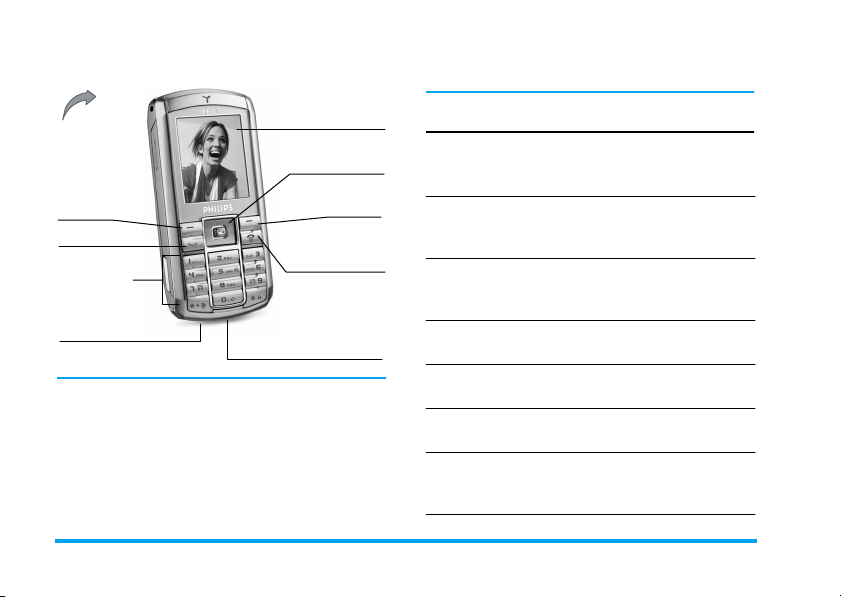
Telefon kennenlernen
Hauptdisplay
Rückseite des
Telefons:
Kameraobjektiv
Linke
Softtaste
Abheben-Taste
Alphanumerisches
Tastenfeld
Mikrofon
Philips arbeitet ständig an Produktverbesserungen
und behält sich daher alle Rechte vor, die vorliegende
Anleitung jederzeit und ohne vorherige Ankündigung
zu überarbeiten oder neu aufzulegen. Philips überwacht die Richtigkeit der angegebenen Informationen,
kann aber keinerlei Haftung für evtl. Fehler,
Versäumnisse oder Abweichungen zwischen der
vorliegenden Anleitung und dem darin beschriebenen
65.000 Farben
Navigations-
und
-Tast e
,
Rechte
Sof tta ste
Auflegen-,
Abbrechen- und
Ein-/Aus-Taste
Ladegerät-
& K opfhöre r-
Anschluss
Produkt übernehmen. Das Telefon ist für die
Nutzung im GSM-/GPRS-Netz ausgelegt.
Wie kann ich...
Das Telefon EI N-/
AUSschalten
Ihren PIN-Code
eing eben
Eine Rufnummer
wählen
Ein Gespräch
beenden
Ein Gespräch
annehmen
Ein Gespräch
abweisen
Den Lau tspre che r
aktivieren/
deakti vieren
Taste ) gedrückt halten.
PIN-Code über die Zifferntasten eingeben und mit OK
oder L bestätigen.
Rufnummer über die
Zifferntasten eingeben und
für die Wahl ( drücken.
Taste ) drücken.
Wenn das Telefon klingelt,
die Taste ( drücken.
Wenn das Telefon klingelt,
die Taste ) drücken.
Während des Gespräches die
Taste ( drücken.
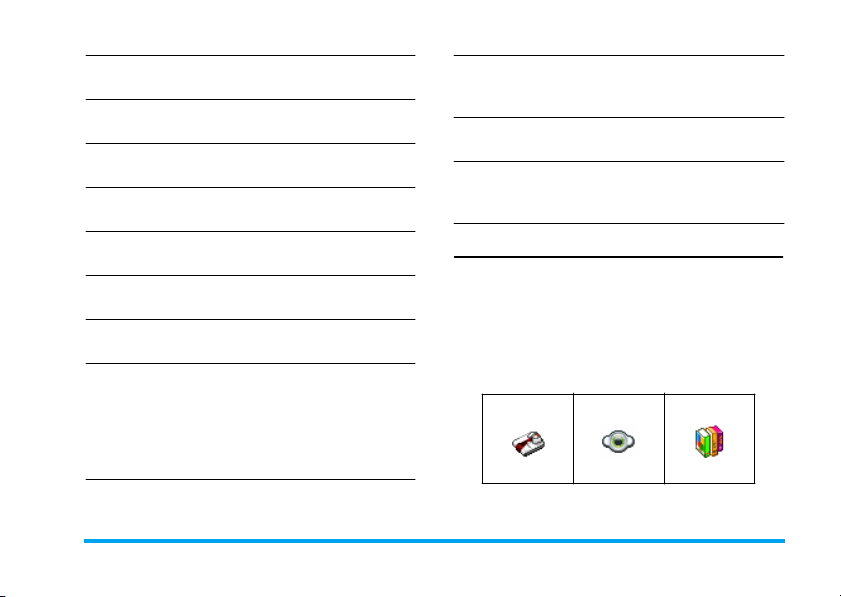
Tasten sperren/
entsper ren
Den R uh emodus
aktivieren
Das Blitzlich t
aktivieren
Den Direktruf
aufrufen
Die Namensliste
aufrufen
Das Musikalbum
aufrufen
Das Bilderalbum
aufrufen
Die Anrufliste
aufrufen
Taste # gedrückt halten.
Taste 6 gedrückt halten.
Taste 5 gedrückt halten.
Im Bereitschaftsmodus die
Taste + drücken.
Im Bereitschaftsmodus die
Taste - drücken.
Im Bereitschaftsmodus die
Taste > drücken.
Im Bereitschaftsmodus die
Taste < drücken.
Im Bereitschaftsmodus die
Taste
(
Anrufliste zeigt alle unbeant-
worteten und beantworteten
Anrufe sowie die gewählten
Rufnummern.
drücken. Die
Das Hauptmenü
aufrufen
Zum vorherigen
Menü
In den Bereitschaftsmodus
zurückkehren
Im Bereitschaftsmodus die
Taste OK oder LMenü
drücken.
Taste RZurück drücken,
wenn verfügbar.
Taste ) drücken.
Funktionstasten
Mit der linken und rechten Softtaste, oberhalb des
Tastenfeldes - L und R - können Sie die
entsprechenden Optionen auswählen, die auf dem
Display direkt über den Tasten erscheinen, auch
während eines Gespräches. Die diesen Tasten
zugeordneten Funktionen sind je weils unterschiedlich, in Abhängigkeit des aktuellen Kontextes.
Business Multimedia Entertainment
Seite 14 Seite 21 Seite 26
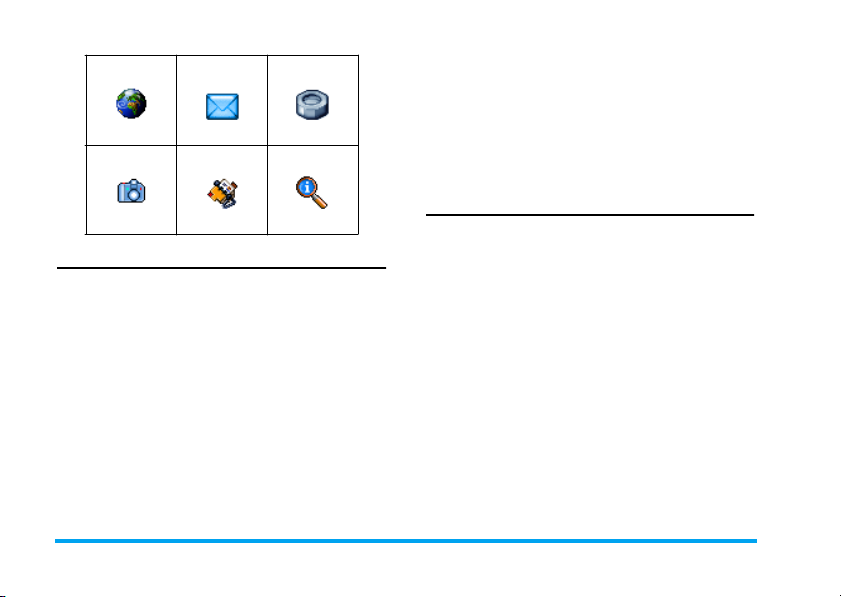
WAP Nachrichten Einstellungen
Seite 32 Seite 33 Seite 48
Kamera Telefonbuch Anrufinfo
Seite 58 Seite 64 Seite 69
Hauptmenü
Über das Hauptmenü, das als Funktionsgitter
dargestellt ist, können Sie auf alle Funktionen Ihres
Mobiltelefons zugreifen. In der obigen Tabelle
erhalten Sie eine Übersicht über das Hauptmenü, die
Bedeutung der verschied enen Symbole sowie eine
Seitenzahlangabe, wo Sie ausführliche Informationen
über die entsprechende Funktion in de r vorliegend en
Bedienungsanlei tung finden können.
Drücken Sie im Bereitschaftsmodus auf ,, um das
Hauptmenü aufzurufen, blättern Sie dann mit der
zentralen Navigationstaste - die entsprechende Richtung wird in de r vorliegenden Bedienungsanleitung
durch die Pfeilsymbole +, -, < oder
dargestellt - in den Symbolen und Listen. Beim
>
Navigieren in einer Liste zeigt di e seitliche
Bildlaufleiste (rechts auf dem Display) die aktuelle
Position in der Liste an. Drücken Sie innerhalb der
Listen auf , für den Zugriff auf die
entsprechenden Optionen für die ge wählte Funktion;
drücken Sie auf RZurück, um stufenweise
zurückzugehen.
Aufbau der Bedienungsanleitung
Die vorliegend e Bedienungsanleitung i st wie folgt
gegliedert:
Telefon
kennenlernen
Kapitel 1: In
Betrieb
nehmen
Kapitel 2:
Telefonieren
Kapitel 3:
Texteingabe
Aktueller Abschnitt: Übersicht der
Tasten Ihres Mobiltelefons und
Informationen übe r die meis tgenutzten Funktionen.
Informationen für die ErstInbetriebnahme Ihres Mobiltelefons: Einsetzen der SIM-Karte, des
Akkus, usw.
Informationen wie Sie Rufnummern wählen und Anruf e annehmen.
Informationen zu r Texteingabe
über die Zifferntastatur.
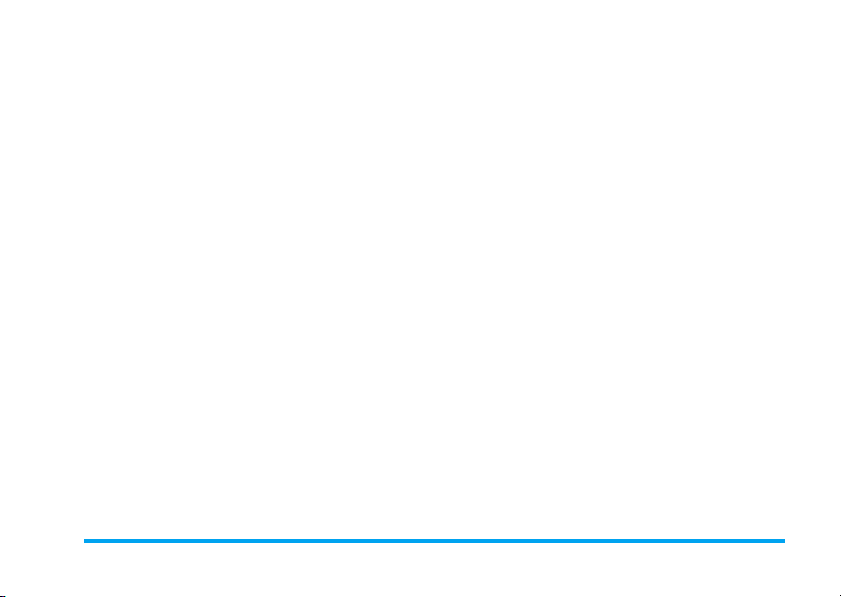
Kapitel 4 bis 12In di esen Kapiteln wird jedes
Element des Hauptmenü einzeln
erklärt.
Weitere
Abschnitte
Nach Kapitel 12 finden Sie
Informationen über "Icons und
Symbole", "Sicherheitshi nweise",
"Phi lips Origi nal-Zubehör", "SAR
Information - EU (RTTE)", und
zuletzt die "Konformitätserklärung".
4
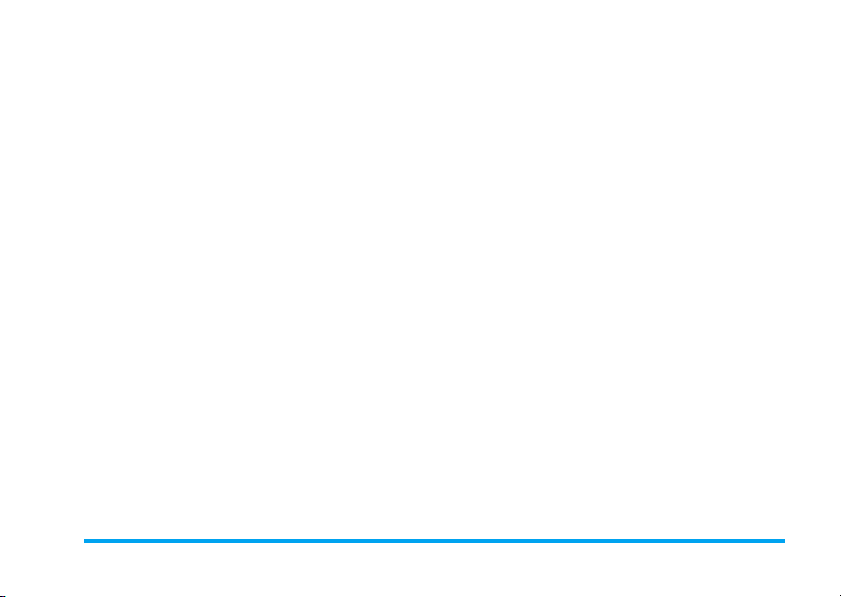
Inhaltsverzeichnis
1. In Betrieb nehmen ..............................1
SIM-Karte einsetzen ............................................1
Telefon einschal ten ...... ...... ........ ...... ........ ...... ..... 2
Akku laden ............................................................ 3
Schnelltasten einstellen ......................................4
2. Telefonieren ...........................................5
Eine Rufnummer wählen .................................... 5
Ein Gespräch annehmen und beenden ........... 5
Hörerlautstärke einstellen ................................6
Anruf über Freisprechen ...... ........ ...... ........ ...... . 6
Optionen während eines Gesprächs ..............6
Direkt ruf ...... ........ ...... ........ ...... ........ ...... ........ ....... 7
Mehrere Gespräche verwalten ........................ 8
3. Texteingabe ......................................... 11
T9®-Te xte ing abe .. ........ ...... ........ ...... ........ ...... .. . 11
Standard-Texte ingabe .... ...... ........ ...... .. ...... ....... 12
4. Business ................................................ 14
Rechner ...... ...... ........ ...... ........ ........ ...... ........ ...... . 14
Euro-U mrechner .... ...... .. ...... ........ ...... ........ ...... . 14
Terminkal ender .. ........ ...... ........ ...... ........ ...... .. ... 14
Zeitzonen ............................................................16
Sprachmemo .. ........ ...... ........ ...... ........ ........ ...... ... 17
Wecker ................................................................ 17
Infrarot ................................................................ 18
Automatisch Ein/Aus ........................................ 19
Dienste + ............................................................ 20
5. Multimedia ............................................21
Speicherstatus .................................................... 21
Link s .. ...... ........ ...... ........ ...... ........ ...... .. ...... ........ ... 21
Musikal bum ...... ...... ........ ...... ........ ...... ........ ........ . 21
Bilderalbum ...... ........ ...... ........ ...... ........ ...... ........ . 22
Demo .......... ...... ........ ...... ........ ...... .. ...... ........ ...... . 24
TV Slideshow .... ...... ........ ...... ........ ...... ........ ...... . 24
6. Entertainment ......................................26
WAP ....................................................................26
Brick game .......................................................... 29
In-Fusio ................................................................29
Kameralicht ........................................................ 29
Java ........................................................................30
7. WAP ......................................................32
8. Nachrichten .........................................33
Einstel lungen ........ ...... ........ ...... .. ...... ........ ...... ..... 33
Nachricht er stellen ........ ........ ...... .. ...... ........ ..... 38
Eingang ........ ...... ........ ...... ........ ...... ........ ...... .. ...... . 42
i
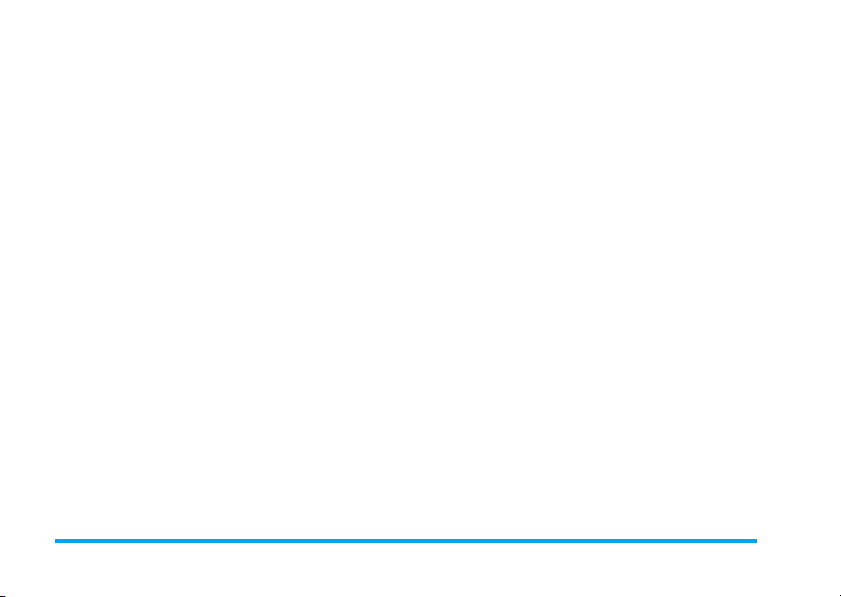
9. Einstellungen ........................................ 48
Zeit / Datum ...... ...... ........ ...... ........ ...... .. ...... ....... 48
Autonomie .......................................................... 48
Sicherheit ...... ........ ...... ........ ...... ........ ...... ........ ..... 49
Profile ........ ...... ........ ...... ........ ...... ........ ...... .. ...... ... 50
Töne ...... ...... ........ ........ ...... ........ ...... ........ ...... ....... 51
Anzeige ................................................................ 52
Netz ......................................................................53
Schnell aufruf ........ ...... ........ ...... ........ ........ ...... ..... 55
Sprachen .............................................................. 57
10. Kamera ............................................... 58
Wie kann ich. .. .... ........ ...... ........ ........ ...... ........ ... 58
Kamera-Me nü .... ........ ...... ........ ...... ........ ...... ....... 60
Hilfe ......................................................................63
11. Telefonbuch ....................................... 64
Ins Telefon kopieren .. ........ ...... ........ ...... ........ ... 64
Wahl Telefonbuch .............................................64
ii
Alles löschen ......................................................64
Direkt ruf ...... ........ ...... ........ ...... ........ ...... ........ ..... 64
Namensliste ........................................................65
Kontakt hinzufügen ........................................... 67
Dienstenummer .. ...... ........ ...... ........ ...... .. ...... ..... 68
Status .................................................................... 68
12. Anrufinfo ............................................ 69
Anrufz ähler .... ...... ........ ...... ........ ...... ........ ...... .. ... 69
Einste llungen ........ ...... ........ ...... .. ...... ........ ...... ..... 70
Anrufl ist e ...... .. ...... ........ ...... ........ ...... ........ ...... ..... 71
Icons und Symbole ................................. 73
Fehlerbehebung .......................................75
Philips Original-Zubehör ....................... 78
Sicherheitshinweise ................................ 80
SAR Information - EU (RTTE) ............. 86
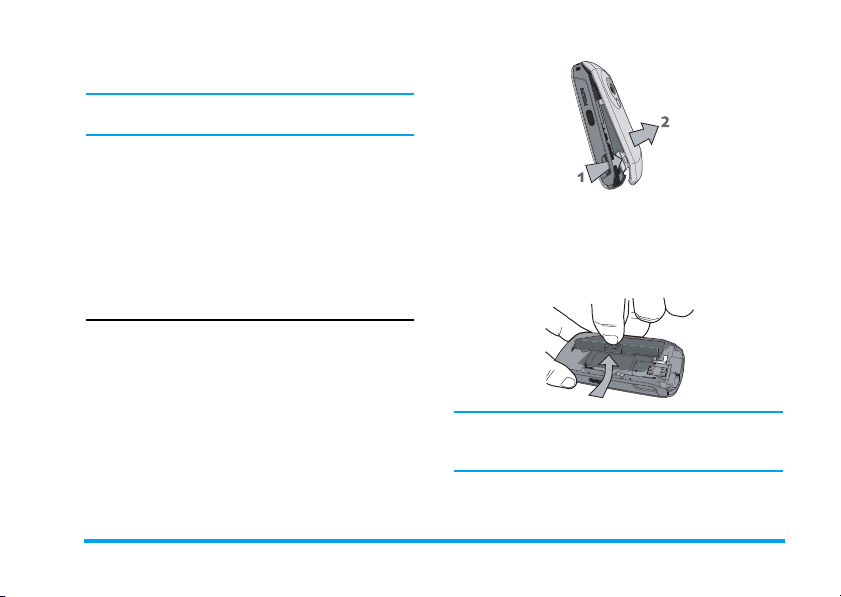
1. In Betrieb nehmen
Lesen Sie vor der Benutzung das Kapitel
"Sicherheitshinweise".
Damit Sie Ihr Telefon nutzen können, müssen Sie
zunächst eine gültige SIM-Karte einsetzen, die Sie bei
Ihrem GSM-Netzbetreiber oder Telefonfachgeschäft
erhalten. Die SIM-Karte enthält Ihre Vertragsnummer, Ihre Handy-Rufnummer und einen
Speicher, in dem Sie Rufnummern und Nachrichten
speichern kön nen (siehe "Telefonbuch" a uf Seite 64
für weitere Informationen).
SIM-Karte einsetzen
Die hintere Telefonabdeckung entfernen
Wenn Sie die SIM-Karte einsetzen möc hten, müssen
Sie zue rst die hintere Telefonabdeckung entfernen.
Drücken Sie auf die Klippverriegelungen und heben
Sie die Abdeckung, wie in der Abbildung gezeigt, an.
In Betrieb nehmen 1
Akku entfernen
Um den Akku zu entfernen, dr ücken Sie die im
Innenbereich befindlichen Klippverriegelungen nach
außen und nehmen Sie den Akku her aus, indem Sie
ihn von un ten nach oben herausziehen.
Nehmen Sie den Akku nicht bei eingeschaltetem
Telefon heraus; dadurch können alle Ihre persönlichen Einstellungen verloren gehen.
SIM-Karte einsetzen
Ziehen Sie den SIM-Kartenhalter heraus, um ihn zu
entriegeln. Lösen Sie die SIM-Karte aus der
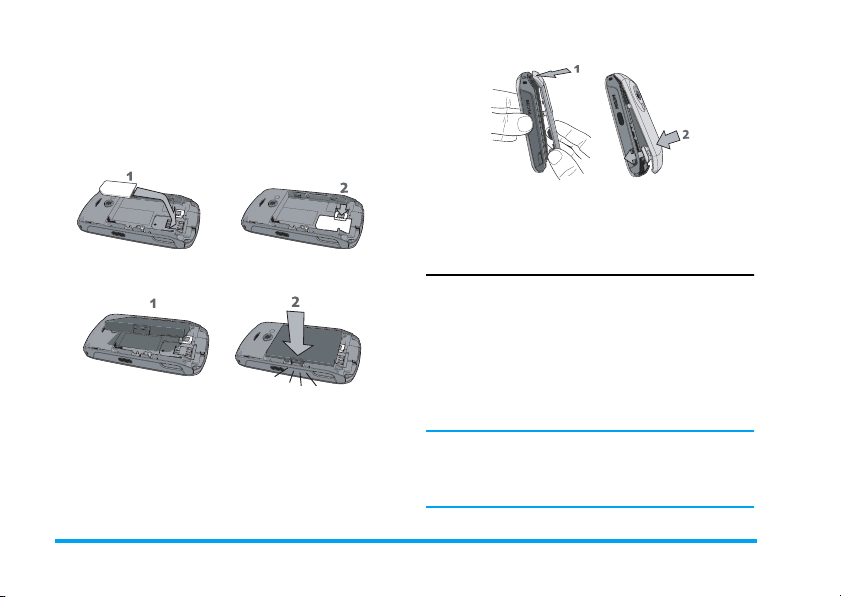
Trä gerfolie heraus und setzen Sie sie in das Ka rtenfach
ein; be achten Sie dabei, da ss die abgeschrägte Ecke der
Karte richtig ausg erichtet ist u nd dass die goldenen
Kontakte nach unten zeige n. Schieben Sie d en
Kartenhalter in seine ursprüngliche Position, bis er
einrastet.
Vor der Benutzung des Telefons die Schutzfolie vom
Display, der Kamera- und dem Infrarot-Objektiv
entfernen.
Setzen Sie den Akku mit den Ans chlüssen nach unten
ausgerichtet, wie nachstehend gezeigt, wieder ein.
Setzen Sie die Abdeckung, wie nachstehend gezeigt,
wied er ein: Hängen Sie die Abdec kung in die
Scharniere im oberen Bereich des Telefons und
drücken Sie auf den unteren Teil der Abdeckun g, bis
sie hörbar einrastet.
Telefon einschalten
Halten Sie die Taste ) gedrückt, um das Telefon
einzuschalten. Bei Bedarf den PIN-Code eingeben.
Der PIN-Code ist die 4- bis 8-stellige Geheimnummer Ihrer SIM-Karte. Der PIN-Code ist vorkonfiguriert und wird Ihnen von Ihrem Netzanbieter
oder Telefonfachgeschäft ausgehändigt. Für weitere
Informationen über PIN-Codes, siehe "Sicherheit"
auf Seite 49.
Wenn Sie drei Mal hintereinander den falschen PINCode eingeben, wird Ihre SIM-Karte gesperrt. Zum
Entsperren ben ötigen Sie den PUK-Code, den Sie von
Ihrem Netzanbieter erhalten.
2 In Betrieb nehmen
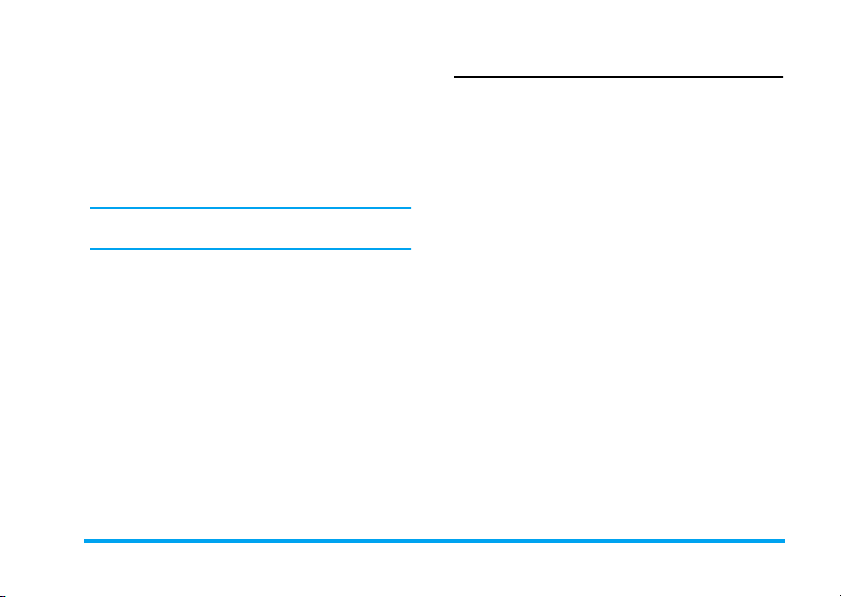
Beim ersten Einschalte n Ihres M obi ltelefon s mit einer
neuen SIM-Karte , werden nac hfolgende Einstellungen abgefragt:
Datum
einstellen
Zeit
einstellen
Für weitere Einzelheiten über diese zwei Punkte,
siehe "Einstellungen" auf Seite 48.
SIMVerzeichnis
ins Telefon?
Um das aktuelle Datum einzustellen.
Um die aktuelle Uhrzeit einzustellen.
Das Mobiltelefon erkennt, wenn auf
einer SIM-Karte bereits Namen
gespeichert sind und Sie werden
durch eine Meldung gefragt, ob Sie
das SIM-Telefonbuch in das in
Ihrem Telefon integrierte Telefonbuch kopie ren möchten. Wenn Sie
die Nummern kopieren möchten,
drücken Sie Ja, andernfalls drücken
Sie Nein.
Akku laden
Ihr Telefon wird durch einen wiederaufladbaren
Akku mit Strom versorgt. Ein neuer Akku ist nicht
vollständig aufgeladen und ein Warnton weist Sie
rechtzeitig darauf hin, dass der Akku geladen werden
muss, wenn die Akkuwa rn toneinstellung An a ktivi ert
ist (siehe "Warntöne" auf Seite 51).
Nachdem der Akku und die Akkufachabdeckung
eingesetzt sind, kann das Telefon aufgeladen werden.
Ziehen Sie die Schutzabdeckung von der
Netzteilanschluss buchse ab (die Abdeckung ist am
Telefon befestigt, um sie nicht zu verlieren).
Schließen Sie den Stecker, wie nachfolgend gezeigt,
an. Stecken Sie dann das andere Ende des Kabels in
eine Steckdose.
In Betrieb nehmen 3
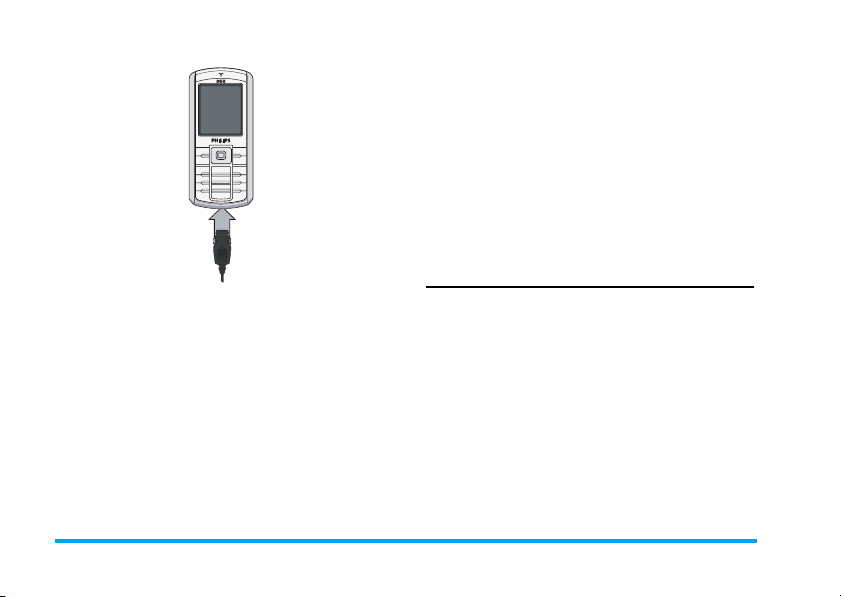
Abhängig vom Netz sowie der Nutzung steht Ihnen
eine Gesprächszeit von ca. 6 Stunden und eine Bereitschaftsdauer von ca. 400 Stunden zur Verfügung.
Das Netzteil kann auch nach abgeschlossenem
Ladevorgang am Handy angeschlosse n bleiben, der
Akku wird dadurch nicht beschädigt.
Das Netzteil hat keinen Ausschalter; um es auszuschalten, muss der Netzstecker gezogen werden.
Verwen den Sie dahe r eine gut zugängliche Wandsteckdose. Das Netzteil kann auch an einer ITVersorgung angeschlossen werden ( nur Belg ien).
Schnelltasten einstellen
Das Akkusymbol zeigt den Ladezustand de s Akkus an.
Während des Ladevorgangs scrollt die Ladezustandsanzeige; es dauert ca. 2,5 Stunden, bis der Akku
vollständig aufgeladen ist. Wenn alle Balken konstant
angezeigt werden, ist der Akku vollständig aufgeladen.
Ziehen Sie das Netzteil a b.
Sie können die Zifferntasten 2 bis 9 (mit
Ausnahme der Taste 5, die gesperrt ist, da für die
Blitzlichtaktivierung reserviert) konfigurieren, um
Ihre bevorzugten Funktionen durch Gedrückthalten
der en tsprechenden Ziffer ntasten direkt aufzurufen.
Einige Schnelltasten sind bereits voreingestellt. Für
weitere Einzelheiten, siehe "Schnellaufruf" auf
Seite 55.
4 In Betrieb nehmen
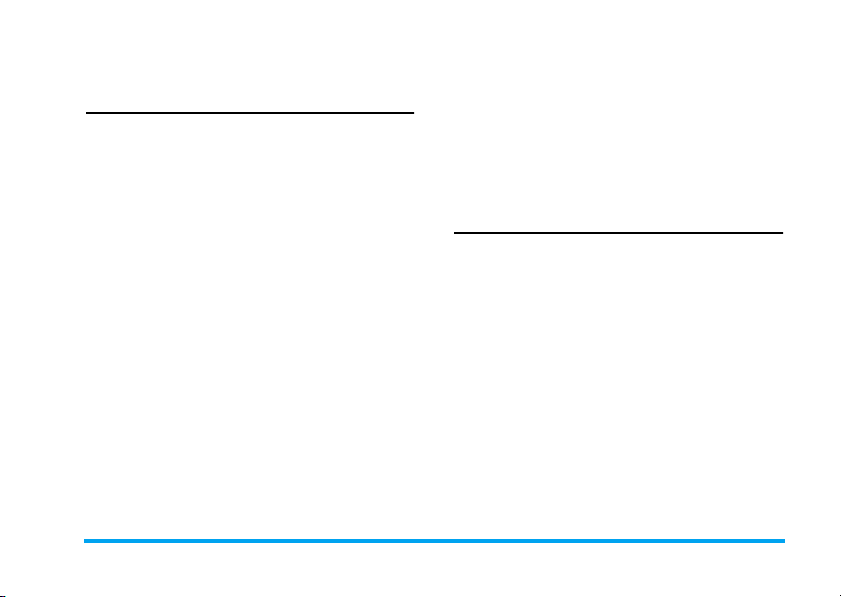
2. Telefonieren
Eine Rufnummer wählen
Im Bereitschaftsmodus
1. Geben Sie die Rufnummer im Bereitschaftsmodus über die Ziffer ntasten ein. Bei
einem Eingabefehler löschen Sie mit R<C /
Abbrechen.
2. Drücken Sie auf ( für die Rufnummernwahl.
3. Drücken Sie auf ) oder RBeenden, um
das Gespräch zu beenden.
Für die Wahl ein er Ausland srufnummer h alten Sie die
Taste * gedrückt, um das Pluszeichen "+" anstelle
der üblichen internationalen Vorwahl einzugeben.
Das Telefonbuch verwenden
1. Drücken Sie im Bereitschaftsmodus auf-,um
das Menü aufzurufen, drücken Sie dann auf
,
oder LWählen für den Zugriff auf die
Liste.
2. Wählen Sie ein en Eintrag in d er Liste aus. Wenn
Sie das in Ihrem Telefon integrierte Telefonbuch
verwenden und mehrere Nummern unter dem
gleichen Namen gespeichert haben, wird
automatisch die Standardrufnummer ausgewählt. Zur Auswahl einer anderen Nummer,
drücken Sie < oder > (siehe
"Telefonbuch" auf Seite 64 für weitere
Informationen).
3. Drücken Sie auf (: die gewählte Nummer
wird angerufen.
4. Drücken Sie auf ) oder RBeenden, um
das Gespräch zu beenden.
Ein Gespräch annehmen und beenden
Bei einem ankommenden Ruf kann d ie Nummer des
Anrufers angezeigt werden, abhängig davon, ob der
Anrufer seine Identität zeigt oder verbirgt. Wenn die
Nummer des Anrufers im eingestellten Telefonbuch
bereits gespeichert ist, erscheint anstelle der Nummer
der en tspreche nde Name.
• Gespräch annehmen: Drücken Sie auf (.
• Gespräch abweisen: Drücken Sie auf ). Wenn
Sie die "Rufumleitung" aktiviert haben (siehe
Seite 71), wird das Gespräch an die eingestellte
Rufnummer oder an die Mobilbox weitergeleitet.
• Den Rufton abschalten: Drücken Sie auf
R
Stumm (es werden nur der Rufton und der
Vibrationsalarm abgeschaltet, das Gespräch wird
dadurch nicht abgewiesen/angenommen).
Telefonieren 5
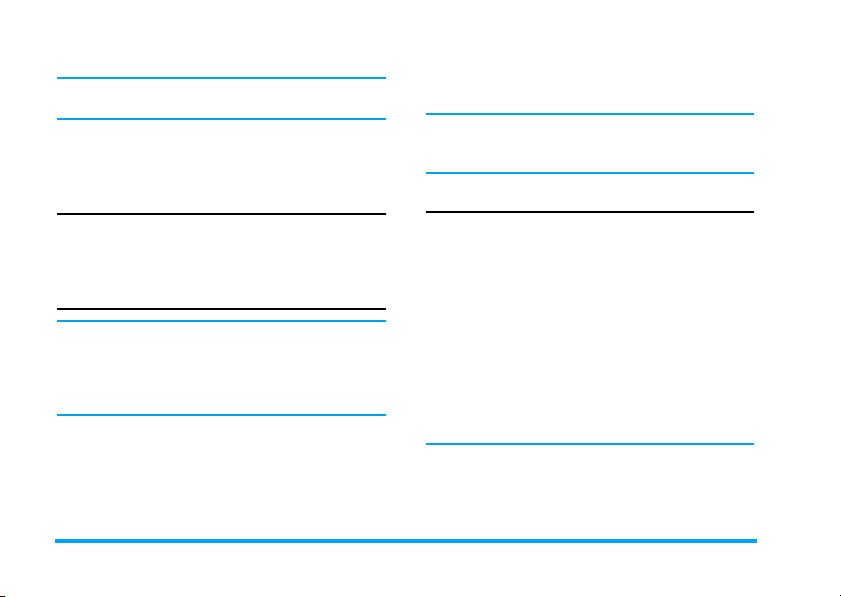
• Gespräch beenden: Drücken Sie auf ).
Das Telefon klingelt nicht, wenn der Ruhemodus
eingestellt ist (siehe Seite 52).
In der Einstellung "Jede Taste" kö n nen Sie Anrufe
durch Betätigen ei ner beliebig en Taste, ausgenommen ), annehmen (siehe Seite 70).
Hörerlautstärke einstellen
Drüc ken Sie während eines Gesprä ches auf die
Navigationstaste + oder -, um die Lautstärke
zu erhöhen oder zu vermindern.
Anruf über Freisprechen
Für Ihr Wohlbefinden und zu Ihrer eigenen
Sicherheit sollten Sie das Telefon nicht an Ihr Ohr
nehmen, wenn Sie das Freisprechen aktiviert haben,
ganz besonders nicht, wenn Sie die Lautstärke erhöht
haben.
1. Geben Sie im Bereitschaftsmodus die
gewüns chte Rufnummer über d ie Zifferntasten
ein oder wählen Sie einen Namen aus dem
Te le f on b u ch au s .
2. Drücken Sie auf , oder LOptionen,
wählen Sie dann Freisprech. Anruf und drücken
Sie auf , oder LWählen.
Halten Sie während eines Gespräches die Taste
gedrückt, um das Freisprechen zu aktivieren oder zu
deaktivieren.
(
Optionen während eines Gesprächs
Drücken Sie während eines Gespräches auf , oder
L
Optionen für den Zugriff auf nachfolgende
Optionen.
Freisprechen aktivieren
Mit dieser Option können Sie die FreisprechFunktion Ihres Mobiltelefons nutzen.
Stumm / Stumm aus
Mit dieser Funktion können Sie das Mikrofon
stummschalten, damit Ihr Gesprächspartner Sie nicht
mehr hört, und wieder einschalten.
Mitschneiden
In den meisten Ländern unterliegt das Mitschneiden
von Gesprächen gesetzlichen Regelungen. Es ist
empfehlenswert, den Anrufer darauf hinzuweisen,
6 Telefonieren
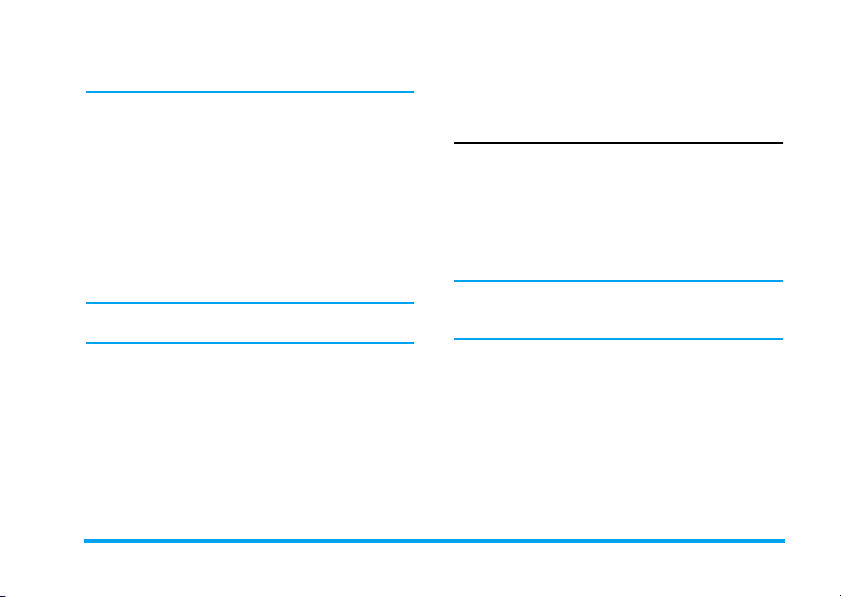
dass Sie das Gespräch mitschneiden möchten und seine
Einwilligung dafür einzuholen.
Um ein Telefongespräch mitzuschneiden, wählen Sie
Mitschneiden und drücken Sie auf OK. Drücken Sie
nochmals auf OK oder LSpeichern, um das Mitschneiden zu beenden: Ein Eingabefenster ermöglicht
Ihnen die Aufzeichnung zu benennen, die dann im
Menü Multimedia > Musikalbum > Aufnahmen und
auch im M enü Business > Sprachmemo zur Verfügung
steht.
Die Anzahl und Länge der Aufnahmen hängt von der
Speicherkapazität ab (siehe "Speicherstatus" auf
Seite 21).
Wenn Sie Stumm und dann Mitschneiden auswählen,
wird nur die Stimme des Anrufers aufgezeichnet.
Weitere Optionen während eines Gesprächs
Drücken Sie während einer bes tehenden Verbindung
auf LOptionen, wenn Sie eine der nachfolgenden
Funktionen ausführe n möch ten: Sie können die
Namensliste oder Anrufliste aufrufen und anzeigen, ein
Gespräch Beenden, die Equaliser-Einstellungen
ändern, SMS senden oder lesen sowie den Termin-
kalender aufrufen und Termineinträge verwalten.
Mit der Funktion Notizbuch können Sie eine Num-
mer notieren . Sie können die Nummer dann im
Telefonbuch speichern, anrufen oder eine Nachricht
an die se Nummer senden.
Direktruf
Halten Sie im Bereitschaftsmodus die Taste
gedrückt, um die Direktruf-Funktion aufzurufen. Mit
dieser Funktion können Sie Ihre vier bevorzugten
oder meist gewählten Rufnummern einstellen. Sie
könn en di ese Rufnummern dann ganz schnell
anru fen, indem Sie einfac h das entspr echende S ymbol
oder Bild auf dem Display auswählen.
Auf diese Funktion kann auch im Hauptmenü über
Einstellungen > Schnellaufruf > Direktruf zugegrifgen
werden.
Direktruf einrichten
1. Drücken Sie im Bereitschaftsmodus auf +,
um die Direktruf-Anzeige aufzurufen. Wählen
Sie ein Vorschaubild zum Konfigurieren aus und
drücken Sie auf , oder LEinstellen.
2. Wählen Sie einen Namen aus der Telefonbuch-
Liste aus und drücken nochmals auf OK, um das
Bilderalbum aufzurufen und ein Bild auszu-
wählen. Wiederholen Sie diese Vorgehensweise
für jedes Vorschaubild.
+
Telefonieren 7
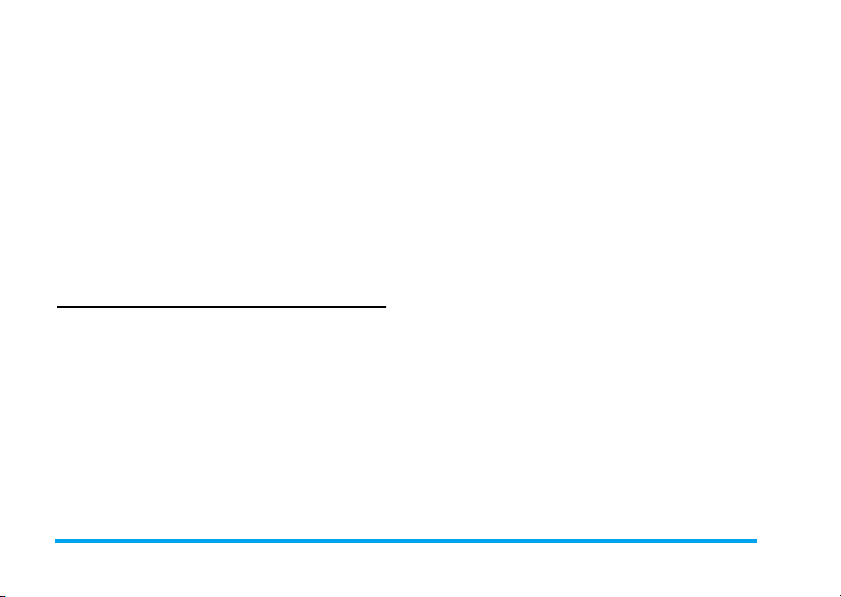
Mit dem Direktruf anrufen
Wenn Sie mit dem Direktruf anrufen möch ten,
drücken Sie im Bereitschaftsmodus auf +, wählen
Sie da s gewünschte Vorschaubild aus un d drücken Sie
auf (.
Wenn Sie ein Vorschaubild neu konfigur ier en
möchten, wählen Sie es aus und drücken Sie auf ,,
um den Namen und/oder das Bild zu Ersetzen.
Wurde ein Bild bereits einem Eintrag zugewiesen,
wird es im Direktruf-Fenster ange zeigt. Wenn Sie ein
Bi ld in e ine m d er Men üs ä nde rn, wir d es auc h in a lle n
anderen aktualisiert.
Mehrere Gespräche verwalten
Ob Sie zwei oder mehrere Gespräche gleich zeitig
führen und eine Konfer enzs chaltung herstellen
könn en, h äng t von Ihre m Netzanbieter und/oder
Vertrag ab.
Eine zweite Rufnummer wählen
Während eines Gespräches oder während Ihr
Gesprächspartner gehalten wird, können Sie eine
weitere Rufnummer wählen. Geben Sie während des
Tele fona tes eine Rufnummer e in (oder wählen Sie
einen Namen im Telefonbuch aus) und drüc ken Sie
auf (. Das erste Gespräch wird gehalten (die
Rufnummer wird unten auf dem Display angezeigt)
und die zweite Rufnummer wird gewählt. Sie können
dann au f OK drücken, um folgende Optionen
aufzurufen:
• Makeln: Zwischen den Gesprächen hin- und
herschalten (Sie können zum Makeln auch auf
<
oder > drücken).
• Verbinden: Zwei Gespräche miteinander ver-
binden. Nach dem Weiterverbinden wird Ihre
Verbindung automatisch beendet.
• Konferenz: Einen Anrufer in ein Konferenz-
gespräch einbinden.
Ein zweites Gespräch annehmen
Wenn Sie während eines Telefonates ein zweites
Gespräch erhalten, gibt Ihr Telefon einen Anklopfton
aus und das Display zeigt Anklopfen. Sie können d ann:
(
drücken Für die Gesprächsannahme (das
)
drücken Um das Gespräch abzuweisen.
,
oder
L
Optionen
drücken
erste Gespräch wird gehalten).
Um die Optionsliste zu öffnen. Sie
können Beenden wählen, um das
aktuelle Gespräch zu beenden und
danach das ankommende Gespräch annehmen.
8 Telefonieren
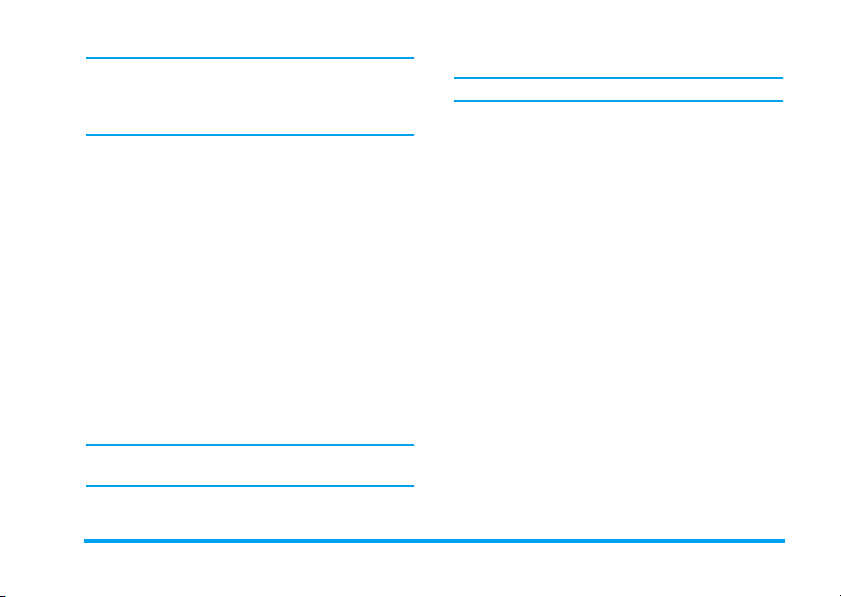
Um einen zweiten Anruf zu erhalten, muss die
"Rufumleitung" für Sprachanrufe (siehe Seite 71)
deaktiviert und die Funktion "Anklopfen" (siehe
Seite 70) aktiviert sein.
Ein drittes Gespräch annehmen
Während Sie telefonieren und ein Gespräch gehalten
wird, können Sie ein drittes Gespräch erhalten. Sie
können entweder ei nes der beiden bestehen den
Gespräche beenden, um das dritte Gespräch
annehmen zu können oder eine Konferenz mit allen
Gesprächspartnern herstellen.
)
drücken Um das Gespräch abzuweisen.
,
oder
L
Optionen
drücken
Dieser Dienst ist auf zwei gleichzeitige Gespräche
begrenzt (ein aktives und ein gehaltenes).
Um die Optionsliste zu öffnen.
Sie können Annehmen wählen,
um das ankommende Gespräch
anzunehmen oder Beenden, um
das aktuelle Gespräch zu beenden
und danach das ankommende
Gesp räch ann ehm en.
Konferenz
Vertragsabhängig.
Sie können eine Kon ferenz herstellen, indem Sie
nacheinander verschiedene Rufnummern wählen
oder mehre re bestehende Gespräche in eine
Konferenz einbinden. Es können max. fünf
Gesprächspartner an einer Konferenz teilnehmen.
1. Rufen Sie zunächst den ersten Konferenzteilne hmer an, dann den zweiten (siehe zuvor).
2. Drücken Sie , oder Optionen und wählen Sie
Konferenz. Wiederholen Sie die Bedien schritte,
bis Sie mit den fünf Konfere nzteilnehmer n
verbun den sind.
3. Wählen Sie Teilnehm.entf., um einen Teilnehmer
aus der Konferenz zu trennen oder wählen Sie
Privat, wenn Sie nur mit diesem Gesprächs-
partner ein vertrauliches Gespräch führen
möchten (die anderen Konferenzteilnehmer
werden g ehalten).
4. Drücken Sie auf ), um alle
Konferenztei lnehmer auf einmal zu trennen.
Wenn Sie während einer Konferenzschaltung mit
weniger als fünf Teilnehmern angerufen werden,
könn en Sie dieses neue Gesprä ch annehmen und in
die Konferenz einbin den (wenn bereits fünf
Telefonieren 9
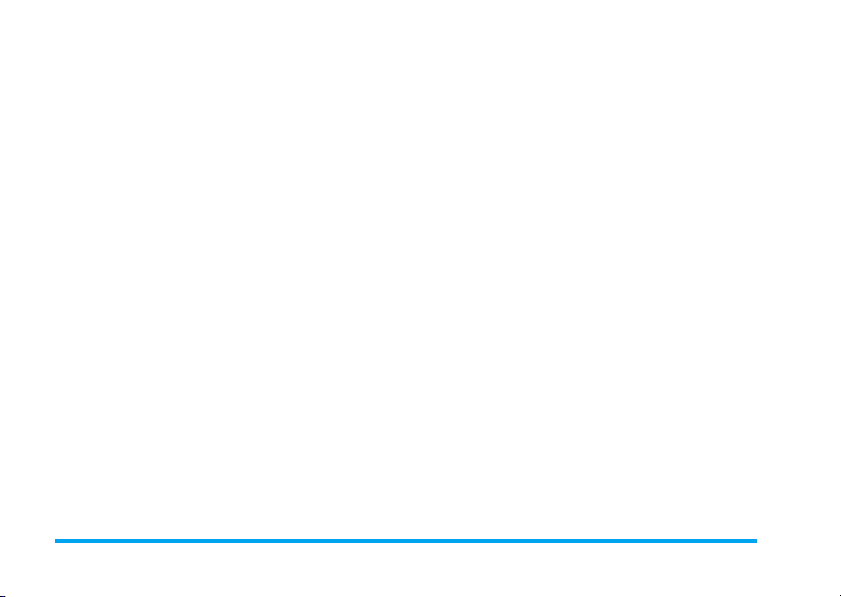
Konf erenzte ilnehmer vorhan den sin d, könne n Sie d as
Gespräch annehmen, aber nicht in die Konferenz
einbinden).
10 Telefonieren
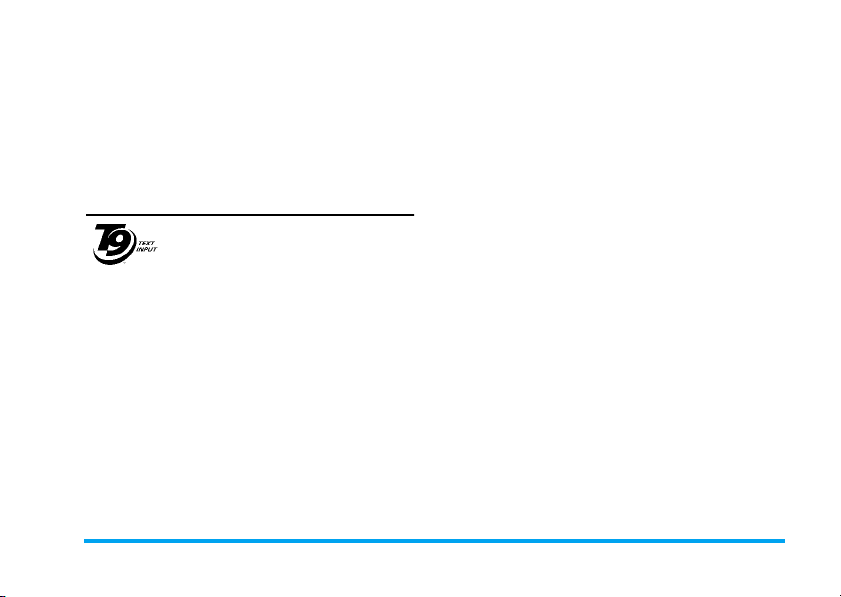
3. Texteingabe
Sie haben im Eingabemodus zwei Möglichkeiten für
die Texteingabe : Sie können die vorausschauende
T9®-Texteingabe oder die Standard-Texteingabe
verwen den. Di e Bedienung der beiden Eingabemethoden i st nachfolgend beschrieben.
T9®-Texteingabe
Die vorausschauende T9®-Texteingabe ist ein intelligentes Texteingabe-
Tegic Euro. Pat.
App. 0842463
schläge in Abhängigkeit der Tasten, die Sie gedrückt
haben. Sie drü cken nur einmal auf die Taste, die den
jeweiligen Buchstaben bereitstellt, um das gewünschte
Wort zu bilden. Die Tastenanschläge werden vom
T9® geprüft und ein entsprechender Wortvorschlag
angeboten. Wenn mehrere Wörter auf die
eingegebene Tastenfolge zutreffen, wird das
eingegebene Wort markiert angezeigt. Drücken Sie
+/-
drücken Sie auf OK, um das Wort einzufügen.
programm für die Texteingabe auf
einem Mobiltelefon. Es ermöglicht
Ihnen eine schnellere Texteingabe
durch vorausschau ende Wortvor-
oder L um in der Liste zu blättern und
Wie wird es benützt?
Die Tasten sind mit folgen den Zei chen und
Symbolen belegt:
2
bis 9Für die Buchstabenein gabe.
L
1>2>3
oder +/
Zum Blättern in der Liste der
Wortvorschläge.
>
1
,
R
0
#
*
Drücken Sie eine der drei Tasten, um
das ausgewählte Wort einschließlich
einem Leerschritt ei nzufügen.
Kurz drücken für zeichenweises
Zurückgehen, lange drücken zum
Löschen der kompletten Texteingabe.
Umschalten von Standard- auf Kleinund GROSSbuchstaben.
Symbol- und Satzzeichentabelle anzeigen . Dann kön nen Sie mit L>>
ode r < und > in den drei
Tabellen blättern.
Umsc halten von der T 9®- auf die
Standardeingabe und auf den Zifferneingabemodus.
Texteingabe 11
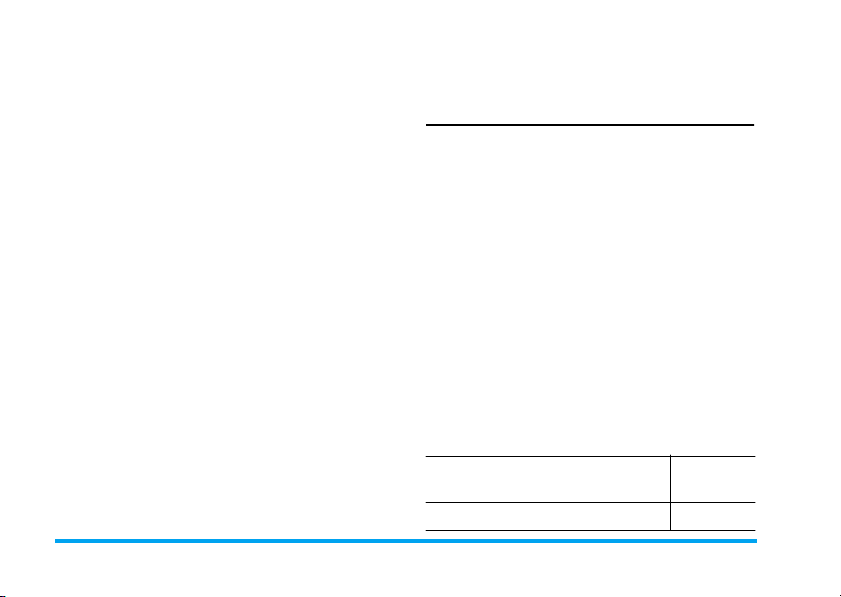
Beispiel zur Eingabe des Wortes "Meer":
1. Drücken Sie 6 3 3 7. Das Display
zeigt den ersten Wortvorschlag: Oder.
2. Blättern Sie mit + oder L, um Meer
auszuwählen .
3. Bestätigen Sie die Auswahl des Wortes Meer mit
,
oder >.
Wörterbuch
Wenn das Wort, das Sie e ingeben möchten, noch
nicht im T9®-Wörterbuch enthalten ist, können Sie
es in der Date nbank einfügen. Drücken Sie auf
L
1>2>3, um zum Ende der Liste zu scrollen, bis
Sie einen Eintrag angesteuert haben, der durch
blinkende Unterstriche dargestellt wird (_ _ _ _ _).
Drücken Sie auf RBuchstab., um das StandardTexteingabe-Fenster zu öffnen. Geben Sie das neue
Wort ohne Leerschritt ein; verwenden Sie dafür die
nachfolgend beschriebene Eingabemethode und
drücken Sie ansch ließend auf LOK. Sie gelangen
dann wieder zu Ihre r Nachricht, die Sie gerade
vorbe reiten, und das neu e Wort ist bereits eingefügt.
Sprache
Sie können während des Schreibens einer Nachricht
die Eingabe-Sprache ände rn, indem Sie die Taste
#
gedrückt halten. Die verfügbaren Sprachen sind
abhäng ig davon, wo Sie Ihr Mobiltelefon gekauft
haben.
Standard-Texteingabe
Drücken Sie auf *, um von der T9®- auf die
Standardtexteingabe umzuschalten. Bei dieser Eingabemethode muss die entsprechende Taste mehrmals betätigt werden, bis das gewünschte Zeichen
ersche int: z. B. der Buchs tabe "h" ist der zweite auf
der Taste 4, die Taste muss also zwei Mal gedrückt
werden, um ein "h" einzugeben. Drücken Sie kurz auf
R
Abbrechen für ein zeichenweises Löschen, lange
drücken zu m Löschen der komple tten Texteingabe.
Beispiel zur Eingabe des Wortes "Heim":
Drücken Sie 4 4 (GHI), 3 3 (DEF),
4 4 4
mit ,, um die Texteingabe zu beenden.
Die na chfolgende Zeichensatztabelle zeigt die
Belegung der einzelnen Tasten.
Kurz drücken Lang
1
2
(GHI), 6 (MNO). Bestätigen Sie
drücken
Leerschritt 1 . , @ / : ; " ’ ! ¡ ? ¿
# + - * = % < > ( ) & £ $ ¥ €
a b c 2 à ä å æ ç 2
1
12 Texteingabe
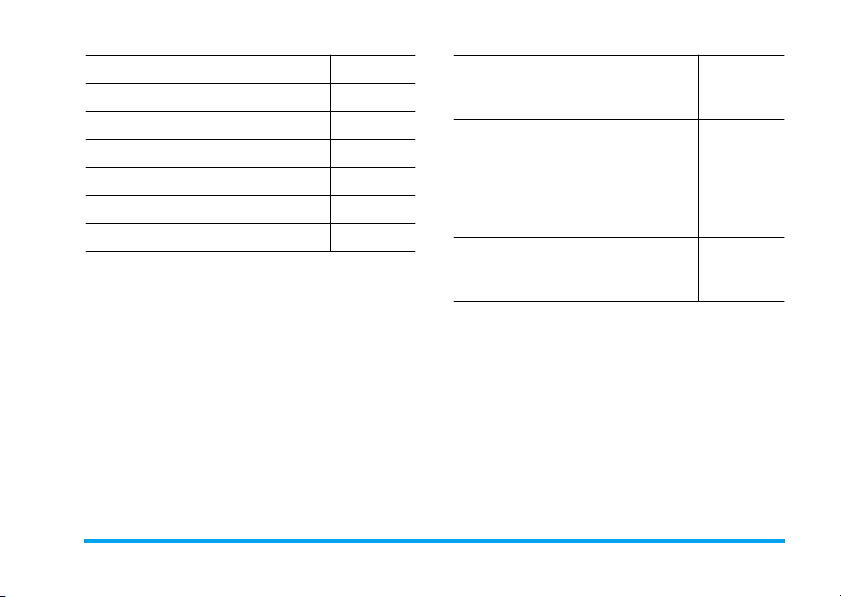
3
d e f 3 é è ∆ Φ 3
4
g h i 4 Γ ì4
5
j k l 5 Λ 5
6
m n o 6 ñ ò ö 6
7
p q r s 7 β Π Θ Σ 7
8
t u v 8 ü ù 8
9
w x y z 9 ø Ω Ξ Ψ 9
Umschalten von Standard- auf
0
Klein- und GROSSbuchstaben.
Umschalten in den Symbolund Satzzeicheneingabemodus. Blättern Sie dann mit
#
L
>> oder < und
in den drei verfügbaren
Tabellen.
Umschalten von der T9®- auf
*
die Standardeingabe und auf
den Zifferneingabemodus.
>
0
Sprache f ür
die Text-
eingabe
ändern
Auch
Umschalt-
modus
Texteingabe 13
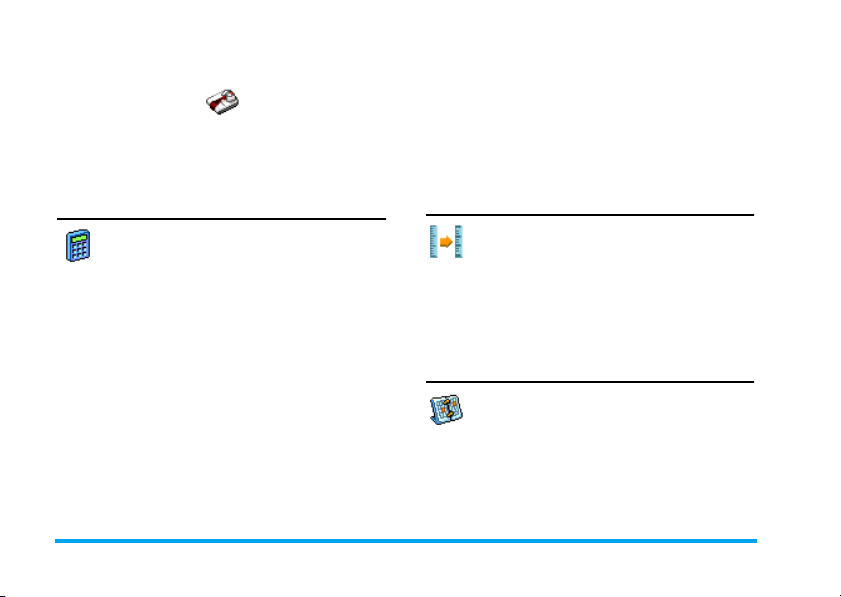
4. Business
Dies es Menü bie tet spezielle Funktionen und
Optionen, die Ihnen helfen, auch unterwegs stets gut
organisiert und informiert zu bleiben.
Rechner
Ihr Mobiltelefon ist mit einem eingebau ten
Taschenrechner für die Grundrechenarten
ausges tattet. Die Ziffern sind über die
Zifferntasten einzugeben und die Operand en über die
Navigationstaste, wie in der nachfolgenden Tabelle
angegeben:
Addition Taste > oder * drücken.
Substraktion Taste < oder * zwei Mal
drücken.
Multiplikation Taste + oder * drei Mal
drücken.
Division Taste - oder * vier Mal
drücken.
Ergebnis Taste , oder # drücken.
Ein Symbol im oberen Displaybereich zeigt welche
Navigationstasten für die Eingabe der Operanden zu
betätigen sind.
Zur Kommaeingabe halten Sie die Taste
gedrückt. Bei den Berechnungen werden zwei
Nachkommastellen berü cksichtigt, die bei Bedarf
aufgerundet werden.
0
Euro-Umrechner
Mit diesem Menü können Sie eine Summe
mit dem gewünschten Wechselkurs von einer
Währung in eine andere umrechnen. Sie
können von Lokal auf Fremd oder umgekehrt
umrec hnen. Geben Sie einen Kurs im WechselkursFeld und einen Betrag, entweder im Feld Lokal oder
Fremd ein: die Summe wird automatisch berechnet.
Terminkalender
Mit diesem Menü können Sie Termine/
Ereignisse in Ihrem Terminkalender eintragen, speichern und verwalten. Wenn der
Organiser-Alarm Ein ist (siehe "Warntöne" auf
Seite 51), werden Sie durch einen Signalton an einen
bevorstehenden Termin erinnert.
14 Business
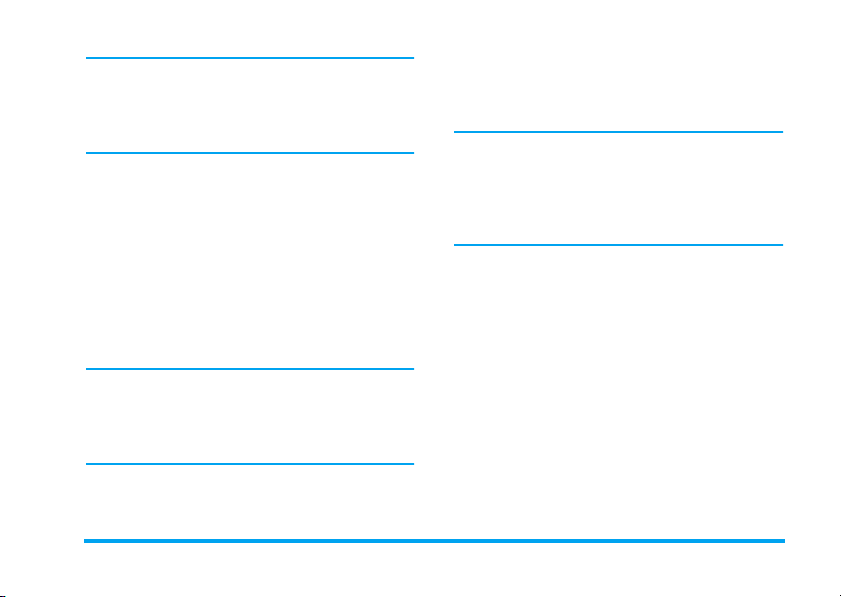
Der Terminkalender und die anderen Funktionen
(Telefonbuch, Bilderalbum, Töne, usw.) belegen den
gleichen Speicherbereich. Mit Multimedia >
Speicherstatus können Sie prüfen, wie viel Speicher
noch frei ist.
Neuen Termin eintragen
1. Wählen Sie <Neu> im Menü Ereignisse, dann
die Art des neuen Termins (Ferien, Meeting,
Checkliste).
2. Geben Sie das Datum und die Uhrzeit für den
Beginn und das Ende des Termins ein. Geben
Sie dann eine Bezeichnun g für den Termin ein
(z. B. "Meeting mit Schmidt").
3. Stellen Sie dann einen Alarmton und die
Wiederholsequenzen ein: Der Alarm erfolgt
anschließend zum eingestellten Zeitpunkt.
Der Alarm kann nur für Termine der Kategorie
Meeting und Checkliste verwendet werden. Bei einem
Zeitzonenwechsel erfolgt eine automatische
Aktualisierung der Uhrzeit (siehe nachfolgend
"Zeitzonen").
Abgelaufene Termineinträge löschen
Mit diesem Menü können Sie abgelaufene Termine
löschen. Geben Sie dafür das Start-Datum ein
(abgelaufenes oder zukünftiges), ab dem alle
vorherigen Termine gelöscht werden sollen und
drücken Sie zwei Mal auf OK, um alle vor diesem
Datum liegenden Termine zu löschen.
Wenn Sie alle im Terminkalender gespeicherten
Termi ne löschen möchten, geben Sie als Da tum ein
noch weit entferntes, zukünftiges Jahr ein (z. B.
31. Dezember 2010). Dadurch stellen Sie sicher, dass
alle vor diesem Datum liegenden Termine gelöscht
werden.
Termine verwalten
Wählen Sie einen Termin aus der Liste aus und
drücken Sie OK ode r LOptionen für den Zugriff
auf die nachfolgend beschriebenen Optionen.
Löschen Den ausgewählten Termin löschen.
Ändern Den ausgewählten Termin ändern.
Per
Infrarot
senden
Klang
wechseln
Den aus gewählten Termin an ein
anderes IrDA-kompatibles Gerät übertragen.
Den zu gewiesenen Sound für de n
Organiseralarm des ausgewählten Termins ändern.
Business 15
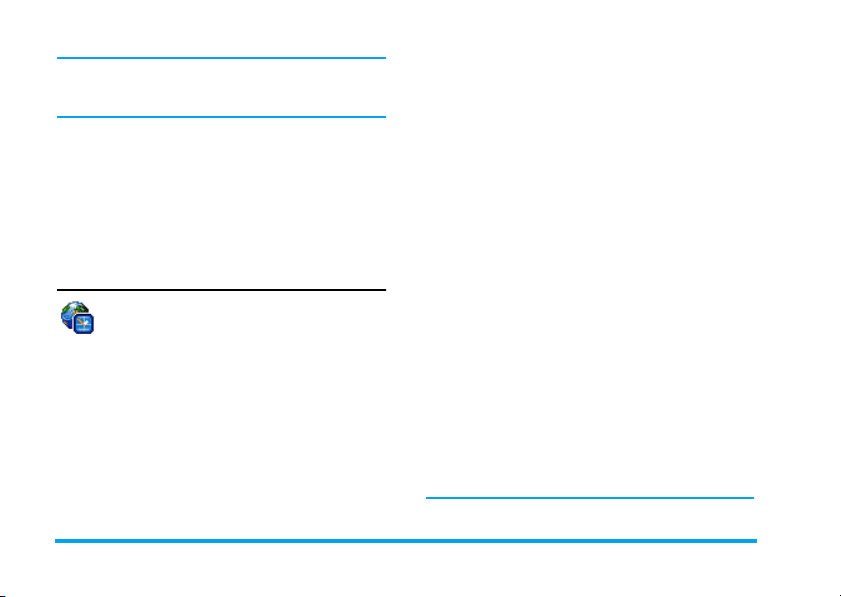
Wenn Sie einen wiederholten Termin ändern, werden
automatisch auch alle Wiederholsequenzen dieses
Termins entsprechend geändert.
Termine anzeigen
Die Termine können in den Ansichten Tag, Woche
und Monat angezeigt werden. Wählen Sie die gewünschte Ansicht aus und drücken Sie OK, mit den
Tasten < oder > können Sie dann d en
vorherigen oder nächsten Tag, die Woche oder d en
Monat anzeigen.
Zeitzonen
Mit diesem Menü können Sie neben der
Ortszeit auch die Zeit einer au sländisch en
Zeitzone Ihre r Wahl einstelle n und anzeig en.
Bitte beachten Sie, wenn Sie sowohl die Ortszeit als
auch die Uhrzeit einer anderen Zeitzone sehen
möchten, dass das ausgewählte Hintergrundbild nicht
mehr angezeigt sondern durch das StandardWeltzeitbild ersetzt wird.
Ortszeiteinstellungen
Zeit einstellen Zum Einstellen der Uhrzeit mit
den entsprechenden Zifferntasten.
Eigene Zeitzone Wählen Sie mit + oder
die in Ihrem Land gültige
Zeitzone.
Sommerzeit Die Sommerzeit für d ie lokale
Zeitzone ein- oder ausschalten.
-
Zeitzonen
Aktivieren Sie diese Option, wenn Sie sowohl Ihre
lokale Uhrzeit als auch die Uhrzeit einer a nderen
Zeitzone im Bereitschaftsmodus angezeigt haben
möchten. Mit den Tasten + oder - könne n Sie
diese Option ein- oder ausschalten. In der Einstellung
Ein können Sie die gewünschte Zeitzone mit dem
Menü Zeitzonen tauschen anzeigen.
Zeitzonen tauschen
Zur Anzeige der lokalen und ausländis che n Zeitzone
und umgekehrt.
Auslandseinstellungen
Auslandszeitzone
Sommerzeit Die Sommerzeit einer Auslands-
Die Weckalarmeinstellungen, Terminankündigungen
und programmierten Termine sind Zeitzonen -
Gewünschte Zeitzone mit + oder
-
auswählen.
Zeitzone ein- oder ausschalten.
16 Business
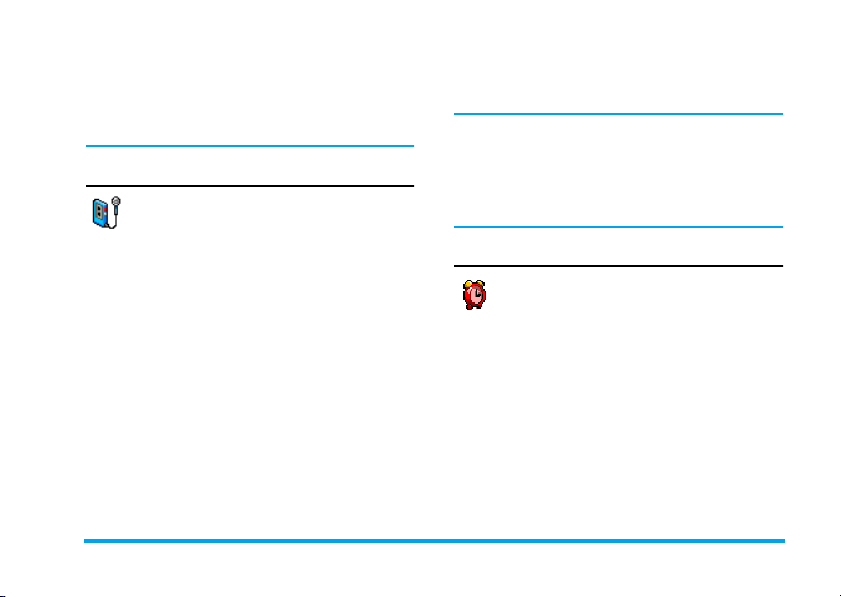
unabhängig! Wenn Sie den Weckalarm oder einen
Termin in der Zeitzone A auf 9:00 AM eingestellt
haben, erfolgt die Alarmankündigung oder Fälligkeit
weiterhin um 9:00 AM, auch wenn in der
Zwischenzeit auf die Zeitzone B geändert wurde.
Sprachmemo
Mit diesem Menü können Sie Aufzeichnungen von ca. zwölf Minuten Dauer
aufnehmen, abhängig von der Auslastung des
Speichers (siehe "Speicherstatus" auf Seite 21).
Wählen Sie <Neu>, um die Aufnahme zu beginnen.
Es erscheint das Fenster Sprachmemo sowie eine
Bildlaufleiste für den Aufnahmeverlauf. Drücken Sie
abschließend auf LSpeichern, um die Aufnahme
zu beenden. Sie können dann entweder einen eigenen
Namen für die neue Aufnahme eingeben oder den
vorgeschlagenen Standardnamen mi t OK bestätigen.
Danach erfolgt die Rückkehr zur Liste der
verfügbaren Optionen für diese neue Aufnahme.
Drücken Sie auf RZurück, um die Liste der
gesamten Aufnahmen aufzurufen. Wenn Sie eine
Sprachmemo-Datei auswählen, wird diese
automatisch in einer Schleife abgespielt. Drücken Sie
auf OK, um die Optionen aufzurufen. Sie können die
Memo abhören, Umbenennen oder Löschen, Als Rufton
speichern, Als SMS/MMS Ton oder Als Alarm
verwenden. Sie können die Memo auch per E-Mail,
Infrarot oder MMS senden.
Ein blinkendes Warnzeichen weist darauf hin, dass
die Aufnahme in Kürze die maximal zulässige
Aufzeichnungsdauer erreicht hat. Wenn Sie die
Aufnahme nicht beenden, erscheint ein rotes Kuvers
als Hinweis, dass die Aufnahme zu lang ist und nicht
per MMS gesendet werden kann.
Wecker
Ihr Mobiltelefon ist mit einem integrierten
Wecker mit Weckwiederholung ausgestattet.
Sie können drei unterschiedlic he Weckalarmei nstellungen vornehme n und au ch auswähle n,
ob Sie eine We ckwiederholung möch ten. Gehen Sie
wie folgt vor, um den Wecker einzustellen:
1. Wählen Sie einen Weckalarm und die Ein-
stellung Ein.
2. Geben Sie dann die Uhrzeit ein und drücken Sie
auf OK.
3. Wählen Sie dann die Häufigkeit: Einmalig,
Täglich, Wochentags.
Business 17
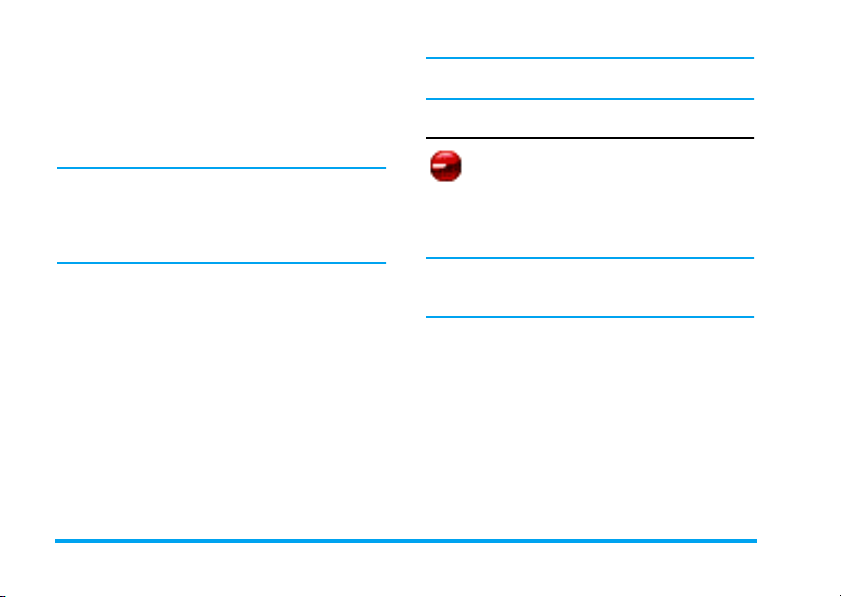
4. Wählen Sie zule tzt die Art des Weckalarms aus:
den Summer oder eine Melodi e aus dem
Musikalbum und drücken Sie auf OK.
Wiederholen Sie obige Bedien schritte, wenn Sie
weitere Weckalarmeinstellungen vornehmen möchten.
Der Weckalarm ist auch bei ausgeschaltetem Telefon
aktiv und selbst, wenn Sie die Ruftonlautstärke auf
Aus eingestellt haben. Drücken Sie eine beliebige
Taste, um den Weckalarm zu beenden (außer der
Schlummermodus ist aktiviert, siehe nachfolgend).
Schlummermodus
Mit diesem Menü können Sie den Schlummermodus
ein- oder ausschalten. Wenn der Weckalarm bei
aktiviertem Schlummermodus (Ein) einsetzt:
• drücken Sie eine beliebige Taste (außer
R
Stopp), um den Alarm temporär abzu-
schalten. Nach ca. sieben Minuten setzt die
Weckwiederholung ein.
•drücken Sie RStopp, um den Alarm und die
Weckwiederholung auszuschalten.
Nach neun Weckwiederholungen wird der
Schlummermodus automatisch beendet.
Die Schlummermoduseinstellung gilt dann für alle
eingerichteten Weckalarmfunktionen.
Infrarot
Ihr Mobiltelefon ist mit einer InfrarotSchnittstelle ausgestattet, die Ihnen den
drahtlosen Datenaustausch (Senden und
Empfang von Daten) mit anderen IrDA-kompatiblen
Geräten (z. B.: ein anderes Mobiltelefon, ein Computer, PDA, usw.) ermöglicht.
Copyright-geschützte Dateien dürfen nicht gesendet
werden. Stellen Sie bei einer Verbindung zu einem PC
sicher, dass dessen Infrarot-Funktion aktiviert ist.
Position der Geräte
Vor dem Datenaustausch zwischen zwei Geräten
muss ei ne korrekte Ausrichtung der Geräte erfolgen.
Stellen Sie sicher, dass:
• die IrDA-Ports aufeinander ausgerichtet sind,
• der Abstand von 50 cm zwischen den Geräten
nicht überschritten wird,
• der IrDA-Strahl nicht beeinträchtigt werden kann.
Daten senden
Die zu sendenden Daten müssen erst ausgewählt
werden, bevor sie per IrDA über Ihr Mobiltelefon
18 Business
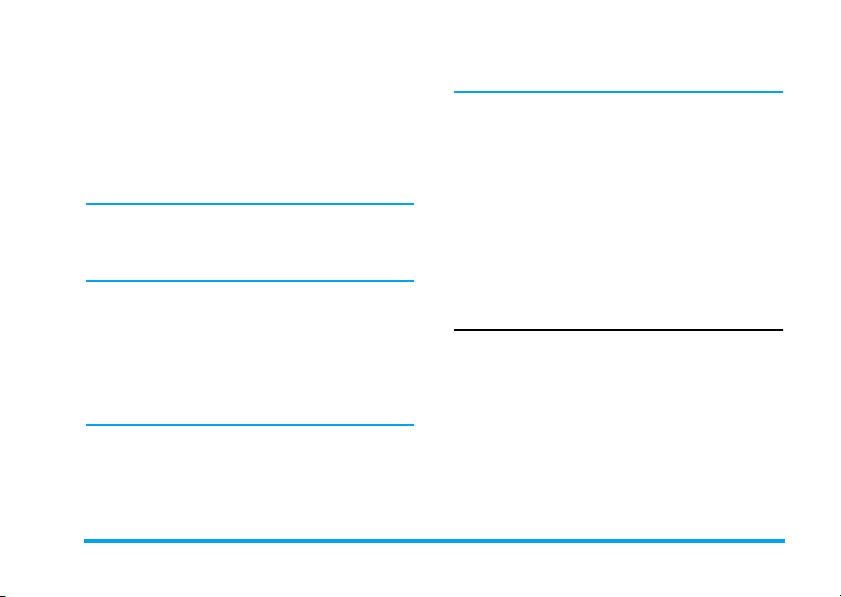
gesendet werden können: Wenn Sie ein Bild, ein en
Sound, einen Namen oder ein Ereign is au swählen,
können Sie über ein Untermenü auf die Option
Senden via Infrarot zugreifen.
Sobald Ihr Telefon ein anderes IrDA-kompatibles
Gerät erkannt hat, erfolgt der Sendevorgang
automatisch. Meldungen erscheinen auf dem Display
und informieren Sie über den Übertragungsverlauf.
Der Sendevorgang wird abgebrochen, wenn das
Telefon vor Ablauf der Zeitüberwachung kein anderes
Gerät finden kann, die Infrarot-Verknüpfung
unterbrochen wird oder Sie den Vorgang annullieren.
gesendeten Datei zu umfangreich ist oder Sie den
Vorgang annullieren.
Empfangene Daten speichern
Eine Meldung informiert Sie, da ss Sie eine neue Datei
empfangen haben. Mit OK haben Sie Zugriff auf die
nachfolgend beschriebenen Optionen.
Speichern Um die Daten zu speichern, bei Bedarf
die Datei umzubenennen.
Anzeigen Zeigt die Details der empfangenen
Daten an.
Löschen Die empfan genen Daten verwerfen.
Daten empfangen
Nach Auswahl der Funktion Empfangen ist Ihr
Telefon für den Datenempfang bereit und wartet,
dass das andere Infrarot-Gerät die Daten sendet. Wie
beim Senden von Daten, erscheinen Meldungen auf
dem Display und informieren Sie über den
Übertragungsverlauf.
Der Empfangsvorgang wird abgebrochen, wenn das
Telefon nicht vor Ablauf der Zeitüberwachung mit
einem anderen Gerät verknüpft ist, die InfrarotVerknüpfung unterbrochen wird, die Größe der
Automatisch Ein/Aus
Mit diesen zwei getrennten Menüs können Sie
einstellen, dass Ihr Mobiltelefon sich an vorgegebenen
Zeitpunkten automatisch ein- oder ausschaltet. Sie
können dadurch die Akkubereitschaftsdauer erhöhen
(z. B. während der Nacht), wenn Sie zu vorgegebenen
Zeitpunkten nicht gestört werden möchten und Ihr
Telefon sich dann wieder automatisch einschaltet.
Zum Einstellen von Autom. Ein, wählen Sie die
Option aus und drücken Sie auf OK. Wählen Sie An
und drücken Sie auf OK. Geben Sie die Uhrzeit für das
automatische Eins chalten Ihres Telefons ein und
Business 19
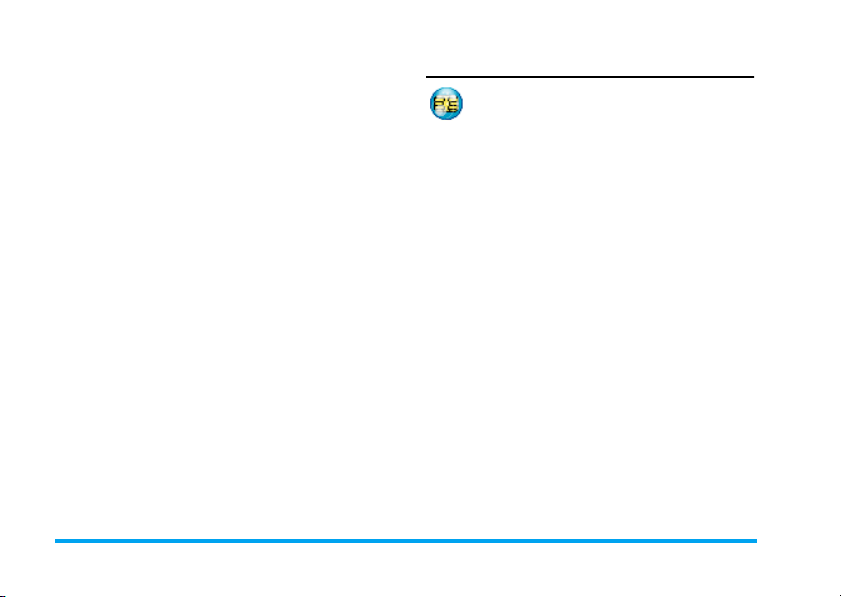
drücken Sie auf OK. Wählen Sie die gewünschte
Sequenz aus Einmalig, Täglich oder Wochentags und
drücken Sie auf OK. Die Aktivierung wird durch eine
Meldung bestätigt.
Dienste +
Dieser Menüpunkt ist für anbieterabhängige
Dienste reserviert. Weitere Informationen
über diese Dienste erhalten Sie bei Ihrem
Netzanbieter.
20 Business
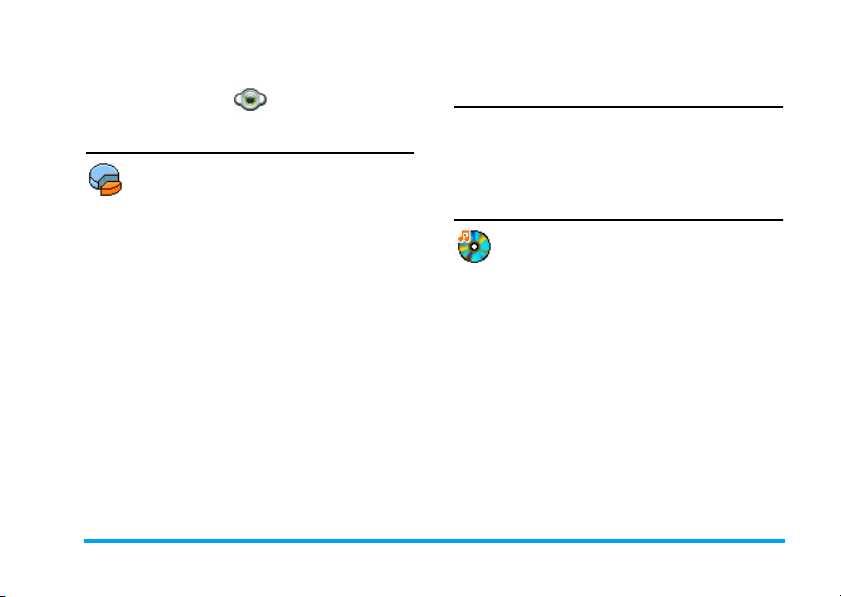
5. Multimedia
ausreichend Speicherkapazität zur Verfügung steht.
Links
Mit diesem Menü können Sie auf voreingestellte
Speicherstatus
Mit diesem Menü können Sie die noch freie
Speicherkapazität Ihres Telefons in Prozenten
anzeigen. Verschiedene Funktionen belegen
den Speicher des Telefons: Bilder , Töne, aufgenommene Memos, Sprachbe fehle für die Sprachsteuerung, gespeic herte Nachrichten, Telefonbuchund Terminkalender-Einträge, Spiele, usw.
Mit OK können Sie den Speicherstatus prüfen. Das
Display zeigt die noch freie Speicher kapazität in
Prozenten und die Gesamtkapazität Ihres Telefons in
Kilobytes (Kb) an. Drücken Sie erneut auf OK, um die
detaillierte, funktionsbezogene Liste der Speicherbelegung anzuzeigen.
Ihr Mobiltelefon wird mit einer größeren Anzahl von
Melodien und Bildern ausgeliefert. Sie können nur
die in den Ordnern Eigene Melodie, Meine Bilder oder
Meine Fotos gespeich erten Melodien oder Bilder
lösche n, z. B., um freien Speicherplatz zu schaffen für
Ihre ei genen Melodien- und Bildd ateien.
Wenn beim Speichern von neuen Daten Liste voll
ersche int, müssen Sie Daten löschen, damit wieder
WAP-Links zugreifen. Wählen Sie eine n Link aus
und drücken Sie auf LWählen, um die
Verbindung zu starten.
Musikalbum
Mit diesem Menü können Sie die in Ihre m
Mobiltelefon gespeicherten Sound-Dateien
verwalten. Die Optionen sind:
<Mehr...> Um die WAP-An we ndung zu
Alle ansehen Um alle Ihre Sound-Dateien in
Eigene
Melodie
Standardmelodie
starten und neue Sound-Dateien
herunterzulade n.
Listenform aufzurufen.
Um die herunter geladenen SoundDateien aufzuru fen.
Um die Liste der Copyrightgeschützten Muster-Melodien aufzurufen.
Multimedia 21
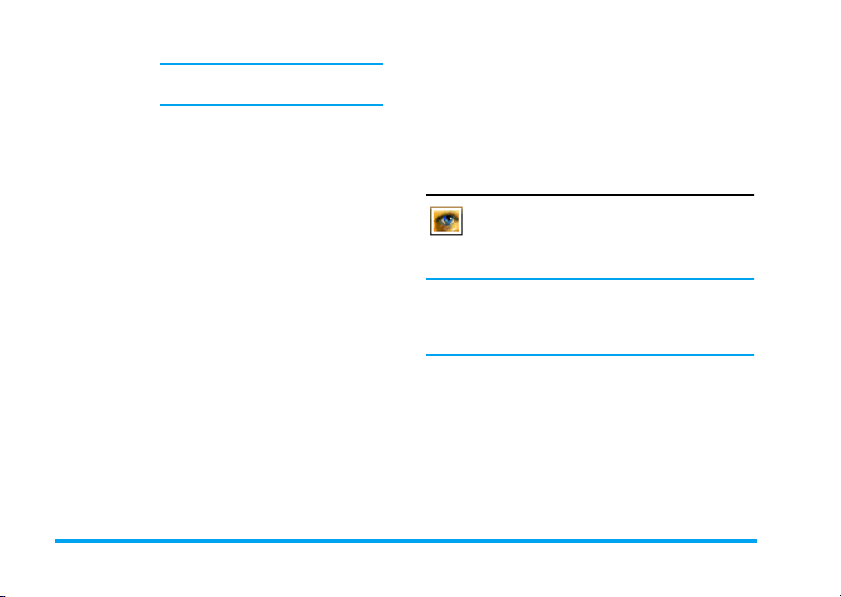
Geschützte Melodien können weder
gesendet noch gelöscht werden.
Aufnahmen Um die Liste der Sprachmemos
Sobald Sie ein e Liste aufgerufen haben, können Sie
eine Sound-Datei auswähle n und auf OK drücken für
den Z ugriff auf die nachsteh end aufgelisteten
Optionen.
Senden per... Um die ausgewählte Sound-Datei
Als Klingelton Die ausgewählte Melodie als Rufton
Als SMS/
MMS Ton
aufzurufen.
per E-Mail (siehe Seite 38), per
Infrarot (siehe Seite 18) oder MMS
(siehe Seite 40) zu senden. Beachten
Sie, dass Sound-Dateien aus dem
Aufnahmen-Ordner nicht per MMS
gesendet werden können.
einstellen.
Den ausgewählten Ton als SMS /
MMS Ton einstellen. Diese Option
muss im Menü Einstellungen > Töne
aktiviert werden (siehe Seite 51).
Umbenennen
Löschen /
Alles löschen
Bilderalbum
Bilder müssen die richtige Größe und das geeignete
Format haben, damit sie auf Ihrem Mobiltelefon
korrekt gespeichert und angezeigt werden können.
Siehe "Einstellungen" auf Seite 62 für Einzelheiten.
<Mehr...> Um die WAP-Anwendung aufzu-
Alle
ansehen
Meine
Fotos
Die ausgewählte Sound-Datei
umbenennen.
Zum Löschen der ausgewählten
Sound-Datei oder aller Dateien auf
einmal.
Mit diesem Menü könne n Sie die in Ihrem
Telefon gespeicherten Bilder anzeigen und
ändern. D ie Optionen sind nachfolgend beschrieben.
rufen und zum Herunterladen von
neuen Bilddateien. Für weitere
Einzelheiten, siehe Seite 32.
Um alle Ihre Bilddateien in Listenfor m aufzurufen.
Um die mit der eingebauten Kamera
aufgenommen en Fotos aufzurufen.
22 Multimedia

Meine
Bilder
Geschützte
Bilder
Symbole Um die Liste der heruntergeladenen
Innerhalb der Ordner werden die Bilder als Textliste
angezeigt. Wählen Sie ein Bild aus und drücken Sie
auf >, um das Bild anzuzeigen. Mit OK haben Sie
Zugriff auf die nachstehend aufgelisteten Menüoptionen.
Senden per... Um die ausgewählte Datei per
Als
Hintergrund
Um die Bilder aufzurufen, die Sie auf
Ihrem Mobilte lefon empfangen
haben.
Um die Liste der geschützten MusterBilder aufzu rufen.
Geschützte Bilder können weder
gesendet noch gelöscht werden.
Symbole aufzurufen.
E-Mail (siehe Seite 38), per Infrarot
(siehe Seite 18) oder MMS (siehe
Seite 40) zu senden. Beachten Sie,
dass Copyright-geschützte Bilder
nicht gesendet werden können.
Das ausgewählte Bild als Hintergrund einstellen.
Bild ändern Verwenden Sie d ieses Menü, um
•Text
hinzu
•Spezial
•Löschen
folgen de Optione n aufzur ufen:
Text im au sgewäh lten Bild
hinzufügen. Ge ben Sie den Text im
Eingabefenster e in und drücken Sie
OK. Drücken Sie die Naviga-
tionstaste, um den Text auf dem
Display zu verschi eben: Kurzes
Drücken verschiebt jeweils um
1 Pixel, längeres Drücken um
5Pixel.
Drücken Sie RZurück fü r die
Rückkehr zum Texteditor oder
L
OK zum Bestätigen und, um
die nächste Option aufzurufen.
Einen Rah men oder ein Symbol in
das ausgewählte Bild einfügen.
Die zuletzt durchgeführte Bildänderung Rückgängig machen oder
Alles ändern, z. B., um alle
Änderungen auf ein Mal zu annullieren. Mit RZurück könn en Sie
abbrechen oder mit LOK
bestätigen.
Multimedia 23

•Speichern
•Senden
Drehen Verwenden Sie diese Opti on zum
Anzeigen Um die ausgewählte Datei anzu-
Eigenschaften
Umbenennen
Löschen /
Alle löschen
Das Bild mit allen durchgeführten
Änderungen speichern.
Das ausgewählte Bild per Infrarot,
E-Mail oder MMS senden.
Drehen des ausgewählten Bildes um
-90Grad, +90Grad oder +180
Grad.
zeigen.
Um die Eigenschafte n anzuzeigen
(Größe, Format, Auflösung, usw.).
Zum Umbenennen de s ausgewählten
Bild es.
Zum Löschen der ausgewählten
Datei oder der gesamten Dateien.
Bilder aus dem Ordner Geschützte
Bilder können weder gesendet noch
gelöscht werden.
Demo
Dieses Menü zeigt einen kurzen Videoclip.
Diese Menüoption ist verfügbar, auch wenn
Sie noch keine SIM-Karte eingesetzt haben.
TV Slideshow
Mit dieser Funktion können Sie die im
Bilderalbum aufgelisteten Bilder (automatisch
als Tonbildschau oder manuell Bild für Bild)
auf de m (inneren) Hau ptdisplay Ihres Telefons oder
auf dem Fernseherbildschirm mit dem TVVerbindungskabel anzeigen.
Das TV-Verbindungskabel ist nicht grundsätzlich im
Lieferumfang Ihres Telefons enthalten. Bei Bedarf
können Sie es separat erwerben. Für weitere
Einzelheiten siehe "Philips Original-Zubehör" auf
Seite 78.
Manuell
Mit dieser Funktion können Sie die Bilder manuell
anzeigen. Blättern Sie in der Bilderliste mit + oder
-
. Drücken Sie >, um die grafische
Vollbi ldansicht z u aktivier en und für die Übertragung
an das Fernsehgerät, mit < können Sie zur Liste
zurückkehren. Wenn ein Bild ausgewählt ist, drücken
24 Multimedia

Sie auf OK oder Wählen, um die Optionen für das
Drehen (um 90° oder 180°) zu öffnen.
Automatisch
Mit dieser Funktion können Sie die Bilder
automatisch als Tonbildschau anzeigen.
1. Wählen Sie den Wert für das Intervall zwischen
den einzelnen Bildern der Tonbildschau (10, 15
oder 20 Sekunden) und drücken Sie OK oder
L
Wählen.
2. Wählen Sie die gewünschten Bilder in der
angezeigten Liste mit < oder > aus.
Wählen Sie Gesamtauswahl, um alle Bilder auf
einmal zu selektieren oder zu deselektier en.
3. Mit OK die Tonbildschau starten und mit
R
In beiden Modi wird die zuletzt zusammengestellte
Auswahl automatisch gespeichert und kann mehrmals
hintereinander abgespielt werden, auch wen n Sie das
TV-Tonbildschau-Menü verlassen.
Zurück abbrechen.
Multimedia 25

6. Entertainment
WAP
Mit diesem Menü können Sie auf verschiedene im Netz angebotene Informationsdienste zugreifen, z. B. News, Sport,
Wetterdienst, usw.
Ihr Mobiltelefon ist möglicherweise bereits vorkonf iguriert. Wenn nicht, können die Einstellungen
"über Funk" vorgenommen werden, über die Club
Philips Webseite. Wählen Sie sich in
www.club.philips.com ein und wählen Sie Ihr Land
aus, dann Inhalte für Mobiltelefone > Andere Dienste >
WAP. Bitte beachten Sie, dass dieser Dienst nicht zur
Verfügung steht, wenn Ihr Land und / oder
Mobiltelefon nicht in den entsprechenden Listen
aufgeführt sind. Erkundigen Sie sich in diesem Fall
bei Ihren Netzanbieter.
Zum Starten einer WAP-Sitzung wählen Sie Dienste >
WAP > Homepage.
Mit + oder -In den Online-Seiten blättern.
Drücken Sie auf
,
oder
L
Wählen
Drücken Sie auf
R
Zurück
Drücken Sie auf
)
oder
wählen Sie
Optionen >
Beenden
Das Telefon verwendet für den Verbindungsaufbau
die Zugangseinstellungen, die Sie im Menü
Einstellungen > Netz eingestellt haben (siehe Seite 53).
Bei einer fehlerhaften Verbindung erscheint im
Display Zum Menü: Drücken Sie auf ( oder
L
Optionen, um die WAP-Optionen aufzurufen
(siehe Seite 28).
Um eine markierte Rubrik auszuwählen.
Für di e Rückkehr zur vorherigen Seite.
Um die WAP-Session zu beenden.
Homepage
Dies ist der Link zur ersten WAP-Seite (Startseite),
die nach d em Starten einer WAP-Sitzung geöffnet
wird. Meistens ist diese Menüoption bereits
voreingestellt für den direkten Verbindun gsaufbau
zur WAP-Homepage Ihre s Netzanbieters. Zum
26 Entertainment

Ändern dieser Standard-Homepage siehe "Optione n"
auf Seite 28.
Lesezeichen
Mit diesem Menü können Sie die Adressen Ihrer
bevorzugten WAP-Seiten speichern und bei Bedarf
umbenennen sowie schne ll auf die Liste zugreifen.
Drücken Sie währ end des Navig ierens auf
L
Optionen, wählen Sie dann Lesezeichen: Die
Angaben für d ie Namen- und URL-Felder werden
automatisch von der Seite übernommen, die Sie
gerade besuchen.
Wählen Sie Lesezeichen hinzufügen und beginnen Sie
mit der Eingabe des neuen Namens, damit das
Eingabefenster erscheint. Drücken Sie ,, gehen
Sie dann für die Eingabe der URL-Adresse genauso
vor.
Mit dem Menü Lesezeichen bearbeiten können Sie
das ausgewählte Lesezeichen Löschen oder Bearbeiten.
Adresse eingeben
Mit diesem Menü können Sie eine WAP-Seitenadresse eingeben, die später direkt angesteuert werden
kann (schneller Zugang zu WAP-Adressen, ohne sie
als Lesezeichen zu speichern).
Alle Adressen, die Sie in diesem Menü eingegeben
und mindestens ein Mal aufgerufen haben, werden in
einer Liste gespeichert. Wählen Sie eine der Adressen
aus und drücken Sie auf , für den erneuten Aufruf
der entsprechenden Seite, ohne die komplette Adresse
nochmals eingeben zu müssen.
Einstellungen
Damit Sie WAP-Seiten aufrufen können, müssen Sie
zuerst WAP-Zugangsprofile einrichten.
Prof il auswäh len
Zur Auswahl eine s der verfügbaren Profile, dann die
Zugangseinstellungen für jedes Profil festlegen.
Alle nachstehend beschriebenen Zugangseinstellungen
gelten für das ausgewählte Profil.
Browseroptionen
Das Herunterladen der auf WAP-Seiten enthaltenen
Bilder aktivieren oder deaktivieren.
Die Einstellung Nie beschleunigt das Herunterladen
von besuchten Seiten.
Profil um benennen
Zum Umbenennen des aktuell ausgewählten Profils
(beginnen Sie mit der Eing abe des neuen Namens,
damit das Eingabefenster erscheint).
Entertainment 27

Cache
Den Zwischenspeicher in Ihrem Telefon löschen, in
dem die besuchten Seiten während einer WAPSession gespeicher t werden.
Cookies
Zum Aktivieren der Funktion "Cookies send en" oder,
um die Liste der erhaltenen Cookies zu Entfernen.
Netz
• Homepage: Zum Ändern des Namens und der
Adresse der Homepage (Beginnen Sie mit der Eingabe des neuen Namens, damit das Eingabefenster
erscheint).
• Verbindung: Zur Auswahl eines der Datenprofile,
die Sie im Menü Einstellungen > Zugangsein-
stellungen eingestellt haben (siehe Seite 53).
• Netz: Für die Auswahl des Netzes für den
Verbindungsaufbau mit dem ausgewählten Profil
(siehe Seite 53).
• Proxy-Adresse und Proxy-Port: Zur Eingabe der
Gateway-Adresse und der Portnummer, die für
WAP-Verbindungen mit dem ausgewählten Profil
zu verwenden sind.
• Sicherheit: Zum Anzeigen der Liste der
installierten Siche rhei tszertifikate (dann die
Details anzeigen oder löschen), der Sitzungsinfo
oder des Laufenden Zertifikats.
Push-Inbox
Mit diesem Menü können Sie die Info-Nachrichten,
die Ihnen vom Netz und/oder von Ihrem Netzbetreiber automatisch zugestellt werden, anzeigen und
verwalten.
Auf dem Display kann ein rotes "@"-Zeichen erscheinen, um Sie auf den Empfang einer neuen WAPNachricht hinzuweisen. Drücken Sie , oder
L
Lesen zum Lesen oder RZurück zur Rück-
kehr in den Bereitschaftsmodus.
Push-Nachrichten enthalten URL-Links für den
schnellen Zugang zu den entspr echenden WAPDiensten: Ein einfacher Click auf den Link verbindet
Sie mit der WAP-Seite; Sie können dann in den
Seiten blättern oder Multimedia-Dateien in Ihr
Telefon herunterladen.
Wenn die Kapazität Ihres WAP-Eingangs erschöpft
ist, werden Sie durch eine Meldung aufgefordert,
Nachrichten in WAP > Push-Inbox zu lös chen .
Optionen
Drücken Sie wäh rend des Navigierens auf
L
Optionen, um auf die folgend en Optionen
zuzugreifen:
28 Entertainment

Homepage Standard-Homepage aufrufen.
Zurück Rückkehr zur zuvor besuchten Seite.
Vor Vorwärtsblättern zur nächsten be-
Aktualisieren Die aktuell besuchte Seite nochmals
Als
Homepage
speichern
Speichern
unter...
Beenden WAP-Sitzung beenden .
Lesezeichen
Adresse
eingeben
Einstellungen
Push-Inbox
suchten Seite.
vom Ser ver he runterladen.
Die aktuell besuchte WAP-Seite als
Standard-Homepage sp eichern.
In de n Seiten eingebundene Bilder
speichern, die im Bilderalbum ange-
zeigt werden.
Einzelheiten zu diesen Optionen
finden Sie auf Seite 27.
Brick game
Ziel dieses Spie les i st eine Ziegelsteinmauer
mit einem Ball und einem Schläger zu
zertrümmern. Wenn Sie alle Ziegelsteine
einer Spielebene z erstört haben, gelangen Sie in die
nächste Spielebene.
Verwenden Sie zum Spielen nachfolgende Tasten:
4
*
0
und
und
Schläger nach links oder rechts
6
positionieren.
Spiel starten durch den
#
Ballabschlag nach links ode r
rechts.
Spielpause von ca . zwei Minuten
(danach schaltet das Display in
den Bereitschaftsmodus und das
Spiel ist verloren).
In-Fusio
Ihr Mobiltelefon ist im Lieferzustand bereits mit der
In-Fusio-Spieleverwaltung ausgestattet und bietet
Ihne n die Mögl ichkeit, Spiele herunter zuladen un d zu
spielen. Der Zugang zu diesem Dienst ist abhängig
von Ihrem Vertrag und in welchem Land Sie Ihr
Mobiltelefon benutzen.
Kameralicht
Das Kameralicht auf der Rückseite des Telefons für
10 Sek. aktivieren oder ausschalten.
Entertainment 29

Java
Ihr Mobiltelefon ist mit der JAVAProgrammumgebung ausgestattet; Sie haben
dadurch die Möglichkeit, JAVA-Anwendungen zu nutzen, wie z. B. Spiele aus dem Netz
heru nterzuladen.
Beim ersten Aufrufen von Java werden Sie durch eine
Meldung informiert, dass die Installation und
Konfiguration von Java einige Minuten daue rn kann.
Dies ist ein einmaliges Ereignis beim ersten Aufruf
von Java.
Einstellungen
Sobald Java installiert ist, können Sie die
Konfiguration vornehmen.
Autostart
Zum Ein- oder Ausschalten der Autostart-Funktion
für JAVA. Bei eingeschaltetem Autostart wird eine
JAVA-Anwend ung automatisch gleich nach der
Installation gestartet.
Netzzugang
Netz Zur Aus wahl des gewünschten Netzes
für den Verbindungsaufbau und zur
Konfiguration der entsprechenden
Einstellungen.
Bei Auswahl oben genannter Option müssen sowohl
die GSM- als auch die GPRS-Parameter eingestellt
sein. Siehe Seite 53 für Einzelheiten.
Netzwerkkonto
DNS
Adresse
Java-Anwendungen
1. Wenn Sie dieses Menü zum ersten Mal aufrufen,
• GSM oder GPRS: Ihr Mobiltelefon
verwendet für E-Mail-Verbindungen nur das GSM- oder das
GPRS-Netz.
• GPRS zuerst: Ihr Mobiltelefon ver-
sucht sich erst in das GPRS-Netz
einzuwählen und bucht sich dann in
das GSM-Netz ein, wenn das
GPRS-Netz nicht verfügbar ist.
Zur Auswahl eines der Profile, die Sie im
Menü Einstellungen > Netzwerk >
Zugangseinstell. definiert haben (siehe
Seite 53).
Zur Ein gabe der DNS-Adre sse des
gewünschten externen Datennetzes für
Verbindungen.
drücken Sie auf LOK, um die Startfunktion
einzurichte n. Dies kann einige Minute n da uern.
30 Entertainment

2. Nach der Rückkehr in da s JAVA-Fenster können
Sie:
-mit , den Inhalt des Standard-Ordners
aufrufen; dann auf LMenü und Wählen
drücken, um die aufgelisteten Spiele zu
spielen,
-oder auf LMenü drücken, um die
Optionen aufzu rufen, mit de nen Sie neue
Ordner anlegen und ver walten können.
3. Wählen Sie Installieren, um die herunter-
geladenen JAVA-Spiele auf Ihrem Mobiltelefon
zu installieren: Sie müssen immer zuerst die
Installation durchführen, bevor Sie ein Spiel
beginnen können.
4. Drücken Sie auf Beenden, um die Java-Anwen-
dung zu schließen oder drücken Sie auf
L
Menü, um die Liste mit den verfügbaren
Optionen aufzurufen.
Auf Ihrem Mobiltelefon können Meldungen über
"MIDlets" erscheinen. MIDlets sind JAVA-Anwendungen oder Spiele.
Entertainment 31

7. WAP
Mit + oder -In den Online-Seiten blättern.
Mit diesem Menü können Sie auf verschiedene im
Netz angebotene Informationsdienste zugreifen, z. B.
News, Sport, Wetterdienst, usw.
Ihr Mobiltelefon ist möglicherweise bereits vorkonf iguriert. Wenn nicht, können die Einstellungen
"über Funk" vorgenommen werden, über die Club
Philips Webseite. Wählen Sie sich in
www.club.philips.com ein und wählen Sie Ihr Land
aus, dann Inhalte für Mobiltelefone > Andere Dienste >
WAP. Bitte beachten Sie, dass dieser Dienst nicht zur
Verfügung steht, wenn Ihr Land und/oder
Mobiltelefon nicht in den entsprechenden Listen
aufgeführt sind. Erkundigen Sie sich in diesem Fall
bei Ihren Netzanbieter.
Zum Starten einer WAP-Sitzung wählen Sie die ses
Menü un d drücken Sie auf LWählen oder OK, um
die Verbindung herzustellen.
Drücken Sie auf
,
oder
L
Wählen
Drücken Sie auf
R
Zurück
Drücken Sie auf
)
oder
wählen Sie
Optionen >
Beenden
Das Telefon verwendet für den Verbindungsaufbau
die Zugangseinstellungen, die Sie im Menü Ein-
stellungen > Netz eingestellt haben (siehe Seite 27).
Bei einer fehlerhaften Verbindung erscheint im
Display Zum Menü: Drücken Sie auf ( oder
L
Optionen, um die WAP-Optionen aufzurufen
(siehe Seite 28).
Einzelheiten über die Einstellungen finden Sie unter
"WAP" auf Seite 26.
Um eine markierte Rubrik auszuwählen.
Für die Rückkehr zur vorherige n Seite.
Um die WAP-Session zu beenden.
32 WAP

8. Nachrichten
Einstellungen
Mein Wörterbuch
Mit dieser Funktion können Sie das T9®-Wörterbuch erweitern; dieses Wörterbuch unterstützt Sie bei
der Eingabe von Nachrichten. Für ausführliche
Informationen über die Texteingabe mit T9® sehen
Sie bitte unter "T9®-Texteingabe" auf Seite 11 nach.
Wählen Sie <Neu>, um ein neues Wort einzugeben
und zu speichern oder <Alles löschen>, wenn Sie den
gesamten Inhalt des Wörterbuches löschen möchten.
SMS
Rückantwort
In d er Einstellung An wird die
Nummer Ihrer Mitteilungszentrale
zusammen mit der Nachricht übertragen. Der Empfänger kann dadurch gebührenfrei über Ihre Mitteilungszentrale antworten. Diese
Funktion ist vertragsabhängig.
Sendebericht
Automatisch
speichern
SMS-Center Für die Standardeinstellung Ihrer
Signatur In der Einstellu ng An, kann die
In der Einstellung An erh alten Sie
eine SMS-Benachrichtigung, ob Ihre
SMS über mittelt oder nicht übermittelt werden konnte. Diese Funk-
tion ist vertragsabhängig.
In der Einstellung An werden die
gesendeten Nachrichten automatisch
im Menü Eingang gespeichert.
zuständigen Mitteilungszentrale.
Wenn die Rufnummer Ihrer
Mitteilungszentrale nicht auf Ihrer
SIM-Karte gespeichert ist, müssen
Sie sie eingeben.
Signatur am Ende einer Nachricht
hinzugefügt werden. Sie können die
Signatur Bearbeiten, Ändern und
Speichern.
Nachrichten 33

Gültigkeitsdauer
MMS
Mit diesem Menü können Sie eines der verfügbaren
MMS-Profile Aktivieren, Ändern oder den Namen
ändern. Ihr Mobiltelefon ist möglicherweise bereits
vorkonfiguriert. Um die Einstellungen zu ändern,
wählen Sie in der Liste ein MMS-Profil aus und
wählen Sie dann Ändern, um die nachfolgend
beschriebenen Einstellungen aufzurufen.
Anwen dungsein stellungen
Empfangsmodus
Zum Einstellen der Aufbewahrungsdauer Ihrer Nachrichten in der
Mitteilungszentrale. Diese Einstellung ist von Vorteil, wenn der
Empfänger vorü bergehend nicht
erreichbar ist (und demzufolge Ihre
Nachricht nicht sofort übermittelt
werden kann). Diese Funktion ist
vertragsabhängig.
Auswahlmöglichkeiten:
• Manuell: Manueller Verbin-
dungsaufbau zum Server durch
Auswahl einer Benachri chtigung
im Eingang, wählen Sie dann
Lesen für den Download und
ansch ließend Abspielen.
Gültigkeitsdauer
Lesebestätigung
• Automatisch: Neue MMS
werden im Eingang abgestellt.
Wählen Sie eine MMS aus und
drücken Sie auf >, um sie
abzuspielen.
Beim Roaming (im Ausland) wird
dieser Modus automatisch deaktiviert.
Zur Auswahl der Dauer der
Aufbewahrung Ihrer MMS auf dem
Server, von 1Stunde bis zu
1Woche (Höchstdauer). Diese
Funktion ist von Vorteil, wenn der
Empfänger nicht mit dem Netz
verbunden ist (und somit Ihre
Nachricht nicht sofort empfangen
kann).
Diese Option kann ein- oder ausgeschaltet werden u nd informiert
Sie (per SMS) über den Status der
gesendeten MMS, z. B., ob sie
gelesen oder gelöscht wurde.
34 Nachrichten

Sendebericht Diese Option kann ein- oder aus-
Automatisch
speichern
Anzeigedauer Zum Einstellen des Intervalls
ID verbergen Ihre Identität den Empfängern
Keine
Werbung
geschaltet werde n und informier t
Sie (per SMS) über den Auslieferungsstatus, z. B., ob Ihre MMS
empfangen oder abgewiese n wurde.
Diese Option kann ein- oder aus-
geschaltet werden und ermöglicht
das automatische Speichern der
gesendeten Nachrichten im Menü
Ausgang.
zwischen den ei nzelnen MMSSeiten.
Ihrer MMS Nie anzeigen oder
Immer anzeigen (z.B. Ihre
Telefonnummer).
Diese Option kann ein- oder aus-
geschaltet werden. In der
Einstellung An erhalten Sie weniger
Werbenachrichten über das Netz.
Netzeinstellungen
Netzzugang
Netz Zur Auswahl des Netzes für den
MMSCenter
GatewayAdresse
GatewayPort
Zur Auswahl eines der von Ihnen
voreingestellten Profile für den
Verbindungsaufbau (siehe
"Zugangseinstellungen" auf Seite 53).
Verbindungsaufbau: GSM, GPRS oder
GPRS zuerst.
Zur Eingabe der MMS-Serveradresse,
bei dem sich Ihr Telefon einwählen
soll.
Zur Eingabe der IP- und Portnummern des Server-Gateways.
Mit diesem Menü können Sie eines der verfüg baren
E-Mail-Profile Aktivieren, Ändern oder den Namen
ändern. Ihr Mobiltelefon ist möglicherweise bereits
vorkonfiguriert. Um die Einstellungen zu ändern,
wählen Sie in der Liste ein E-Mail-Profil aus und
wählen Sie dann Ändern, um die nachfolgend
beschriebenen Einstellungen aufzurufen.
Nachrichten 35

Wenn be re its ein E-Mail-Kon to vorein gestel lt ist,
können diese Einstellungen gesperrt sein, ein Umbenennen ist dann n icht mög lich.
Netzzugang
Bevor Sie Ih re E-Mails anzeig en können, müssen Sie
Ihren Internet-Zugang einrichten.
GSM-Einstellungen
Wenn Sie für den Internet-Zugang eine GSM-Verbindung nutzen, wählt Ihr Mobiltelefon die von
Ihrem Netzanbieter berei tgestellte Nummer und
sendet und empfängt die Daten über diese Verbindung, wie z. B. bei einer Wählverbindung von
einem PC. Die GSM-Zugangsparameter sind in der
nachfolgenden Tabelle beschrieben.
Telefonnummer
Dies ist die Nummer, die Ihr Mobiltelefon wählt, um die Verbindung
aufzubau en. Wählen Sie zuerst IS DN
(Integrated Service Digital Network)
oder Analog (abhängig von Ihrem
Netzanbieter) und geben Sie dann die
Telefonnummer ein, die Sie von Ihrem
Netzanbieter erhalten haben.
Login &
Passwort
Automatisch
trennen
GPRS-Parameter
Das Benutzen von GSM entspricht einer Wählverbindung zum Internet, eine GPRS-Verbindung ist
vergleichbar mit Breitband. GPRS (oder Global
Packet Radio Service) ist ein Protokoll für die schnelle
Übermittlung von Daten über Mobilfunk.
Zum Einrichten eines GPRS-Zugangs, benötigen Sie
möglic herweise einen Benutzernamen und ein Passwort; manche GPRS-Zugänge funktionieren auch
ohne diese Einste llu ngen. Der APN (oder Access Point
Name) ist erforderlic h.
Netz
Mit dieser Menüoption können Sie aus wählen, wie
eine Internet-Verbindung aufgebaut werden soll.
Die Login-Adresse und das Passwort,
die Ihnen von I hrem GSM-Ne tzanbieter für den Netzzugang bereitgestellt wurden.
Geben Sie einen Wert für die Dauer
der Inaktivität ein, nach dessen Ablauf
das Telefon die Verbindung automatisch beendet (wenn eine Verbindung besteht). Der Wert muss
größer als 30 Sekunden sein.
36 Nachrichten

• GSM: Ihr Mobiltelefon verwendet für E-Mail-
Verbindungen ausschließlich das GSM-Netz.
• GPRS: Ihr Mobiltelefon verwendet für E-Mail-
Verbindungen ausschließlich das GPRS-Netz.
• GPRS zuerst: Ihr Mobiltelefon versucht zuerst, sich
in das GPRS-Netz einzuwählen. Wenn das GPRSNetz nicht verfügbar ist, wählt es sich in das GSM-
Netz ein.
Damit diese Funktionen ein gese tzt werden können,
müssen Sie zuvor die entsprechenden Einstellungen
eingegeben haben.
E-Mail Server
Zur Konfigura tion der Zugangseinstellu ngen für den
Verbindungsaufbau zu Ihrem E-Mail-Server.
Passwort Das Passwort für den Zugang zu Ihrem
E-MailAdresse
SMTPAdresse
E-Mail-Konto.
Ihre E-Mail-Adresse.
Die Simple Mail Transport Protocol
(SMTP) Adresse. Dies ist die Adresse
des Servers für Ihre abgehenden Mails,
im Regelfall im Format wie z. B.
smtp.yourmail.com.
POP3Adresse
Login Die Login-Adress e (oder der Benutzer-
Die POP 3- und SMTP-Adressen erhalten Sie von
Ihrem E-Mail-Provider.
Wenn Sie für Ihren E-Mail-Zugang eine GPRSVerbindung nutzen möchten, müssen Sie eventuell
den SMTP-Server Ihres Mobilfunk-Netzanbieters
einsetzen, um E-Mails zu senden.
Erweitert
POP3-Port Die Portnummer zum POP 3-Server.
SMTP-Port Die Portnumm er zum SMTP-Server.
DNSAdresse
Die Post Office Protocol (POP)
Adresse . Dies ist die Adre sse des Servers
für Ihre ankommenden Mails, im
Regelfall im Format wie z. B.
pop3.yourmail.com.
name) für den Zugriff auf Ihr E-MailKonto.
Im Regelfall Port 110.
Im Regelfall Port 25.
Die IP-Adresse Ihres Domain Name
Servers.
Nachrichten 37

SMTPAuthentifik.
Mitteildienst
Mit diesem Menü können Sie den Empfang von
SMS-Mobilfunknachrichten, die über das Netz regelmäßig an alle Vertragspartner übermittelt werden,
verwalten. Es stehen folgende Optionen zur Verfügung:
GebietsnummernCode
Empfang Den Empfang von allgemeinen
Die SMTP-Authentifikation ist im
Regelfall ausgeschaltet. Weitere Einzelheiten erh alten Sie von Ihrem
Provider.
Zur Auswahl der Nachrichtenart, die
Sie im Bereitschaftsmodus ständig
angezeigt ha ben möchten (dafür
muss die Nachrichtenart sowohl im
Menü Gebietsnr. Code als auch im
Menü Kanäle eingegeben wer den) .
Mobilfunknachrichten ein- oder ausschalten.
Kanäle Die Art der Nachrichte n einstellen,
die Sie empfangen möchten. Um
einen Kanal einzurichten, wählen Sie
<Neu>, geben Sie den Code ein, den
Sie von Ih rem Netzanbieter erhalten
haben und, wenn gewünscht, ordnen
Sie dem Code einen Namen zu. Sie
könn en aber auch einen in der Liste
vorh and enen Kan al a uswählen, ihn
dann umbenennen , seinen Code
ändern oder ihn löschen.
Sie können maximal 15 verschieden e
Kanäle (Nachrichtenarten) in die
Liste eingeben. Die Codes für die
entsprechenden Kanäle erhalten Sie
von Ihrem Netzanbieter.
Nachricht erstellen
Neue E-Mail
Ist der E-Mail-Zugang nicht in Ihrem Telefonvertrag
enthalten, müssen Sie dieses Leistungsmerkmal beauftragen, damit Sie E-Mails senden und empfangen
können. Dann werden Ihnen alle notwendigen Parameter von Ihrem Provider ausgehändigt.
38 Nachrichten

Mit diesem Menü können Sie E-Mails an einen oder
mehre re Empfä nger glei chzeitig senden und au ch eine
Anlage anfügen, z. B. ein JPEG-Bild. Die empfang enen Nach richten könn en weiterge leitet un d die
Anlagen mit der entsprechenden Software angezeigt
werden.
Wenn Sie das Menü E-Mail senden vor dem Senden
der E-Mail verlassen oder den Sendevorg ang abbrechen, wird der Inhalt der E-Mail ohne vorherige
Speicherung gelöscht.
Empfängerliste
Zum Auswählen des/der Empfänger(s)
Ihrer E-Mail, vorausgesetzt, Sie haben EMail-Adressen in de n Einträgen Ih res
Telefon-Telefonbuchs eingegeben (siehe
"Telefonbuch" auf Seite 64).
Wählen Sie nach dem Hinzufügen von
Eint rägen einen Ei ntrag au s und drü cken
Sie auf ,, um die E-Mail-Adresse zu
Ändern, aus der Liste zu Löschen oder um
weitere Einträge hinzuzu füg en.
Wenn Sie das SIM-Karten-Telefonbuch
eingestellt haben, können Sie die E-MailAdresse in einem Eingabefenster eingeben.
Medien
hinzufügen
Es kann jeweils n ur ein Bild (JPEG, GIF oder BMP)
oder ein Ton angefügt werden. Wenn Sie während der
Eingabe einer E-Mail einen ankommenden Ruf annehmen, wird das Menü geschlossen und das Telefon
schaltet nach Beenden des Gespräches in den Bereitschaftsmodus.
Zum E rstellen Ihrer Nachr icht.
Geben Sie den Betreff und den Text ein,
drücken Sie dann auf , für den
Zugriff auf folgende Optionen:
• Sound hinzufü gen oder Grafik hinzu-
fügen, wenn Sie einen Sound oder
eine Grafik an Ihre E-Mail anfügen
möchten.
• Jetzt senden: Zum Senden an den/die
ausgewählten Empfänger.
• Ändern: Zum Umgestalten der E-
Mail.
Neue SMS
Befolgen Sie die nach folgenden Bedienschritte, wenn
Sie eine SMS erstellen und senden möchten:
1. Wählen Sie Nachricht erstellen > SMS, dann Tel.-
Nr. eingeben oder Von Namensliste und drücken
Sie auf LWählen oder ,.
Nachrichten 39

2. Geben Sie die Telefonnu mmer ein oder wählen
Sie einen Namen aus der Liste aus und drücken
auf ,, wählen Sie dann eine der folgenden
Optionen:
Empfänger
hinzufügen
SMS
erstellen
3. Geben Sie den Text ein und drücken Sie auf OK,
um die nächsten Optionen aufzu rufen:
Speichern Zum Speichern der aktuellen
Jetzt senden Die aktuelle Nachricht senden.
Sound
hinzufügen
Graphik
hinzufügen
Um einen/mehrere zusätzliche Empfänger aus der Namensliste einzufügen oder eine Te lefonnummer
einzugeben. Wenn Sie einen
Empfänger ändern oder entfernen
möchten, wählen Sie ih n aus und
drücken Sie auf OK.
Zum Erstellen Ihrer Nach richt.
Nachricht sowie der Anlagen im
Menü Archiv.
Eine Melodie hinzufügen.
Ein Bild oder eine Animation
hinzufügen.
Eingabesprache
Sie können an Ihre SMS max. zwei Anlagen jeweils
un te rsc hiedli cher Art an fü gen. Mit Ausnahme von
Bildern un d Animationen: Wenn Sie zuerst eine
Animation auswählen und dann ein Bild, wird nur
das Bild angenommen und umgekehrt.
Copyright-geschützte Bilder und Melodien/Sound
dürfen nicht per SMS gesendet werden.
Die Sprache für die Texteingabe
ändern.
Neue MMS
Bei Auswahl der Funktion Neue MMS werden Sie
zuerst aufgefordert den Empfänger der MMS einzugeben. Sie können einen oder mehrere Telefonbucheinträge auswählen, eine neue Mobilrufnummer
oder eine neue E-Mail-Adresse eingeben.
Danach werden Sie aufgefordert, Medien
hinzuzufügen. Im MMS-Eingabefenster s tehen Ih nen
fünf Symbole zur Verfügung, mit denen Sie ein Bild,
Text, Sound hinzufügen können, die Nachric ht
Senden oder au f die MMS-Optionen zugr eifen kön nen.
Mit + oder - können Sie die vorherige oder
nächs te Option anste uer n und mit , oder
auf das Menü zugrei fen.
L
40 Nachrichten

1. Zum Gestalten Ihrer Nachricht: Ein Bild, Text
und/oder Sound hinzufügen. Drücken Sie auf
>
, um weitere Seiten zu erstellen.
2. Mit dem letz te n Symbol auf der l inken Seite
haben Sie Zugriff auf die MMS-Optionen (siehe
nachfolgend).
3. Wählen Sie Jetzt senden, um die MMS an den/
die ausgewählten Empfänger zu senden.
Bilder können im Bilderalbum ausgewählt werden.
Copyright-geschützte Bilder dürfen nicht per MMS
gesendet werden. Als Töne können Sie Melodien aus
dem Musikalbum auswählen.
Folgende Optionen sind für die Erstellung von neuen
MMS-Nachrich ten verfügbar:
Nächste Seite
/ Vorige Seite
Thema
eingeben
Seite löschen Zum Löschen der ausgewählten
Zum Blättern zur nächsten oder
vorigen Seite. Beachten Sie , d ass
diese Option nur erscheint, wenn
die MMS mehr als eine Seite
enthält.
Zum Bearbeiten und Ändern oder
zur Eingabe des Betreffs Ihrer
Nachricht.
Seite (wenn die Nachr icht aus
mehreren Seiten besteht).
Als Entwurf
speichern
Als Vorlage
speichern
MMSVoransicht
Anzeigedauer Zum Ändern der Anzeigedauer in
Sobald Ihre Nachricht erstellt ist, wählen Sie Jetzt
senden und drücken Sie auf ,. Ein Kontr ollbalken
informiert Sie über den Sendeverlauf, mit
L
Abbrechen können Sie de n Sendevorgang
abbrechen . Wenn Sie die MMS als Entwurf
gespeichert haben, kann sie im Menü Entwürfe
aufgerufen werden. Wenn Sie die MMS ber eits
gesendet haben, steht sie im Menü Ausgang zur
Zum Speichern Ihrer Nachricht als
Entwurf; Sie können sie dann
später bearbeiten, vervollständigen
und senden.
Zum Speichern Ihrer Nachricht als
Vorlage; Sie können sie dann als
Basis für andere MMS verwenden
(z. B. "Geburtstagsglückwünsche").
Zur Voransicht der erstellten,
animierten Show.
Einstellungen > Anwendungseinstellungen (siehe Seite 34) und zum
Einstellen des Intervalls zwischen
jeder Seite.
Nachrichten 41

Verfügung , wenn Sie die Optionen Automatisch
speichern aktiviert haben (siehe nachfolgend).
Eingang
Mit diesem Menü können Sie auf Ihre Mailbox
zugreifen und die E- Mail-Kopfzei len (Absender und
Betreffzeilen) vom Server herunterladen. Sie können
dann auswählen, ob Sie die entsprechenden E-Mails
abholen möch ten.
1. Wählen Sie Inbox öffnen: Ihr Telefon baut automatisch die Verbindung zum E-Mail-Server auf
und ruft die Liste der E-Mail-Kopfzeilen ab, falls
vorhanden (jeweils fünf auf einmal).
2. Wenn Nächste E-Mail (oder Vorherige E-Mail) am
Ende (oder Beginn) der Liste erscheint, sind
weitere E-Mail-Kopfzeilen vorhanden: Wählen
Sie eine der verfügbaren Funktionen aus und
drücken Sie ,, um sie abzuholen.
3. Wählen Sie eine Kopfzeile aus, drücken Sie
,
, um die Details anzuzeigen. Die nach-
folge nden Status-Symbole können in den
einzelnen Kopfzeilen erscheinen:
4. Erscheint in der Kopfzeile kein Symbol, können
Wenn die empfangenen E-Mai ls Anlagen enthalten
(Bild, Text oder eine weitere E-Mail), sind sie mit
einem speziellen Symbol gekennzeichnet:
Die E-Mail ist zu groß (über 50 Kb)
und kann nicht heruntergeladen
werden.
Die E-Mail ist zum Löschen gekennzeichnet (siehe Seite 44).
Sie auf , drücken und E-Mail laden wählen,
um die E-Mail herunterzuladen. Wiederholen
Sie diesen Bedienschritt, um die E-Mails der
jeweiligen Kopfzeilen herunterzuladen.
Enthält die Details der E-Mail-Kopfzeile
(Datum und Uhrzeit, E-Mail-Adresse des
Absenders, usw.), mit , können Sie
diese Details anzeigen.
Der eige ntliche Text der E-Mail kann als
Anlage angezeigt werden, d rücken Sie auf
,
, um den Text anzuzeigen (erweiterte
Funktionen stehen nicht zur Verfügung).
42 Nachrichten

Die E-Mail en thält als Anlage eine
Textdatei (nur Text im ".txt"-Format),
drücken Sie auf ,, um den Text
anzuzeigen (erweiterte Funktionen stehen
nicht zur Verfügung).
Die zum Öffnen der Anlage notwendige
Anwendung ist auf Ihrem Telefon nicht
verfügbar oder die E-Mail ist zu groß und
kann nicht heruntergeladen werden.
Die empfangene E-Mail enthält als Anlage
eine weitere E-Mail. Es können bis zu fünf
E-Mails a neinander gehängt werd en,
erweiterte Funktionen stehen nicht zur
Verfügung.
Die E-Mail enthält ein Bild als Anlage.
Wählen Sie das angefügte Bild in der Liste
aus und drücken Sie zwei Mal auf ,, um
es in Ihrem Mobiltelefon zu speichern (bei
Bedarf können Sie das Bild umbenennen).
Das Bild muss erst heruntergeladen und gespeichert
werden , bevor Sie es im Bilderalbum anzeige n können.
Wenn n icht ausr eichend Speicherplatz zum Spe ichern
des neuen Bildes zur Verfügung steht, müssen Sie
andere Einträge löschen (Bilder, Töne, Nachrichten,
usw.), um für das neue Bild Platz zu schaffen.
Eine Bilddatei mit falschem Dateiformat wird von
Ihrem Mobiltelefon nicht a ngenommen. Die
zulässigen Bildformate sind JPEG, BMP oder GIF.
Die optimale Bildgröße ist 128 x 160 Pixel (entspricht der Größe des Displays). Wenn Sie Bilder von
Ihrem Computer übernehmen möchten, können Sie
ein Bildbearbeitungsprogramm verwenden, um
Bilder in der optimalen Bildgröße zu erzeugen.
5. Wählen Sie eine E-Mail-Kopfzeile au s und
drücken Sie auf , für den Zugri ff auf
folgen de Optione n:
Absender
speichern
Die E-Mail-Adresse des Absenders
in Ihrem Telefonbuch einfüge n,
auch wenn Sie die eigentlich e EMail-Nachricht noch nicht heruntergeladen haben.
Wählen Sie <Neu>, um einen
neuen Eintrag zu erstellen oder
wählen Sie einen Namen in der
Liste, um die E-Mail-Adresse
hinzuzufügen oder zu ändern.
Nachrichten 43

Dafür muss das TelefonTelefonbuch eingestellt sein; diese
Menüoption erscheint NICHT,
wenn das SIM-Telefonbuch eingestellt ist.
Löschen E-Mail zum Löschen kennzeichnen
Antworten Um dem Absender zu antworten
Weiterleiten
(Option nochmals auswählen, um
die Kennzeichnung rückgängig zu
machen). Beim Verlassen des
E-Mail-Menüs werden Sie aufgefordert, das Löschen der ausgewählten Position(en) auf dem EMail-Server zu bestätigen.
(seine Adresse wird automatisch in
die Liste eingefügt).
Weiterleiten der heruntergeladenen
E-Mail an einen beliebigen Empfänger.
SMS
Im SMS-Eingang werden alle Gelesenen und Unge-
lesenen SMS aufgelistet. Wenn Sie eine Nachricht
anze igen möc hten, wählen Sie s ie aus und drücken Sie
auf L RLesen. Mit Optionen können Sie auf
folgende Optionen zu greifen:
Löschen Zum Löschen der ausgewählten
Nachricht.
Archivieren Zum Speichern von Nachrichten
im Speicher des Telefons. Sie
stehen dann im Menü Nach-
richten > SMS > Archiv zur Ver-
fügu ng. Beim Ve rsch ieben ei ner
Nachricht ins Archiv wird sie aus
der Liste de r gelesenen SMS
gelöscht.
Antworten Um dem Absender zu antworten.
Weiterleiten Zum Weiterleiten der ausge-
wählten Nachr icht. Beachten Sie,
dass Anhänge nicht weitergeleitet
werden können.
Freispr. Anruf Um de n Absender der Nach rich t
über das Freisp rechen anzurufen.
Rückruf Um den Absender der Nachricht
zurückzurufen.
44 Nachrichten

Nummer
speichern
Nummer aus
SMS
Melodie
speichern
Grafik
speichern
Um die Rufnummer des Absenders zu speichern, wenn sie
Bestandteil der Nachricht ist.
Zum Extrahieren der in der
Nachricht enthaltenen Nummer,
wenn diese in Anführungszeichen
steht (es können mehrere Nummern angefügt und extrahiert
werden). Dieses Menü wird nur
sichtbar, wenn eine Nummer
zum Extrahiere n vorhanden ist .
Zum Speichern der Melodie, die
mit der SMS gesendet wurde.
Dieses Menü wird nur sichtbar,
wenn eine Melodie zum
Extrahieren vorhanden ist.
Zum Speichern der Grafiken
und/oder Animationen, die mit
der SMS gesendet wurden. Dieses
Menü wird nur sichtbar, wenn
ein Bild zum Extrahieren vorhanden ist.
MMS
Der Empfang einer M MS wird durch ein Symbol u nd
einen Hinweiston angekündigt. Wenn der Absender
der Nachricht eine Lesebestätigung wünscht, werden
Sie aufgeforder t, diese zu senden oder d en Vorgang
abzubrechen. Sobald die MMS heruntergeladen ist,
steht dies e im Menü Eingang zur Verfügu ng.
Wenn die abzuholende MMS zu groß ist und der
verfügbare Speicher in Ihrem Telefon dafür nicht
mehr ausreicht, müssen Sie Daten löschen (Bilder,
Töne, usw.). Siehe "Speicherstatus" auf Seite 21.
Im MMS-Eingang werden alle Gelesenen und Unge-
lesenen MMS sowie die Benachrichtigungen, Sende-
und Leseberichte aufgeliste t. Wenn Sie eine Nachri cht
anze igen möch ten, wä hlen Sie si e aus un d drücken Sie
auf >. Mit , oder LOptio nen können Sie
auf folgen de Optionen zugreifen:
MMS abspielen In den automatischen Modus
umschalten: Die MMS wird dann
als fortlaufende Tonbildschau abgespielt.
Weiterleiten Die ausgewählte MMS an einen
beliebi gen Empfänger weiter leiten.
Nachrichten 45

MMS-Details Um die Details der ausgewählten
Löschen Löschen der ausgewählten MMS.
Sobald Sie eine MMS geöffnet haben, können Sie mit
L
Optionen folgende Optionen aufrufen:
MMS abspielen In den automatischen Modus
Nächste /
Vorige Seite
Bild speichern Bild von der aktuellen Seite
Nachrich t anzuzeigen (Größe,
Datum, u sw.).
umschalten: Die MMS wird dann
als fortlaufende Tonbildschau abgespielt.
Blättern zur nächsten oder
vorher igen Seite. Sie können
während des Abspi elens im
manuellen Modus auch
oder > drücken. Beachten Sie,
dass diese Option nur erscheint,
wenn die MMS mehrseitig ist.
abtrennen und im Bilderalbum
speichern.
<
Sound
speichern
Schließen MMS schließen und Rückkehr
Die Bena chrichtigung darf auf KEINEN FALL
gelöscht werden, bevor die MMS abgeholt wurde,
sonst haben Sie keinen Zugriff mehr auf die
Nachricht. Die Benachrichtigungen werden automatisch gelöscht, sobald Sie die vollständige MMS
empfangen haben.
Sound von der aktuellen Seite
abtrennen (wenn ein Sound
angefügt ist) und im Musikalbum
speichern.
zur Liste der Optionen.
Entwürfe
Zum Auflisten aller MMS- und SMS-Nachrichten, die
Sie als Entwürfe gespeic hert haben oder die automatisch als Entwurf gespeichert wurden, weil Sie das
MMS- oder SMS-Menü vor dem Senden oder
Speichern der Nachricht verlassen haben. Entwürfe
können Sie Abspielen, Bearbeiten, Senden, die Details
anzeigen und Löschen.
46 Nachrichten

Vorlagen
MMS
Zum Auflisten der Nachrichten, die Sie als Vorlagen
gespeichert haben. Sie könne n sie Abspielen,
Bearbeiten und Löschen.
SMS
Alle vorkonfigurierten Nachr ichten auflisten, wie z.B.
"Ich warte auf dich" oder "Bitte ruf’ mich zurü ck!".
Wenn Sie die Nachrichten direkt in diesem Menü
auswählen, brauchen Sie sie nicht im Eingabefenster
einzugeben.
Ausgang
Ausgehende MMS
Zum Aufliste n der Gesendeten oder erstellten, aber
noch Nicht gesendeten MMS. Sie können sie
Abspielen, Löschen oder die Details dieser Nachrichten
anzeigen, sie Senden oder an einen beliebigen
Empfänger Weiterleiten.
Bereits gespeicherte Nachrichten können nur aus den
Ordnern Entwürfe oder Ausgang gesendet werden.
Gelöschte Informationen können NICHT wiederhergestellt werden (weder eine Nachricht noch eine
Bena chricht igung n och ein Bericht) . Mit RZurück
können Sie den Löschvorgang abbrechen.
Ausgehende SMS
Die gespeicherten SMS-Nachrichte n au flisten,
unabhäng ig davon, ob sie gesendet oder nicht
gesendet wurden. Sie können die in diesem Ordner
aufgelisteten Nachrichten Löschen od er Weiterleiten,
oder die ausgewählte Nachricht Ändern und an einen
anderen Empfänger senden. Am Ende der Liste
können Sie mit der Option <Alle löschen> alle
Nachrichten auf einmal löschen. Löschen Sie alte
Nachrichten regelmäßig, damit freier Speicherplatz
für neue Nachrichten bereitsteht.
Nachrichten 47

9. Einstellungen
Mit diesem Menü können Sie die Einstellungen der
jeweiligen Funktion ändern (Töne, Zeit und Datum,
Sicherheit, usw.) und Ihr Mobiltelefon auf Ihre
individu ellen Anforderungen anpassen.
Zeit / Datum
Sommerzeit
Zum Ein- (während der Sommermonate) oder
Ausschalten (während der Wintermonate) der
Som merzeit. W enn Sie in der Eins tellung S ommerzeit
Ein die Uhrzeit auf 12:00 einstellen, wird sie
automatisch auf 11:00 geändert, sobald Sie die
Einstellung der Sommerz eit auf Aus setzen.
Zeit einstellen
Zum Einstellen der Uhrzeit mit den entsprechenden
Zifferntasten oder den Navigationstasten.
Bevor Sie die Uhrzeit einste llen, sollten Sie Ihre
Zeitzone auswählen und (bei Bedarf) die Sommerzeit
aktivieren.
Datum einstellen
Zum Einstellen des Datums, indem Sie die
entsprechenden Ziffer ntasten oder die Navigations tasten drücken.
Datum Format
Das gewünschte Datumformat auswählen und
aktivieren, Auswahlmöglichkeiten: Western oder
Thai.
Eigene Zeitzone
Zum Einstellen der für Sie zutreffenden Zeitzone.
Beim Öffnen dieses Menüs erscheint eine Weltkarte,
in der Sie mit den Navigationstasten nach oben oder
unten positionieren können. Jede Zeitzone wird
aufgrund der Position sowie der Hauptstädte
innerhalb dieser Zeitzone ermittelt.
Autonomie
Mit diesem Menü haben Sie direkten Zug riff auf alle
Funktionen, die stark stromzehrend sind, und
könne n schnell die entspr echenden Einstellungen
ändern, um die Akkubereitschaftsdauer zu erhöhen.
Das Abschalten der meisten Funk tionen im Menü
Autonomie erhöht die Betriebsdauer Ihres Telefons.
48 Einstellungen

Sicherheit
Über dieses Menü können Sie alle Funktionen aufrufen, die mit der Sic herheit I hres
Mobiltelefons und den dort gespeicherten
Date n zusammenhängen.
Codes ändern
Zum Ändern des PIN- und PIN 2-Codes sowie des
Codes für die Anrufsperre. Abhängig von Ihrer SIMKarte, kann für manche Funktionen oder Optionen
die Eingabe des PIN 2-Geheimcodes erforderlich
sein, den Sie von Ihrem Netzanbieter erhalten.
Wenn Sie 3 Mal hintereinander einen falschen
PIN 2-Code eingeben, wird Ihre SIM-Karte gesperrt.
Um sie zu entspe rren, benöti gen Sie den PUK 2-Co de,
den Sie von Ihrem Netzanbieter oder Telefonfachgeschäft erhalten. Wenn Sie 10 Mal hintereinander
einen falschen PUK-Code eingeben, wird Ihre SIMKarte gesperrt und ist nicht mehr funktionsfähig.
Wenden Sie sich in diesem Fall an Ihren Netzanbieter
oder Ihr Telefonf achgeschäft.
In der Einstellung Aus kann der PIN-Code nicht
geändert werden.
Tastensperre
Um das Bedienfeld au szuschalten oder zum Einstellen
einer sofortigen ode r zeitbegrenzten Tastensperre.
Wenn Sie eine der zeitbegrenzten Optionen
ausgewählt haben und die Tastensperre temporär
durch Betätigen der Taste # entsperre n, werden
die Tasten nach Ablauf der eingestellten
Zeitbegrenzu ng automatisch wieder gesperrt.
Grundsätzlich wird die Tastensperre automatisch
aufgehoben, sobald Sie ein Gespräch erhalten.
Öffentliche Namen
Mit dieser Funktion können Sie eine spezielle
Namensliste anlegen, die sogenannten Öffentlichen
Namen und mit der Funktion Anrufbegrenzung alle
Anrufe nur auf di ese Liste beschränken.
Diese Funktion ist vertragsabhängig und erfordert
den PIN2-Code (siehe Seite 49).
PIN-Schutz
Den PIN-Schutz ein- oder ausschalten. In der
Einstellung Ein werden Sie nach Einschalten Ihres
Telefons aufgefordert, Ihren PIN-Code einzugeben.
Einstellungen 49

Öff entliche
Namen
Anrufbegrenzung
Zum Anzeigen, Bearbeiten und
Ändern der Liste der Öffentlichen
Namen mit Eingabe des PIN 2-
Codes.
Zur Begrenzung der Anrufe auf die
Liste der Öffentlichen Namen,
wenn Sie Nur öffentlich gewählt
haben.
Diese Funktion ist vertragsabhängig und erfordert den PIN 2Code (siehe Seite 49). Sie kann
auch WAP- und E-Mail-Verbindungen über GPRS beeinflussen.
Anrufsperre
Zum Begrenzen der Nutzung Ihres Telefons auf
bestimmte Rufnummern. Die An rufsperre kann für
Ankommende Anrufe (Alle Anrufe oder Beim Roaming)
und/oder Abgehende Anrufe (Alle Anrufe, Auslands-
anrufe und Außer Heimat) zug ewiesen werden. In
beiden Fällen wirkt sich die Option Annullieren
(Abbrechen) auf alle Anrufe aus. Mit der Option
Status kann die aktuelle Einstellung der Anrufsperre
abgefragt werden (gesperrt oder nicht gesperrt).
Dieses Leistungsmerkmal ist netzabhängig; Sie
benötigen für die Anrufsperre ein spezielles Passwort,
das Sie von Ihrem Netzanbieter erhalten.
Private Info
Sie können Ihre Nachrichten, Ihr Telefonbuch oder
Ihre Anrufinfos mit einem Code schützen, damit
andere Telefonmitbenutzer I hre pr ivaten Daten nicht
lesen können.
Profile
Eine Anzahl vordef inierter Einstellungen sind
als Profil gruppiert, damit Sie Ihr Telefon
schnell an Ihre individuellen Anforderungen
anpassen können. Z. B. bei Auswahl des Profils
Meeting wird der Rufton Ihres Telefons abgeschaltet,
die Vibrationsfunktion aktiviert und die Tastentöne
werden deaktiviert (alle anderen Einstellungen
bleiben so, wie Sie sie eingestellt haben) . Wählen Sie
am Ende des Meetings das Profil Persönlich, damit alle
Ihre gewohnten Einstellungen wieder aktiv sind. Bei
Auswahl eines Profils werden die einzelnen Einstellungen dieses Profils angezeig t.
Sie können ein Profil auch auf eine Schnelltaste legen
(z. B. die Taste 3 lange drücken, akti viert das
Profil Außen). Erneutes Gedrückthalten dieser Taste
50 Einstellungen

deaktiviert die Funktion und aktiviert wieder Ihre
Persönlichen Einste llungen. Für weitere Ei nzelheiten,
siehe "Schnelltasten" auf Seite 55.
Die im Feld
abhängig davo n, wie S ie Ihr Telefon eingestell t haben.
Persönlich
angezeigten Angaben sind
Töne
Lautstärke
Mit diesem Menu können Sie die
Ruftonlautstärke einstellen. Drücken Sie auf
+
oder -, um die Ruftonlautstärke von
Aus bis Zunehmend einzustellen.
Rufton
Zur Auswahl einer Ruftonmelodie. Die Liste enthält
auch von Ihnen aufgezeichnete und gespeicherte
Sounds und Melodien. Blättern Sie in der Liste und
warten Sie, bis die ausgewählte Melodie abgespielt
wird.
SMS / MMS Ton
Mit dieser Funktion können Sie den SMS/MMS-Ton
für die Ankündigung einer neuen Nachri cht ein- oder
ausschalten. In der Einstellung An kann der
gewüns chte Warnton in der Ruftonlis te ausgewählt
werden.
Equaliser
Mit dieser Funktion können Sie verschiedene
Audioeinstellungen auswählen. Diese Einstellungen
stehen Ihnen nur während des Telefonierens zur
Verfügung. Blättern Sie in de r Liste und warten Sie
einige Sekunden ab, um den Unterschied zu hören.
Animierte Töne
Das Ei n- oder Ausschalten Ihres Telefons kann durch
Töne bestätigt werden. Mit dieser Funktion können
Sie diese Töne ein- oder ausschalten.
Ta s te n tö ne
Mit dieser Funktion können Sie d ie Tastentöne einoder ausschalten.
Warntöne
Zum Einstellen der Warntöne für folgende
Funktionen:
• Terminkalender: Wenn ein in Ihrem Organiser
programmiertes Ereignis fällig ist,
• Verpasster Anruf: Wenn Sie einen Anruf verpasst
haben,
• Akku leer: Wenn der Akku leer ist und aufgeladen
werden muss,
• Minutenton: Piepton im Minutentakt zur Über-
wachung der Gesprächsdauer (der Gesprächspartner hört den Piepton nicht).
Einstellungen 51

Mit den Tasten < oder > können Sie die
gewünschte(n) Funktion(en) aktivieren oder deaktivieren.
Mit diesem Menü werden nur die akustischen
Warntöne ein- oder ausgeschaltet, jedoch NICHT die
generelle Vorwarnung. Wenn Sie z. B. den
Terminkalenderalarm auf Aus stellen, zeigt Ihr Telef on
trotzdem das Alarm-Symbol auf dem Display an (falls
Sie es programmiert haben), der entsprechende
Warnton wird jedoch nicht ausgegeben.
Vibration
Mit dieser Funktion können Sie die Vibrationsfunktion ein- oder ausschalten. Diese Funktion kann
für die Gesprächsankündigung verwendet werden,
zur Erinnerung an fällige Termine, zur Ankündigung
einer ne uen Nachricht und anstelle der Warntöne.
Die Vibrationsfunktion wird automatisch ausge-
schaltet, wenn das Netzteil oder der Zigarettenanzü nder-Adapter anges chlosse n werden.
Ruhe (Rufton Aus)
Wenn der Rufton ausgeschaltet ist, sind alle Warntöne abgeschaltet und die Vibrationsfunktion aktiviert.
Die Einstellung Rufton Aus beeinflusst auch den
Tastenton.
Anzeige
Mit dieser Funktion können Sie die Menüdarstellung auf dem Display konfigurieren.
Hintergrund
Mit dieser F unktion können S ie den Hinterg rund des
Hauptdisplays ein- oder auss chalten. Wenn die
Option Zeitzonen eingeschaltet ist, wird der Hintergrund im Bereitschaftsmodus nicht angezeigt (siehe
Seite 16).
Kontrast
Zur Auswahl de r gew ünschten Kontraststufe.
Bildschirmschoner
Mit diesem M enü könn en Sie den Bildschirmschoner
ein- oder ausschalten. In der Einstellung An wird im
Bereitschaftsmodus eine Bilderschau angezeigt; dafür
wird (werden) die von Ihnen in I hrem Telefon
gespeicherte(n) und ausgewählte(n) JPEG-Datei(en)
verwendet.
Wenn Sie den Bildschirms choner ausschalten, wird
automatisch der Sparmodus aktiviert, dann erscheint
52 Einstellungen

z. B. die aktuelle Uhrzeit auf einem weißen Hintergrund. Dieser Modus erhöht die Betriebsdauer Ihres
Telefons (schont den Akku).
1. Wenn Sie den Bildschirmschoner einschalten
möchten, wählen Sie mit < oder > ein
Bild in der angezeigten Liste aus (mit diesen
Tasten können Sie Ihre Auswahl auch
rückgängig machen), drücken Sie dann auf
, um das nächste Bild anzusteuern.
2. Nachdem Sie die ge wünschten Bilder ausgewählt
haben, drücken Sie auf ,, um den
Bildschirmschoner zu aktivieren.
Sie müssen mehrere Bilder auswählen (bis zu 10), um
eine Bilderschau zu animieren. Wenn Sie nur ein Bild
für den Bildschirmschoner auswählen, wird nur dieses
eine Bild angezeigt.
3. Wählen Sie Startzeit und wählen Sie mit
oder - eine Einstellung aus. Der Bildschirmschoner wird dann im Ruhemodus gemäß
der eingestellten Zeitbegrenzung gestartet.
4. Wählen Sie d ann Aktualisierung und drücken Sie
auf ,. Das eingestellte Intervall bestimmt die
Seque nz der ein zelnen Bilder in der Bilderschau.
-
+
Beleuchtung
Die Beleuchtung wird aktiviert, wenn Gespräche oder
Nachrichten ankommen, in den Menüs geblättert
wird, usw. Wählen Sie die gewünschte Einstellung
aus.
Lichtstärke
Zur Auswahl der gewün sch ten Lichtstärke für die
Hintergrundbe leuchtung.
Netz
Informieren Sie sich bei Ihrem Netzanbieter
über die Verfügbarkeit von GPRS und die
Vertragsbedingungen. Im Regelfall muss das
Telefon mit den GPRS-Einstellungen des entsprechenden Netzanbieters konfiguriert werd en. Verwenden Sie für diese Einstellungen die in diesem
Abschnitt beschriebenen Menüs. Stellen Sie dann das
gewünschte Netz (GSM oder GPRS) in den Menüs
der einzelnen Anwendungen ein (z. B. WAP, MMS,
E-Mail, usw.).
Zugangseinstellungen
Mit diesem Menü können Sie unterschiedliche
Datenprofile für Verbindungen zu verschiedenen
Diensten e inri chten: Z. B. für WAP-Verbindungen
oder zum Senden von MMS; das ausgewählte Profil
Einstellungen 53

wird dann für Verbindungen in das GSM- oder
GPRS-Netz verwendet.
Alle nachfolgend beschriebenen Funktionen sind
netzanbiete r- und/oder vertragsabhä ngig. Die m eisten
Fehlermeldungen bei Verbindungen beruhen auf
falschen Para meter-E instellu ngen : Erkundi gen Sie
sich vor der ersten Benutzung bei Ihrem Netzanbieter,
damit Ihnen die notwendigen Parameter ausgehändigt werden, dies kann manchmal auch per SMS
erfolgen. Manche der voreingestellten Profil-Einstellungen können gesperrt sein, damit keine Umprogrammierung und Umbenennun g erfolgt.
Wählen Sie in der Liste eine Position aus und drücken
Sie auf , für den Zugriff auf nach folgende
Optionen:
Name ändern Um das ausgewählte Profil umzu-
Anzeigen Alle Parameter des ausgewählten
Einstellungen
GSM
benennen.
Profils anzeigen.
Zum Ändern der GSM-Einstellungen:
• Login und Passwort,
GPRSParameter
GPRS-Verbindung
Mit diesem Menü können Sie festlegen, wie Ihr
Mobiltelefon sich in das GPRS-Netz einbucht.
•Die benötigte Telefonnummer
für den Ve rbin dungs aufbau
erhalten Sie von Ihrem Netzanbieter (ISDN oder Analog),
• Deaktivierungszeit, Wert grö-
ßer als 30 Sekunden, nach
dessen Ablauf eine bestehende
Verbindung automatisch abgebrochen wird.
Zum Ändern der GPRS-Parameter:
• Login, Passwort, Deaktivierungs-
zeit
• Mit dem Me nü APN können
Sie di e Adresse des gewünschten, externen Datennetzes oder
einen Text-String für den Verbindungsaufbau eingeben.
54 Einstellungen

Immer an Ihr Telefon bucht sich automatisch
Für
Datenanruf e
in das GPRS-Netz ein (sofern
verfügbar). Mit diese r Eins tellung
ist eine schnellere GPRS-Verbindung möglich, der Energieverbrauch ist jedoch größer.
Ihr Telefon bucht sich nur bei
Bedarf in das GPRS-Netz ein. Mit
dieser Einstellung ist der Energieverbrauch geringer , aber der Verbindungsaufbau dauert etwas
länger.
Neu einbuchen
Im Modus Manuell können Sie eine Liste der an
Ihrem Aufenthaltsort verfügbaren Netze aufrufen.
Wählen Sie das gewünschte Netz aus und bestätigen
Sie mit ,.
Vorz ugsnetze
Zum Erstellen einer Liste Ihrer bevorzugten Netze.
Dann versucht Ihr Telefon, sich bei einem Ihrer
bevorzugten Netze einzubuchen.
Schnellaufruf
Mit dieser Funktion können Sie Schnell-
aufrufe für Ihre häufig verwendeten Funk-
tionen und Optionen programmieren.
Schnelltasten
Sie können spezielle Funktionen oder einen
Telefonbucheintrag mit einer Taste verknüpfen. Das
Gedrückthalten der entspr echenden Taste im Bereitschaftsmodus aktiviert dann die programmierte
Funktion oder wählt die zugeordnete Rufnummer
(Schnellwahl).
Einige Schnelltasten sind bereits vorprogrammiert,
z. B.
6
umprogrammieren (nur die Tasten 2 bis 9).
Folgende Tasten sind gesperrt:
1
*
#
Abhängig von Ihrem Netzanbieter können weitere
Tasten bereits belegt und gesperrt sein.
für Ruhe, Sie können sie auch
Sprachmailbox anrufen
Auslandsvorwahl
Verwendete Sprache ändern
Einstellungen 55

1. Wählen Sie in der Liste eine Taste von 2 bis
9
und drücken Sie auf OK. Ist die Taste
bereits programmiert, wählen Sie Ändern.
2. Blättern Sie in der Liste, um die Funktion
auszuwählen, die Sie dieser Taste zuordnen
möchten und drücken Sie auf , oder
L
Wählen. Wenn Sie Schnellwahl gewählt
haben, werden Sie aufgefordert einen Eintrag aus
der Telefonbuch-Liste auszuwählen.
3. Wenn Sie eine Schnelltaste benutzen möchten,
halten Sie die e ntsprech ende , programmie rte
Taste im Bereitschaftsmodus gedrückt.
Sprach-Steuerung
Zum Einrichten eines Sprachbefehls für de n dir ekten
Zugriff auf eine spezielle Funktion.
Sie können die Sprachsteuerung für die meisten
Funktionen verwenden, die von den Schnelltasten
unterstützt werden.
1. Wählen Sie <Neu>, blättern Sie in der Liste zur
Funktion und drücken Sie dann auf , oder
L
2. Sobald OK drücken und sprechen angezeigt wird,
Wählen.
den Sprachbefehl aufnehmen. Achten Sie darauf,
dass Sie sich an einem ruhigen Ort befinden und
ein kurzes, deutlich ausgesprochenes Wort verwenden.
3. Im nächsten Menü haben Sie Zugriff auf die
Optionen Löschen, Abspielen, Funktion ändern
und Sprache ändern. Drücken Sie LZurück,
um ei nen weiteren Sprachbefehl einzuri chten.
Um eine Funktion mit der Sprachsteuerung zu
aktivieren, halten Sie im Berei tscha ftsmodus die Taste
,
gedrückt und sprechen Sie den aufgezeichneten
Sprachbefehl.
Um einen Sprachbefehl umzuprogrammieren: Wählen Sie ihn aus, drücken Sie auf LOK und wählen
Sie Funktion ändern. Es ersc heint dann wieder die
Liste mit den verfügbaren Funktionen.
Sprachwahl
Zum Einrichten eines Sprachbefehls; beim Aussprechen des programmierten Wortes wird die
Standard-Rufnummer des zugeordneten Telefonbucheintrags automatisch gewählt. Um eine Sprachwahl einzurichten, gehen Sie wie folgt vor:
1. Wählen Sie <Neu>, dann einen Eintrag in der
Liste, drücken Sie dann auf , oder
L
Optionen.
56 Einstellungen

Wenn das Telefon-Telefonbuch eingestellt ist, können
Sie die gewünschte Rufnummer in der angezeigten
Liste auswählen.
2. Sobald Sprachwahl? erscheint, befolgen Sie die
Anweisungen auf dem Display.
Für die Nutzung der Sprachwahl, halten Sie im
Bereitschaftsmodus die Taste , gedrückt und
sprechen Sie den entsprechenden, aufgezeichneten
Sprachbefehl, um die gewünschte Rufnummer
anzurufen.
Sie können insgesamt max. 15 Sprachbefehle einrichten, aufgeteilt in Befehle für die Sprachwahl und
Befehle für Funktionsaufrufe mit der Sprachsteuerung. Auf die aufgezeichneten Sprachbefehle
kann in den entsprechenden Menüs zugegriffen
werden, um sie zu löschen, abzuspielen oder zu
ändern.
Direktruf
Mit dieser Funktion können Sie Ihre vier bevorzugten
oder meist gewählten Rufnummern einstellen. Sie
könn en di ese Rufnummern dann ganz schnell
anru fen, indem Sie einfac h das entspr echende S ymbol
oder Bild auf dem Display auswählen, ohne das
Telefonbuch aufrufen und in der Liste blättern zu
müssen. Für nähere I nformationen s iehe "Direktruf"
auf Seite 7.
Sprachen
Mit diesem Menü können Sie die
Displaysprache für die Menütexte auswählen.
Blättern Sie in der Liste mit + oder
und wählen Sie die gewünschte Sprache mit
oder LWählen.
,
Einstellungen 57

10. Kamera
Ihr Mobiltelefon ist mit einer eingebauten, digitalen
Kamera ausgestattet. Sie können damit fotografieren,
die Bilder in Ihrem Telefon speichern oder per
Infrarot an Ihren PC übertragen, als Dis play-Hintergrund verwe nden od er per M MS oder E-Mail an Ihre
Freunde senden.
Wie kann ich...
In diesem Abschni tt sind die am häufigs ten
verwendeten Kamerafunktionen beschrieben.
Kamera aktivieren
Sie aktivieren den Kamera-Modus, ind em Sie einfach
auf RKamera drücken : Die Kamera-Anwend ung
wird automatisch gestartet.
Wenn innerhalb einer bestimmten Zei tspanne
keinerlei Betätigung erfolgt, schaltet sich die Kamera
automatisch wieder aus.
Wenn die Kamera aktiviert ist, erscheint die
Voransichtsanzeige. Beachten Sie, das die Kamera auf
Fixfokus voreingestellt ist.
In der nachfo lgenden Tabelle si nd die F unktionen der
verschiedenen Tasten im Kamera-Modus aufgefüh rt.
+ < >
)
oder Den Kamera-Modus verlassen und
,
0
*
5
#
L
R
Vergrößern/verkleiner n.
Belichtungsausgleich erhöhen/ver-
mindern.
Rückkehr zum Ausgangs-Display.
Bild aufnehmen/fotografieren.
Den Selbstauslöse r aktivieren/ deaktivi eren.
Die Multi-Aufnahme (Bildserie)
aktivieren/deaktivieren.
Das Kamera-Blitzlicht aktivieren/
deaktivieren.
Die gewünschte Bildauflösung einstellen.
Das Me nü Optionen aufrufen.
Rückkehr zur Voransichtsanzeige.
Fotografieren
1. Stellen Sie das Motiv ein und drücken Sie auf
,
, um das Bild aufzunehmen.
58 Kamera

2. Nach dem Fotografieren erscheint eine Anzeige.
Drücken Sie auf , um das Bild zu verwerfen,
auf , zum Speichern oder auf für den
Zugriff auf folgende Optionen (für weitere
Einzelheiten siehe nachfolgend "KameraMenü"):
Speichern Das Bild mit der Standard-
Senden
per...
Bild
ändern
Löschen Das Bild verwerfen und in den
Erfolgt vor der automatischen Abschaltung der
Ansichtsanzeige keine Aktivität, wird das Bild
automatisch ges p ei cher t.
Die Bilder werden automatisch mit dem Datum und
der Uhrzeit der Aufnahme benannt, z. B.
"0410_154157.jpg" für ein Bild, das am 4. Oktober
um 15: 41:57 aufgenommen wurde.
nummerierung im Ordner "Meine
Fotos" speichern (es kann dann in
diesem Ordner umbenannt werden).
Das Bild per MMS, E-Mail oder
Infrarot senden.
Das Bild speichern und ändern
(siehe "Bilderalbum" auf Seite 22).
Voransichtsmodus zurückkehren.
Die Anzahl der Bilder, die Sie sp eich ern können, ist
unterschiedlich und hängt von den Einstellungen ab:
Je höher die Bildauflösung, umso umfangreicher die
Datei größe. Ein Wa rnhinweis informiert Sie, wenn
die Speicherkapazität nicht mehr ausreicht. Wenn
dies eintritt, müssen Daten gelöscht werden, damit
ein n eues Bild gespeichert werden kann.
Selbstauslöser verwenden
1. Drücken Sie im Kamera-Modus auf 0.
2. Stellen Sie Ihr Motiv ein und drück en Sie auf
OK; der Countdown beginnt bei 10 Sekunden
(diese Einstellung kann nich t geändert werden).
Drücken Sie auf R, um die Timerfunktion zu
stoppen und in den Voransichtsmodus zurückzukehren.
3. Drei Sekunden, bevor das Bild aufgenommen
wird, hören Sie einen Signalton; ein weiterer
Signalton wir d nach dem Fotografieren abgegeben.
MMS FotoTalk
Mit dieser Funktion können Sie ein Bild per MMS
senden und eine Tonaufzeichnung hinzufügen. Das
Bild kann im Bilderalbum ausgewählt werden oder Sie
verwenden ein Foto, das Sie gerade mit der Kamera
aufgenommen haben.
Kamera 59

1. Nehmen Sie e in Bild auf, drücken Sie auf Menü,
oder wählen Sie im Bilderalbum ein Bild aus,
drücken Sie dann auf , oder LOptionen.
Wählen Sie in beiden Fällen Senden per... >
MMS.
2. Wenn die Meldung Sound hinzuf.? erscheint,
drücken Sie auf LJa, um die Aufnahme zu
beginnen. Drücken Sie dann auf LSpeichern,
um die Aufnahme zu beenden und zu speichern
oder auf RAbbrechen.
3. Wählen Sie in der angezeigten Liste einen
Empfänger aus und rufen Sie dann mit Liste
schließen das MMS-Gestaltungsfenster auf.
Drücken Sie auf LSenden, um die Nachricht
zu senden; die Nachricht kann vor dem Senden
auch geändert werden (für ausführliche
Informationen siehe "Neue MMS " auf Seite 40).
Kamera-Menü
In diesem Abschnitt sind die Optionen des KameraMenüs beim Betätigen der Taste LMenü im
Voransichtsmodus, bevor ein Bild aufgenommen
wird, ausführlich beschrieben.
Meine Fotos
Wen n Sie ei n Foto au fnehmen und speichern, w ird es
im Ordner Meine Fotos gespeichert. Beim Aufrufen
des Menüs werden Ihre Fotos als Miniaturen
angezeigt. Mit den Navigationstasten nach oben oder
unten können Sie in der Liste blättern.
Drücken Sie auf OK, um das Bild in der Vollansicht
anzuzeigen. Mit den Navigationstasten nach oben
oder unten können Sie in der Bilderliste blättern.
Drücken Sie auf LOptio nen für den Zugriff auf
folgende Funktionen:
Anzeigen Das Bild in der Vollansicht anzeigen.
Senden
per...
Als Hintergrund
Bild
ändern
Eigenschaften
Verwenden Sie dieses Menü, wenn Sie
das Bild an ein anderes Gerät übertragen möchten. Die Optionen sind:
MMS, E-Mail und Infrarot.
Das ausgewählte Foto als DisplayHinte rgrundbild einstellen.
Mit dieser Option können Sie das
Bildbearbeitungsprogramm aufrufen.
Für weitere Einzelheiten s iehe
"Bilderalbum" auf Seite 22.
Mit dieser Option könn en Sie die
Eigenschafte n des a usgewählten Bildes
anzeigen: Name, Größe (in Kb), Auf-
lösung und Format.
60 Kamera

Drehen Mit dieser Option können Sie ein Bild
Umbenennen
Löschen /
Alle
löschen
drehen. Die Auswahlmöglichkeiten
sind: - 90 Grad, + 90 Grad, + 180 Gra d.
Die Änderu ngen werden sofort ausgeführt.
Zum Umbenennen einer Bildd atei.
Einzelne oder alle Dateien im Ordner
Meine Fotos löschen.
Bilderschau
Mit dieser Option können Sie eine Bilderschau mit
dem Inhalt des Ordners Meine Fotos starten.
Während der Bilderschau wird jedes Foto kurz auf
dem Display angezeigt. Drücken Sie eine beliebige
Taste, um die Bilderschau zu beenden und für die
Rückkehr in die Voransichtsanzeige.
Multi-Aufnahme
Diese Funktion kann ein- oder ausgeschaltet werden.
In der Eins tellung An können Sie mit einem
Tastendruck eine Bildserie von neun Fotos
aufnehmen. Bitte beachten Sie, dass bei Verwendung
dieser Funktion die Auflösung auf Hintergrund
eingestellt sein muss (für weitere Informationen siehe
"Einstellungen" auf Seite 62).
Sobald die Kamera die Bildaufnahmen beendet hat,
werden sie als Miniaturen auf dem Display angezeigt.
Sie können dann auf LOptionen drücken, um
nachfolgende Optionen aufzurufen.
Speichern Das ausgewählte Bild speichern.
Alle
speichern
Senden
per...
Löschen Das ausgewählte Bild löschen.
Alle
löschen
Wenn Sie ein Bild aus der Bilderserie speicher n oder
löschen, wird es aus der Miniatur-Ansicht entfernt
und im Ordner Meine Fotos gespeichert.
Alle Bilder der Multi-Aufnahme speichern.
Das ausgew ählte Bild per MMS , E-Mail
oder Infrarot senden.
Alle Bilder der Multi-Aufnahme löschen.
Bild ausrichten
Mit dieser Funktion können Sie die Ausrichtung der
Bilder auswählen, damit sie in Ihrem Bilderalbum
korrekt angezeigt werden. Als Optionen stehen zur
Verfügung: Landscape und Portrait.
Kamera 61

Kameralicht
Mit dieser Funktion können Sie das Kameralicht einoder ausschalten. Sie können dafür auch die Taste
5
gedrückt halten.
Rahmen
Mit dieser Funktion können Sie Fotos mit
dekorativen Rahmen schmücken. Der Ordner
Standardrahmen enthält eine Anzahl von Rahmen, die
bereits standardmäßig in Ihrem Telefon ges peichert
sind. Bitte beachten Sie, dass bei Verwendung dieser
Funkion die Auflösung auf Hintergrund eingestellt
sein muss (für weitere Informationen siehe
"Einstellungen" auf Seite 62).
Farbmodus
Mit der Funktion Farbmodus können Sie Ihr en
Bildern verschied ene optische Eff ekte zuweisen. Diese
Optionen sind: Keine, Relief, Schwarz / Weiß, Nega-
tiv, Sepia, Digital , Umrahmen und Umrahmen 2.
Nachtmodus
Bei schlechten Lich tverhältnissen kann der Nachtmodus eingestellt werden.
ebenfalls auf dem Bild zu sein. Wenn Sie den
Selbstauslöser nutzen möchten, wählen Sie in diesem
Menü Ein, gehen Sie in den Voransichtsmodus
zurück, stellen Sie das Motiv ein und drücken Sie
dann auf OK.
Helligkeit
Mit diesem Menü können Sie die Helligkeit des
Displays Ihres Mobiltelefons einstellen.
Einstellungen
Auflösung Mit dieser Menüoption kön nen Sie die
Bildqualität
Auflösung (Dateigröße) der Fotos einstellen. Die Optionen sind:
• VGA (640 x 480)
• Mittel (320 x 240)
• Hintergrund (128 x 160)
Bitte beachten Sie: Je höher die Bildauflösung, umso umfangreicher die
Dateigr öße.
Mit diesem Menü können Sie die
Bildqualität Ihrer Fotos auswählen:
Niedrig, Mittel, Hoch.
Selbstauslöser
Mit dieser Funktion könn en Sie e in zeitv ersetztes Bild
aufnehmen, Sie haben dadurch die Möglichkeit
62 Kamera

Hilfe
Mit diesem Menü ru fen Sie ein Hilfeprogr amm für
das Fotografieren mit Ihrem Mobiltelefon auf dem
Display auf.
Einstellungen
zurücksetzen
Je niedriger Sie die Bildqualität e instellen, umso klein er ist di e Datei größe;
Sie können dann meh r Fotos i n Ihrem
Mobiltelefon speichern.
Alle Kamera-Einstellungen auf die
Standardwer te zurücksetzen. Ein
Warnhinweis erscheint: Wollen Sie
wirklich alle Parameter zurücksetzen?.
Wählen Sie Ja oder Nein.
Kamera 63

11. Telefonbuch
Die Telefonbu cheinträge werden in ein em der zwei
verfügbaren Telefonbücher gespeichert: Auf der SIMKarte (Anzahl der Einträge hängt von der Kapazität
ab) oder im Telefon (max. 999 Namen). Neue
Namenseinträge werden nur im aktuell eingestellten
Tele fonbuch gespeichert.
Ins Telefon kopieren
Dies e Option kopiert den Inhalt der SIM-Karte in
den Telefonspeicher. Wenn Sie bei der Erstinbetriebnahme Ihres Telefons das automatische Kopieren
Ihres SIM-Telefonbuchs abgebrochen oder nicht
zugelassen haben, können Sie dies mit dieser Option
manuell ausführen.
Wenn Sie diese Funktion zwei Mal ausführen, werden
alle Namen dupliziert.
Wahl Telefonbuch
Mit diesem Menü können Sie das gewünsc hte
Tele fonbuch einstellen, entweder In SIM-Karte oder
Im Telefon. Mit + oder - wählen Sie das
gewün schte Telefonbuch aus, drücken Sie dann auf
L
Wählen oder ,OK.
Einträge, die im ein gestellten Telefonbu ch hinzu gefügt werden, könne n d ann mit den Optione n Auf
SIM kopieren oder Ins Telefon kopieren in das andere
Telefonbuch kopiert werden.
Ihr Mobiltelefon kann nur jeweils ein Telef onbuch
verwalten un d ignoriert die Inf ormationen, die das
andere Telefonbuch betreffen: Z. B. wenn der Name
"Müller" in beiden Telefonbüchern vorhanden ist
und Sie ihn im Telefon löschen, bleibt er auf der SIMKarte unverändert erhalten.
Alles löschen
Löscht den Inhalt des gesamten Telefonbuchs. Diese
Funktion i st nur für das in Ihrem Telefon integrierte
Telefonbuch anzuwenden und nicht für das SIMTelefonbuch.
Direktruf
Die Funktion Direktruf aufrufen, um Ihre vier meist
gewählten Rufnummern einzustellen. Für
ausführliche Informationen siehe "Direktruf" auf
Seite 7.
64 Telefonbuch

Namensliste
In diesem Menü können Sie nach einem Namen
suchen, den Namen ändern und die zugehörigen
Informationen verwalten (Telefonnummern, E-MailAdressen, usw.). Sie können au f die gleichen Felder
zugreifen wie bei der Auswahl eines Namens im
Originalfenster des Telefonbuchs.
Die Nummer des ausgewählten Eintrages erscheint in
einer hervorgehobenen Zeile im unteren Bereic h des
Displays. Einen speziellen Namen suchen:
1
bis
9
#
#
oder
<Suche
nach...>
und
Drücken Sie die entspreche nde
Buchstabentaste für di e Suche in
der Liste (z. B. zwei Mal 8,
wenn Sie nach dem Buchstaben
"U" suc hen) . Der erste Eintrag, der
mit diesem Anfangsbuchstaben beginnt, wird in der Liste angesteuert.
Drücken Sie diese Taste oder
wählen Sie diese Option aus, geben
Sie dann die Anfangsbuchstaben
des gesuchten Namens ein und
drücken Sie auf OK, um den Namen
direkt anzusteuern.
Im SIM-Telefonbuch
Wählen Sie einen Ei ntrag in Ihrem SIM-T elefonbuch
aus und drücken Sie auf OK oder Optionen für den
Zugriff auf folgende Optionen:
Ändern
Details
Anruf
Anrufen über
Freisprechen
MMS senden
SMS senden
Sprachwahl
Schnellwahl
Ins Telefon
kopieren
Löschen
Im Telefon-Telefonbuch
Wählen Sie einen Eintrag im Telefon-Telefonbuch
aus. Wenn der ausgewählte Eintrag mehrere Nummer n oder Felder enthält (siehe na chfolgen d), könne n
Sie mit < oder > von e inem Feld zum nächsten
blättern (die Informationen des ausgewählten Feldes
werden im unter en Displaybereich markiert angezeigt).
Drücken Sie auf OK oder Optionen für den Zugriff auf
folgende Optionen:
Namen ändern
Anzeigen
Anruf
Anrufen über
Freisprechen
SMS senden
MMS senden
Bild wählen
Sound wählen
Per Infrarot
senden
Löschen
Telefonbuch 65

Wählen Sie Anzeigen, um die Liste der gespeicher ten
Rufnummern oder alle Felder dieses Eintrages aufzurufen. Wählen Sie <Neu>, um ein neues Feld für
diesen Eintrag anzu legen oder wählen Sie eine der
Nummern und drücken Sie auf , für den Zugriff
auf die zusätzlichen Optionen. Ändern, Anrufen,
Anrufen über Freisprechen, SMS senden, MMS senden
und Löschen sind die gleichen Optionen, wie die
zuvor aufgelisteten. Zusätzlich stehen zur Verfügung:
Ändern Die Nummer des ausgewählten Feldes
Anzeigen Zur Anzeige der Details des ausge-
Auf SIM
kopieren
Sprachwahl
ändern.
wählten Felde s.
Um einen Eintrag vom TelefonTelefonbuch auf das SIM-Telefonbuch
zu kopieren (das Telefonbuch ist dann
immer aktualisiert, wenn Sie zwischen
den Telefonbüchern hin- und herschalten oder ein andere s Telefon
verw end en).
Zum Einr ichten eines Sprachbefehls;
die Rufnummer wird automatisch gewählt, sobald der Sprachbefehl ausgesprochen wird (siehe Seite 56).
Schnellwahl
Als
Stan dard
Typ
ändern
Die alphanumerischen Felder (Notiz und E-Mail)
können nur geändert oder gelöscht werden.
Einen Eintrag für den direkten Zugriff
mit einer Taste verknüpfen ( siehe
Seite 55).
Die erste eingegebene Nummer gilt als
Standardnummer: Diese Nummer
ersch eint an erster Stelle in der Liste
und wird automatisch gewählt, sobald
Sie auf ( drücken. Mit dieser
Option können Sie eine andere
Nummer als Standard-Rufnummer
definieren.
Die F eldart d er ausgew ählten Nummer
ändern oder festlegen.
Telefonbucheinträge personalisieren
Im Telefon-Telefonbuch gespeicherte Einträge können mit einem Bild und /oder Ton vers ehen werden;
wenn der entsprechende Ansprechpartner Sie anruft,
ersche int das zugewies ene Bild sowie sein Name auf
dem Display und/oder der zugewiesene Rufton wird
abgespielt.
66 Telefonbuch

Diese Funktion ist nur verfügbar, wenn das TelefonTelefonbuch aktiviert ist.
1. Wählen Sie ein en Eintrag aus und dr ücken Sie
auf OK oder LOptionen.
2. Wählen Sie in der Liste Bild wählen, um ein Bild
aus d em Bilderalbum einzufügen u nd Sound
wählen, um di e Ruftonliste zu öffnen und eine
Melodie einzufügen.
Das einem Telefonbucheintrag zugewiesene Bild gilt
auch für die Direktruf-Funktion. Wenn Sie das Bild
ändern, wird es automatisch auch in die Di rektrufEinstellungen übernommen.
Eigene Nummern
Das F eld Eigene Nummern, das in jedem Telefonbuch
ersche int, sollte Ihre eigene Telefonnu mmer enthalten. Wir empfehlen Ihne n, I hre Mobilrufnummer
sowie andere wichtige Informationen dort einzutragen.
Auch wenn alle Felder leer sind, kann die Option
Eigene Nummern nicht gelöscht werden.
Notruf
Mit dem Notruf können Sie die Notrufnummer in
Ihrem Heimatland anrufen. Diese Notrufnummer
kann meistens auch gewählt werden, wenn die SIMKarte noch nich t im Telefon eingesetzt ist und ohne
Eingabe des PIN-Codes.
112 ist die Standard-Notrufnummer in Europa, in
Großbritannien ist es 999.
Kontakt hinzufügen
In das SIM-Telefonbuch
1. Wählen Sie Kontakt hinzufügen, drücken Sie
dann auf LWählen oder ,OK.
2. Geben Sie den Namen ein und drücken Sie auf
L
3. Geben Sie die entsprec hende Nummer ein,
Die max. Rufnummernlänge beträgt 40 Zeichen,
abhängig von Ihrer SIM-Karte. Bei Eingabe der
vollständigen Rufnummer, einschließlich der Landeskennziffer und Ortsvorwahl, kann sie unabhän gig
vom Aufenthaltsort (im Ausland) gewählt werden.
OK.
wählen Sie dann die Art der Rufnummer aus
(Telefon, Fax oder Daten) und drücken Sie auf
OK, um den Eintr ag in Ih rem Telefonbu ch zu
speichern.
Telefonbuch 67

In das Telefon-Telefonbuch
1. Wählen Sie Kontakt hinzufügen aus, drücken Sie
dann auf LWählen oder ,OK.
2. Geben Sie den Nach-, dann den Vornamen ein
(maximal 20 lateinische Zeichen); eines der
beiden Namensfelder kann ohne Eintrag sein,
beide dürfen jedoch nicht leer sein.
3. Wählen Sie dann die Anrufart oder Feldart aus.
In den numerischen Feldern können max. 40
Ziffern und ein "+" Zeichen und in den
alphanumerischen Felde rn (E-Mail und Notiz)
max. 50 lateinische Zeichen ge speichert werden.
Für jeden Eintrag stehen max. 5 Felder (z. B. für
2 Mobilrufnummern, 3 Geschäftsrufnummern,
eine E-Mail-Adresse und eine Textnotiz) zur
Verfügung.
4. Geben Sie die entsprechende Nummer oder den
Text ein und drücken Sie auf OK.
5.Um diesen Telefonbucheintrag zu
personalisieren, sieh e "Telefonbucheinträge
personalisieren" auf Seite 66.
Dienstenummer
Abhängig vom Vertrag und Netzanbieter.
Mit diesem Menü haben Sie die Möglichkeit
verschiedene Sprach-Server oder Verbraucherdienste
anzuru fen, um Informatione n zu bekommen,
Mailing-Listen zu beauftragen, usw. Die zur
Verfügung stehenden Dienste sind abhängig von
Ihrem Vertrag und daher unterschiedlich.
Status
Mit diesem Menü können Sie die Gesamtanzahl der
in den einzelnen Tele fonbüchern g espeicherten Einträge anzeigen.
68 Telefonbuch

12. Anrufinfo
Mit den in die sem Kapitel beschriebenen Menüs
können Sie die gewünschten Anrufoptionen für die
Verwaltung und Kostenüberwachung Ihrer Gespräche einstellen.
Anrufzähler
Mit diesem M enü könn en Sie die Kosten und
Dauer Ihrer Gespräche überwachen. Die
meisten nachfolgenden Leis tungsmerkmale
sind vertragsabhängig.
GPRS-Zähler
Mit dem GPRS-Zähler können Sie den Umfang der
per GPRS-Session empfangenen Daten a nzeigen .
Dieses Leistungsmerkmal ist vertrags- und netzabhängig. Sie haben Zugriff auf folgende Optionen:
TelefonSession
Zum Anzeigen der letzten TelefonSession oder des Datenumfangs der
Übertragung (z. B. nach einer
WAP-Verbindung über GPRS).
PC-Session Zum Anzeigen der letzten Session
Aus technischen Gründen können die Verbindungsangaben auf der Rechnung Ihres Netzanbieters
von den Werten Ihrer Gesprächskostenanzeige
abweichen. Die auf dem Display angezeigten
Anrufzählerangaben dienen der unverbindlichen
Information u nd sind NICHT als Berechnun gsgrundlage für Ihre Gebühren zu verwenden.
(Verbindu ng) oder de s Date numfangs Ihrer PC-Übertragung.
GSM-Zähler
Mit dieser Funktion können Sie Ih re ankommenden
und abgehenden GSM-Gespräche überwachen.
Info letzter
Anruf
Gesamtzeit Zum Anzeigen oder zum Löschen der
Gesamtkosten
Die Dauer und/oder Kosten des zuletzt geführten Gespräches anzeigen.
Gesamtdauer der A bgehenden und
Ankommenden Gespräche.
Zur Anzeige der Gesamtkosten und
für eine Nullrückstellung des Zählers
(kann durch den PIN- oder PIN 2Code geschützt sein).
Anrufinfo 69

• Anzeigen der angefallenen Koste n
nach Vorgabe des Gebührensatzes
• Zurückstellen der aktuellen
Gesamtkosten
• Restguthaben: Zur Prüfung des
Restguthabens (basiert auf dem
eingestellten Kostenlimit)
• Limit aufheben
• Kostenlimit: Zur Eingabe des
Kostenlimits, das im Menü Restguthaben verwendet wird
• Gebühren: Zum Einstellen der
Gebühren pro Einheit. Zuerst
die Währung eingeben (max.
3 Z eich en) , dann die Gebühren
pro Einheit.
Einstellungen
Mit diesem Menü können Sie alle Anrufoptionen
einstellen: Rufumleitung, Anklopfen, usw.
Info nach Anruf
Zum Ein- oder Ausschalten der systematischen Anzeige der Dauer und/oder Kosten der einzelnen Gespräche, nachdem Sie aufgelegt haben.
Jede Taste
In de r Eins tellung An können Sie Gespräche mit jeder
beliebigen Taste, außer ) (Gespräch abweisen),
annehmen.
Anklopfen
Mit GSM Kann für Alle Anrufe, Sprachanrufe,
Faxanrufe und Daten anrufe zugewie-
sen werden. Bei aktivierter Funktion
hören Sie ein Piepzeichen, fa lls
jemand während eines Gespräche s Sie
zu erreichen versucht. Mit der
Funktion Status können Sie prüfen,
ob das Leistungsmerkmal Anklopfen
für GSM-Verbindungen aktiviert oder
deaktiviert ist.
Mit GPRS Die Anklopffunktion für ankom-
mende Telefongespräche während
einer GPRS-Verbindung auf An oder
Aus stellen.
Identifizierung
Sie können ID anzeigen oder ID verbergen einstellen.
Die Status-Funktion informiert Sie, welche Einstellung aktiv ist.
70 Anrufinfo

Rufumleitung
Ankommende Rufe entweder zu Ihrer Mailbox oder
zu einer Rufnummer (ob in Ihrem Telefonbuch
gespeichert oder nicht) umleiten; gilt für: Daten -
anrufe, Sprachanrufe und Faxanrufe.
Alle umleiten Alle ankommenden Rufe wer den
umgeleitet. Wenn Sie dies e Funktion aktiviert haben, erhalten Sie
keinerlei Anrufe mehr, bis Sie die
Funktion wieder deaktivieren.
Bedingt Zur Auswahl der Bedingung(en) für
die Rufumleitung für ankommende
Gespräche: Bei Keine Antwort,
Unerreichbar oder Besetzt. Jede
Option kann separat eingestellt
werden.
Stat us Den Status der Rufumleitung an-
zeigen.
Bevor Sie diese Funktion aktivieren, müssen Sie die
Rufnummern Ihrer Mailboxen eingeben (siehe
nächster Abschnitt). Dieses Leistungsmerkmal ist
vertragsabhängig und unterschiedlich zur Funktion
Weitervermitteln, die während einer/mehrerer aktiver
Verbindung(en) anzuwenden ist.
Mailboxen
Zur Eingabe Ihr er Mailboxnummern (wenn diese
nicht auf Ihrer SIM-Kar te gespeichert sind).
Manchmal müssen zwei Nummern eingegeben
werden: Eine zum Anhören der Nachrichten und eine
für die Rufumleitung. Informieren Sie sich diesbezüglich bei Ihrem Netzanbieter.
Automatische Wahlwiederholung
In d er Eins tellung An und wenn die Leitung belegt ist,
wählt Ihr Telefon die entsprechende Rufnummer
erneut an, bis eine Verbindung hergestellt oder die
maximale Anzahl der Wahlwiederholungen errei cht
ist (max. 10). Bei jedem Wahlwiederholungsversuch
hören Sie einen Signalton und einen speziellen
Signalton bei erfolgreichem Verbindungsaufbau. Das
Zeitintervall zwischen den einzelnen Wahlwiederholungen wird nach jed em Wahlversuch automatisch
verlängert.
Anrufliste
Mit diesem Menü erhalten Sie ei ne Liste Aller Anrufe,
Entgangener Anrufe, Angenommener Anrufe und
Gewählter Nummern. Sie werden in chronologischer
Reihenfolge angezeigt, der zuletzt erfolgte Ruf
erscheint am Beginn der Liste. Wenn eine der
Anrufinfo 71

aufgelisteten Nummern bereits in Ihrem Telefonbuch
eingetragen ist, erscheint der entsprechende Name.
Wählen Sie einen Eintrag in der Liste aus, drücken Sie
zur Wah lwied erholung auf ( oder drücken Sie auf
OK oder LOptionen, um die Optionen aufzu-
rufen: Details, Anrufen oder dies en Anspre chpartner
über Freisprechen anrufen, SMS senden, MMS senden,
den ausgewählte n Ei ntrag Lösch en oder die zugeordnete Num mer Speichern (falls noch nicht im Telefonbuch vorhanden).
Löschen
Die ge samte Anrufliste und alle aufgelisteten Gespräche auf einmal löschen.
72 Anrufinfo

Icons und Symbole
Im Bereitschaftsmodus können auf dem Display
mehrere Symbole gleichzeitig angezeigt werden.
Wenn das Netzsymbol nicht angezeigt wird, ist kein
Netz verfügbar. Sie befinden sich vielleicht in einem
Funkloch, wechseln Sie den Standort.
Rufton Aus/Ruhe - Bei einem Anruf klingelt
Ihr Tele fon n icht.
Vibration - Anrufe werden durch die Vibra-
tionsfunktion angekündigt.
GPRS-Verbindung - Es besteht eine Verbin-
dung zum GPRS-Netz.
SMS-Mitteilung - Sie haben eine neue SMS-
Nachricht erhalten.
Sprachmeldung - Sie haben eine neue
gesprochene Nachricht erhalten.
Akku - Die Balken zeigen den Ladezustand
an (4 Balken = voll, 1 Balken = schwach).
Der Wecker ist aktiviert.
Roaming - Erscheint, wenn Sie nicht über
Ihr Heimatnetz, sondern über ein anderes
Netz telefonieren (z. B. im Ausland).
SMS voll - Der Nachrichtenspeich er ist voll.
Löschen Sie alte Nachric hten, um neue
empfangen zu können.
Uneingeschränkte Rufumleitung zu einer
Rufnummer - Alle ankommenden Gespräche
an eine Rufnummer weiterleiten, nicht zur
Sprachbox.
Rufumleitung zur Sprachbox - Alle ankom-
menden Gespräch e an die Sprachbox
weiterleiten.
Heimatbereich - Spezieller Bereich innerhalb
Ihres Heimatnetzes. Vertragsabhängig,
erkundige n Sie sich bei Ihrem Netzanbieter.
GSM-Netz: Es besteht eine Verbindung zum
GSM-Netz.
Feldstärke: Je mehr Balken angezeigt
werden, umso besser ist die Empfangsqualität.
SMS Chat-Option ist An.
Icons und Symbole 73

Speicher voll - Der Telefonspeicher ist voll.
Löschen Sie alte Daten, um Speicher
freizugeben.
MMS-Nachricht - Sie haben eine neue
Multimedia-Nachricht erhalten.
WAP-Nachricht - Sie haben eine Nachricht
im WAP-Eingang erhalten.
Option Automatisch an/aus ist An.
74 Icons und Symbole

Fehlerbehebung
Das Telefon lässt sich nicht einschalten
Entfer nen Sie de n Akku und setzen Sie ihn wieder ein.
Laden Sie dann den Akku, bis d as Akkusymbol nicht
mehr blinkt. Zi ehen Sie das Netzteil ab und schalten
Sie das Telefon ein.
Beim Einschalten zeigt das Display "GESPERRT" an
Jema nd hat ver sucht, Ihr Telefon zu benu tzen, ka nnte
aber weder den PIN-Code noch den Code zum
Entsperren (PUK). Wenden Sie sich an Ihren
Netzanbieter.
Das Display zeigt einen "IMSI Fehler" an
Dieses Problem ist vertragsbedingt. Wenden Sie sich
an Ihren Netzanbieter.
Das Telefon schaltet nicht in den Bereitschaftsmodus
Halten Sie die Auflegen-Taste gedrückt oder schalten
Sie das Telefon aus. Prüfen Sie, ob die SIM-Karte und
der Akku korrekt eingesetzt sind und schalten Sie das
Telefon wieder ein.
Das "Netz"-Symbol wird nicht angezeigt
Es besteht keine Verbindung zum Netz. Sie befinden
sich entwede r in einem Funkloch (in ei nem Tunnel
oder inmitten hoher Gebäude) oder außerhalb der
Reichweite des Funkbereichs. Wechseln Sie den
Standort, versu chen Sie einen er neuten Verbindungsaufbau (im Besonderen bei einem Auslan dsaufenthalt), wenn Ihr Telefon mit einer e xternen
Antenne ausgestattet ist, prüfen Sie, ob die Antenne
korrekt ausgerichtet ist, oder holen Sie Untertützung/
Informationen bei I hrem Netzanbieter ein.
Das Display reagiert nicht (oder nur verzögert) auf Tasteneingaben
Bei sehr niedrigen Temper aturen arbeitet das Display
langsamer. Dies ist normal und hat keinen Einfluss
auf die Funktionalität Ihres Telefons. Suchen Sie
einen wärmeren Standort auf und versuchen Sie es
nochmals. Falls das Problem weiterhin besteht,
wenden Sie sich an Ihre Telefon-Verkaufsstelle.
Der Akku scheint sich aufzuheizen
Sie benutzen möglicherweise ein Netzteil, das nicht
für Ihr Telefon bestimmt ist. Verwenden Sie immer
das mitgelieferte Philips Original-Zubehör.
Fehlerbehebung 75

Ihr Telefon zeigt die Rufnummern der Anrufer nicht an
Dieses Leistungsmerkmal ist netz- und vertragsabhängig. Wenn die Rufnummer des Anrufers vom
Netz nicht übermittelt wird, zeigt das Display
stattdessen Anruf 1 oder Unterdrückt. Erkundigen Sie
sich diesbezüglich bei Ihrem Netzanbieter.
Sie können keine Textnachrichten senden
In einig en Netzen ist der ne tzübergreifende
Nachrichtenaustausch nicht möglich. Prüfen Sie
zunächst, ob Sie die Nummer(n) Ihres SMSZentrums (SMSC) eingegeben haben oder
erkundigen Sie sich diesbe züglich bei Ihrem
Netzanbieter.
Sie können keine Bilder empfangen/ speichern
Zu große Bilddateie n oder Datei en im falschen
Dateiformat und mit zu langen Dateinamen kann Ihr
Mobiltelefon nicht empfangen.
Sie sind unsicher, ob alle Anrufe auf Ihrem Mobiltelefon ankommen
Prüfen Sie die Einstellungen der R ufumleitung.
Währen des Akku-Ladens erscheinen keine Balken im Akkusymbol und das Netzsymbol blinkt
Der Akku darf nur bei Umgebungstemperaturen
geladen werden, die nicht unter 0°C (32°F) oder über
50°C (113°F) liegen.
Sollte dies nicht die Fehlerursache sein, wenden Sie
sich an Ihre Telefon-Verkaufsstelle.
Das Display zeigt "SIM-Fehler"
Prüfen Sie, ob die SIM-Karte korrek t po sitioniert und
eingesetzt ist. Falls das Problem weiterhin besteht,
kann Ihre SIM-Karte beschädigt sein. Wenden Sie
sich an Ihren Netzanbieter.
Beim Versuch, eine Menüfunktion aufzurufen, wird "NICH T ERLAUBT" angezeigt
Einige Funktionen sind abhängig vom Netz. Sie sind
daher nur verfügbar, wenn sie vom Netz unterstützt
werden und auch Bestandteil Ihres Vertrages sind.
Erkundigen Sie sich diesbezüglich bei Ihrem
Netzanbieter.
Das Display zeigt "SIM-KARTE EINSETZEN"
Prüfen Sie, ob die SIM-Karte korrek t po sitioniert und
eingesetzt ist. Falls das Problem weiterhin besteht,
76 Fehlerbehebung

kann Ihre SIM-Karte beschädigt sein. Wenden Sie
sich an Ihren Netzanbieter.
Die Betriebsdauer Ihres Telefons scheint geringer zu sein, als in der Anleitung angegeben
Die Betriebsdauer ist abhängig von den vorgenommenen Einstellungen (z. B. Ruftonlautstärke,
Beleuchtungsdauer) und den genutzten Funktionen.
Sie sollten daher nicht benutzte Funktionen nach
Möglichkeit deaktivieren, um die Betriebsdauer zu
erhöhen.
Ihr Telefon funktioniert in Ihrem Fahrzeug nicht zufriedenstellend
In einem Fahrzeug sind viele Metallteile, die die
elektromagnetischen Funkwellen abfangen. Dadurch
kann die Leistungsfähigkeit Ihres Telefons
beeinträchtigt werden. Die optional erhältliche KfzFreisprecheinrichtung ist mit einer Außenantenne
ausgestattet und ermöglicht das Freisprechen, Sie
könn en daher beim Telefonieren Ihre Hände am
Lenkrad lassen.
Beachten Sie die regionalen Vorschriften und
erkundigen Sie sich, ob Autofahrer ein Mobiltelefon
benutzen dürfen.
Der Akku des Telefons wird nicht geladen
Wenn der Akku vollständig entladen war, kann es
einige Minuten dauern (manchmal bis zu 5
Minuten), bis das Akkuladesymbol auf dem Display
erscheint.
Fehlerbehebung 77

Philips Original-Zubehör
Einige Zubehörteile, w ie z. B. ein Akku un d ein Netzteil, si nd im Lieferumfang Ihres Mobiltelefons enthalten. Weitere Zubehörteile können mitgeliefert
oder separat verkauft werden. Demzufolge kann der
Verpackungsinhalt unterschiedlich sein.
Verwenden Sie ausschließlich Philips Original-Zubehör, das speziell für Ihr Philips-Mobiltelefon entwickelt wurde, um die maximale Leistungsfähigkeit
zu gewährleisten und die Garantie nicht zu
gefährden. Philips Consumer Electronics haftet nicht
für Schäden, die durch den Einsatz von nicht
zugelassenem Zubehör entstanden sind.
Ladegerät
Damit kann der Akku an jeder Steckdose geladen
werden. Klein genug, um in einer Akten- oder
Handtasche mitgeführt zu werden.
Tragetasche
Schützt Ihr Telefon vor Kratzer und Beschädigungen.
USB Daten-Anschlusskit
Für die einfache Datenverbi ndung Ihres PhilipsMobiltelefons. Das USB-Kabel ermöglicht Hochgeschwindi gkeitsüber tragungen zwischen Ihrem Tele fon und Ihrem Computer. Mit der mitgelieferten
Software können Sie Bilder und Melodien
herunterladen und Ihr Telefonbuch sowie Ihre
Termineinträge synchronisieren.
Telefon als Modem verwenden
Sie können Ih r Telefon auch in Verbindung mit
einem PC oder PDA einsetze n, z. B. um im Internet
zu surfen oder um Faxnachri chten über die Menüs
Business > Infrarot > Daten zu senden.
Damit Sie den vollen Leistungsumfang von Infrarot
nutzen können (Sen den und E mpfangen von SMS,
E-Mai ls und Fax, Her unterladen von Bild- und
Sound-Dateien auf Ihr Telefon, Synch ronisierung des
Telefonbuchs, GPRS Wizard, usw.), sollten Sie auf
Ihrem PC die Mobile Phone Tools Light Software
installier en. Diese Software ist im Internet verfügbar:
Wählen Sie sic h unter www.club-philips.com ein und
melden Sie Ih r Telefon an, um a uf die be reitgestellt en
Inhalte zugreifen zu können, ein schließlich der
Mobile Ph on e T ools.
78 Philips Original-Zubehör

®
Die Software ist nicht kompatibel mit Apple
Macintosh® Computer. Diese Software unterstützt
Windows® 98 SE, ME, XP und 2000 (Voraussetzun g: Service Pack 3 und höher).
Es gibt spezielle Software-Module für Lotus Notes,
Lotus Organizer und Microsoft Outlook für den
Abgleich Ihres Philips-Mobiltelefons mit diesen
Anwend ungen (sehen Sie in den entsprechenden
Bedienungsanleitungen nach für weitere Informationen).
TV-Anbindung
Mit diesem Datenkabel können Sie eine Tonbildschau auf Ihrem Fernsehbildschirm anzeigen.
Schließ en Sie einfach den Date nstecker des Kabels an
der Kopfhörerbuchse Ihres Telefons an und stecken
Sie den Videostecker in die IN-Buchse Ihres Fernseher s oder Videorekorder s. Siehe "TV Slid eshow"
auf Seite 24 für ausführliche Informationen über die
Auswahl und Anzeige von Bildern für eine Tonbildschau.
Philips Original-Zubehör 79

Sicherheitshinweise
Funkwellen
Ihr Mobiltelefon ist ein Fu nkgerät mit
niedriger Sende- und Empfangsleistung.
Bei Benutzung sendet und empfängt es
Funkwellen. Die Funkwellen transportieren Ihre Sprach- oder Datensignale zu einer mit
dem Telefonnetz verbundenen Basisstation. Die
Übertragungsleistung des Telefons wird vom Netz
gesteuert.
• Ihr Telefon überträgt/empfängt Funkwellen im
GSM-Frequenzbereich (900/1800 MHz).
• Das GSM-Netz steuert die Übertragungsleis tung
(0,01 bis 2 Watt).
• Ihr Telefon erfüllt alle relevanten Sicherheits-
standards.
• Das CE-Zeichen auf Ihrem Telefon bescheinigt die
Einhaltung der Europäischen Richtlinien für
elektromagnetische Verträglichkeit (Richtlinie 89/
336/EWG) und für Niederspannung (Richtlinie
73/23/EWG).
Sie sind für Ihr mobiles GSM-Telefon selbst
verantwortlich. Damit weder Sie noch andere oder
Ihr Telefon Schaden erleiden, bitten wir Sie, die
nachfolgenden Sicherheitshinweise sorgfältig zu lesen
und zu befolgen und auch alle Telefon-Mitbenutzer
davon in Kenntnis zu setzen. Um Ihr Telefon vor
unberechtigtem Zugriff zu schützen, beachten Sie
bitte folgendes:
Bewahren Sie Ihr Telefon an einem
sicheren Ort auf und halten Sie es von
Kleinkindern fern.
Schreiben Sie Ihren PIN-Code nicht auf,
sondern merken Sie s ich diesen Code.
Schalten Sie das Telefon bei längerem Nic htgebrauch
aus und nehmen Sie den Akku h eraus.
Nach dem Erwerb des Telefons s ollten Sie d en PINCode ändern und die Schutzfunktionen aktivieren.
Ihr Mobiltelefon erfüllt alle gesetzlichen
Vorschriften und Sicherheitsstandards.
Dennoch lassen sich Wechselwirkungen
mit anderen elektronischen Geräten nicht
aussch ließen. Sie sollten daher bei der Nutzung Ihres
Mobiltelefons, sowohl im häuslichen Bereich als auch
unterwegs, stets die örtlichen Vorschriften und
Regelungen beachten. Besonders in Fahrzeugen und
Flugzeugen g elt en für d ie Nu tzung von Mobiltelefonen strenge Vorschriften.
Die Besorgnis der Öffentlichkeit richtete sich
neuerdings auf die möglichen Gesundheitsrisiken für
Benutzer von Mobiltelefonen. Der derzeitige Stand
80 Sicherheitshinweise

der Forschung auf dem Gebiet der Funkwellentechnologie einschließlich der GSM-Technologie, wurde daraufhin nochmals überpr üft und es
wurden weitere Sicherheitsstandard s aufgestellt, um
den Schutz vor funkelektrischen Emissionen zu
garantieren. Ihr Mobiltelefon erfüllt alle aufgestellt en
Sicherheitsstandards sowie die Richtlinie für funktechnische Ausstattungen un d Tele kommunikationsendgeräte 1999/5/EG.
Schalten Sie Ihr Telefon immer aus
Nicht ausreichend geschützte oder empfindliche
elektronische Geräte könn en dur ch Funkwellen
beeinträchtigt werden. Diese Störun gen können
Unfälle verursachen.
Bevor Sie in ein Flugzeug einsteigen und/
oder bevor Sie es in Ihr Gepäck legen: Die
Benutzung von Mobiltelefonen i n Flug-
zeugen kann gefährliche Auswirkungen auf
die Flugsteuerung haben, die Funkverbindung unterbrechen und ist grundsätzlich verboten.
In Krankenhäusern, Kliniken oder ande-
ren Gesundheitszentren und an allen
Orten in unmittelbarer Nähe medizi-
nischer Geräte.
In einem Fahrzeug, mit dem entzündbare Produkte
transportiert werden (selbst, wenn das Fahrzeug
geparkt ist) oder in einem gasbetriebenem Fahrzeug.
Prüfen Sie erst, ob das Fahrzeug die Sicherheitsvorschriften erfüllt.
An Orten, an denen es vorgeschrieben ist, funktechnische Geräte abzuschalten, z. B. auf Großbaustellen oder an and eren Orten mit Spre ngungsarbeiten.
Herzschrittmacher
Wenn Sie einen Herzschrittmacher tragen:
• Halten Sie bei der Benutzung Ihres Mobiltelefons
• Tragen Sie das Telefon nicht in Ihr er Brusttasche.
An allen Orten, an denen Explosionsge-
fahr besteht ( z. B. Tankstellen oder an
Plätzen mit Metallstaub und anderen
Staubpartikeln).
Erkundige n Sie sich bei Ihre m
Fahrzeughersteller, ob die Bordelektronik
Ihres Fahrzeugs durch funkelektrische
Energi e beeinträchtigt werden kann.
einen Sicherheitsabs tand von mindestens 15 cm
zum implantierten Herzschrittmacher ein, um
eventuelle Störungen zu vermeiden.
Sicherheitshinweise 81

• Halten Sie das Telefon am vom Herzschrittmacher
entgegengesetztem Ohr, um eventuelle Beeinträchtigung en zu vermeiden.
• Schalten Sie das Telefon sofort aus, wenn Sie
irgendwelche Beeinträch tigunge n vermuten.
Hörgeräte
Wenn Sie ein Hörgerät tragen, erkund igen Sie sich
bei Ihrem Arzt oder dem Hersteller des Hörgerätes
über eventuelle Beeinträchtigungen durch Funkwellen.
Optimierte Leistungsfähigkeit
Um die Leistungsfähigkeit Ihres Telefons zu
verbessern, die Emission funkelektrischer Energie zu
vermindern, den Akku zu schonen und für den
sicheren Gebrauch sollten Sie nachstehende
Hinweise beachten:
Zu Ihrer eigenen Sicherheit und für die
optimale Funktionsfähigkeit Ihres Telefons empfehlen wir Ihnen, das Telefon in
normaler Betriebsposition zu halten (außer
im Freisprechmodus oder bei Einsatz einer
Freisprechanlage).
• Setzen Sie Ihr Telefon nicht extremen Temperaturen aus.
• Handhaben Sie Ihr Telefon mit Vorsicht. Aus
Unachtsamkeit verursachte Beschädi gungen sind
von der internationalen Garantie ausgeschlossen.
• Halten Sie Ihr Telefon von Flüssigkeiten fern;
sollte Ihr Telefon nass geworden sein, schalten Sie
es aus, nehmen Sie d en Akku heraus. Lassen Sie
sowohl das Telefon als auch den Akku für die
Dauer von 24 Stunden trocknen, bevor Sie das
Gerät wieder benutzen.
• Verwenden Sie für die Reinigung Ihres Telefons
ein weiches Tuch.
• Der Energieverbrauch ist für ankommende und
abgehende Gespräche identisch. Sie können den
Energieverbrauch vermindern, wenn Sie das
Telefon im Bereitschaftsmodus am gleichen Platz
lassen. Wenn Sie Ihr Telefon im Bereitschaftsmodus bewegen, verbraucht es Energie, um
dem Netz seine aktuelle Standortposition zu
übermitteln. Ferner können Sie Energie sparen,
indem Sie eine kurze Hintergrundbeleuchtungsdauer einstellen und das unnötige
Blättern i n den Menüs vermeiden; dadurch kann
die Gesprächs- und Betriebsdauer verlängert
werden.
82 Sicherheitshinweise

Umgang mit dem Akku
• Ihr Telefon wird d urch einen wiederaufladbaren
Akku mit Strom versorgt.
• Verwenden Sie ausschließlich das vorgeschriebene
Netzteil.
• Akkus/Batterien niemals ins Feuer werfen.
• Den Akku nicht quetschen und niemals öffnen.
• Achten Sie darauf, dass keine Metallgegenstände
(z. B. Schlüssel in Ihren Taschen) mit den Kontakten des Akkus in Berührung kommen.
• Nicht extremer Hitze aussetzen (>60°C oder
140°F), nicht in feuchter oder ätzender Umgebung aufbewahren.
Verwenden Sie ausschließlich Philips
Original-Zubehör, der Einsatz anderer
Zubehörteile kann Ihr Telefon beschädigen. Außerd em erlöschen bei Ver-
wendung fremder Zubehörteile Ihre
Garantieansprüche für Ihr Philips-Telefon.
Lassen Sie beschädigte Teile umgehend von einem
Fachbetrieb ersetzen. Stellen Sie sicher, dass Philips
Original-Er satzteile für den Aus tausch ve rwende t
werden.
Mobiltelefon im Auto benutzen
Studien haben aufgezeigt, dass das
Telefonieren während des Autofahrens die
Konzentration erheblich vermindert, was
sehr gefährlich sein kann. Die nachfolgenden Anweisungen müssen daher strikt befolgt
werden:
• Konzentrieren Sie sich auf das Autofahren. Suchen
Sie einen Parkplatz auf, bevor Sie Ihr Telefon
benutzen.
• Beachte n Sie die örtlichen Vorschriften, wenn Sie
im Ausland beim Autofahren Ihr GSM-Telefon
benutzen.
• Wenn Sie während des Autofahrens häufig
telefonieren müssen, lassen Sie eine eigens dafür
entwickelte Kfz-Freisprecheinrichtung in Ihr
Fahrze ug ein bauen.
• Vergewissern Sie sich, dass weder Ihr Telefon noch
die Kfz-Freisprechanlage die Funktionalität der
Airbags oder and erer in Ihrem Fahrzeug
befindlicher Sich erhe itsaggregate bee inträch tigen.
In manchen Lände rn ist der Einsatz eines
Alarmsystems, das die Scheinwerfer oder die Hupe
aktiviert, um ankommende Gespräche anzukündigen,
auf öffentliche n Straßen verboten. Informier en Sie
sich über die örtlichen Vorsch riften.
Sicherheitshinweise 83

Norm EN 60950
Bei heißem Wetter oder nach einer längeren
Aufbewahrung in der Sonne (z. B. auf einem
Fensterbrett oder hinter der Windschutzscheibe),
kann sich das Gehäuse Ihres Telefons stark aufheizen,
besonders Metallgehäuse. Fassen Sie in solchen Fällen
Ihr Telefon vorsichtig an und benutzen Sie es nicht
bei einer Umgebungstemperatur von mehr als 40°C.
Umweltschutz
Beachten Sie u nbedingt die örtlichen Vorschriften für die Entsorgung von Verpackungsmaterialien , verbrauchten Akkus/
Batterien und ausgedienten Telefonen.
Philips hat die Batterien/Akkumulatoren und die
Geräteverpackungen mit Standardsymbolen gekenn-
zeichnet, um die ordnungsgemäße Entsorgung zu
fördern.
Batterien/Akkumulatoren dürfen nicht
mit dem Hausmüll entsorgt werden.
Das gekennzeichnete Verpackungsmaterial kann dem Recycling zugeführt
werden.
Ein finanzieller Beitrag wurde an die
nationalen Institutionen für Wiederaufbereitung und Recycling von Verpackungsmaterialien geleistet.
Das Plastikmaterial ist wiederverwertbar
(Kennzeichnung der verwendeten
Plastikmaterialien).
84 Sicherheitshinweise

T9® ist ein einge tragenes
JAVA is t ein eingetragenes
Warenz eichen von Sun
Microsystems, Inc.
Tegic Euro. Pat.
App. 08424 63
Warenzeichen von Tegic
Communications Inc.
In-Fusio und die Spieleverwaltung unter ExEn sind
eingetragene Warenzei chen
von In-Fusio Frankreich.
JAVA / T9® / In-Fusio 85

SAR Information - EU (RTTE)
DIESES TELEFONMODELL ENTSPRICHT DEN EU-BESTIMMUNGEN BEZÜGLICH DER
Ihr Mobiltelefon ist sowohl ein Sender als auch ein Empfänger für Funkwellen. Es wurde unter Ein haltung der
Grenzwer te für die Einwirku ng von durch Fun kfrequen zen (RF = RadioFrequen cy) hervorgerufene Energie gemäß
den Empfehlungen des Rates der Europäischen Union entwickelt und herge stellt. Diese Grenzwerte sind Teil von
umfassenden Richtlinie n und legen die zugelassenen Pegel an RF-Ener gie für die allgemeine Bevölkerung fest.
Diese Richtlinien wurden durch unabhängige, wissenschaftliche Organisationen auf Basis von periodischen und
sorgfältig weite rentwickelten, wissenschaftlichen Studien e ntwickelt. D ie Grenzwerte beinh alten einen
substantiellen Sicherheitsber eich, u m die Siche rheit aller Personen, unabhängig vom Alter und
Gesundheitszustand, zu gewährleisten.
Die Norm für die Einwirkung durch Mobiltelefone verwendet eine Messeinheit, die als Spezifische AbsorptionsRate oder SAR bekannt ist. Der durch den Rat der Europäischen Union empfohlene SAR-Grenzwert beträgt 2,0
W/kg. Prüfungen in Bezug auf SAR wurden in Standard-Benutzungspositionen durchgeführt und während das
Tele fon mit der höchsten, zugelassenen Leistung in allen Testfrequenzen sendete. Da der SAR-Wert auf Grund
der höchsten, zu gelassenen Leistung bestimmt wird, kann der tatsächliche SAR-W ert beim Betrie b weit un ter dem
Maxi malwert lieg en. Dies kommt daher, dass das Tele fon entwickelt wurde, um in mehreren Leistungsstufen zu
arbeiten und nur die Leistung einsetzt, die benötigt wird, um das Netz zu erreichen. Allgemein gesagt, je dichter
Sie sich an der Antenne der Basisstation befinden, desto geringer ist die abgestrahlte Leistung.
Bevor ein Telefon für den öffentlichen Vertrieb verfügbar ist, mus s die Übereinstimmung mit den europäischen
RTTE-Richtlinien nachgewiesen werden. Diese Richtlinie schließt als unabdingbar e Voraussetzung den Schutz
der Gesundheit und die Sicherheit der Anwender und anderer Personen ein.
Während der Tests im Bezug auf die Übereinstimmung mit der Norm lag der höchste SAR-Wert für das Modell
Philips 362 / CT 3622 bei 0,124 W/kg. Obgleich Unterschiede zwischen den SAR-Werten verschiedener Telefone
und in unterschied lichen B etriebspositionen best ehen könne n, entsprechen jedoch alle den E U-Bestimmun gen für
RF-Einwirkungen.
FUNKWELLEN-EINWIRKUNG
86 SAR Information - EU (RTTE)

Konformitätserklärung
Der Hers teller und Unte rzeic hner
Philips France - Mobile Telephony
4 rue du Port aux Vins - Les patios
92156 Suresnes Cedex
FRANKREICH
bestätigt hiermit die Konformität des Produktes
Philips 362
CT 3622
Mobilfunktelefon GSM 900/GSM 1800
TAC: 355314 00
mit den folgend en Richtlinien:
EN 60950, EN 50360 und EN 301 489 -07
EN 301 511 v7.0.1
Wir versichern hiermit, dass alle geforderten
funktechnischen Tests vorgenommen wurden und
bestätigen die Konformität des oben genannten
Produktes mit den wesentlichen Anforderungen der
Richtlinie 1999/5/EWG.
Das Konformitäts-Bewertungsverfahren, bezogen auf
Klau sel 10(5) und de n Ausführungen in Anhang V
der Richtlinie 1999/5/EWG, wurde gemäß den
Abschnitten 3.1 und 3.2 in Zusammenarbeit mit der
nachstehenden In stitution e ingehalten:
BABT, Claremont House, 34 Molesey Road,
Walton-on-Thames, KT12 4RQ, UK
Identi fika tionsnum mer: 0168
Le Mans, 22.06.2005
Jean-Omer Kifouani
Leiter Qualitätssicherung
Sollte Ihr Phil ips-Gerät nicht einwandfrei
funktion ieren oder beschädigt sein, k önnen Sie es an
Ihre Verkaufsstelle oder an das in Ihrem Land
ansässige Philips-Service-Zentrum zurückgeben.
Nähere Informationen über die Service-Zentren und
über die Bezugsquellen für technische Dokumentation
finden Sie in der beigefügten Broschüre
"Interna tion ale Gara ntie".
